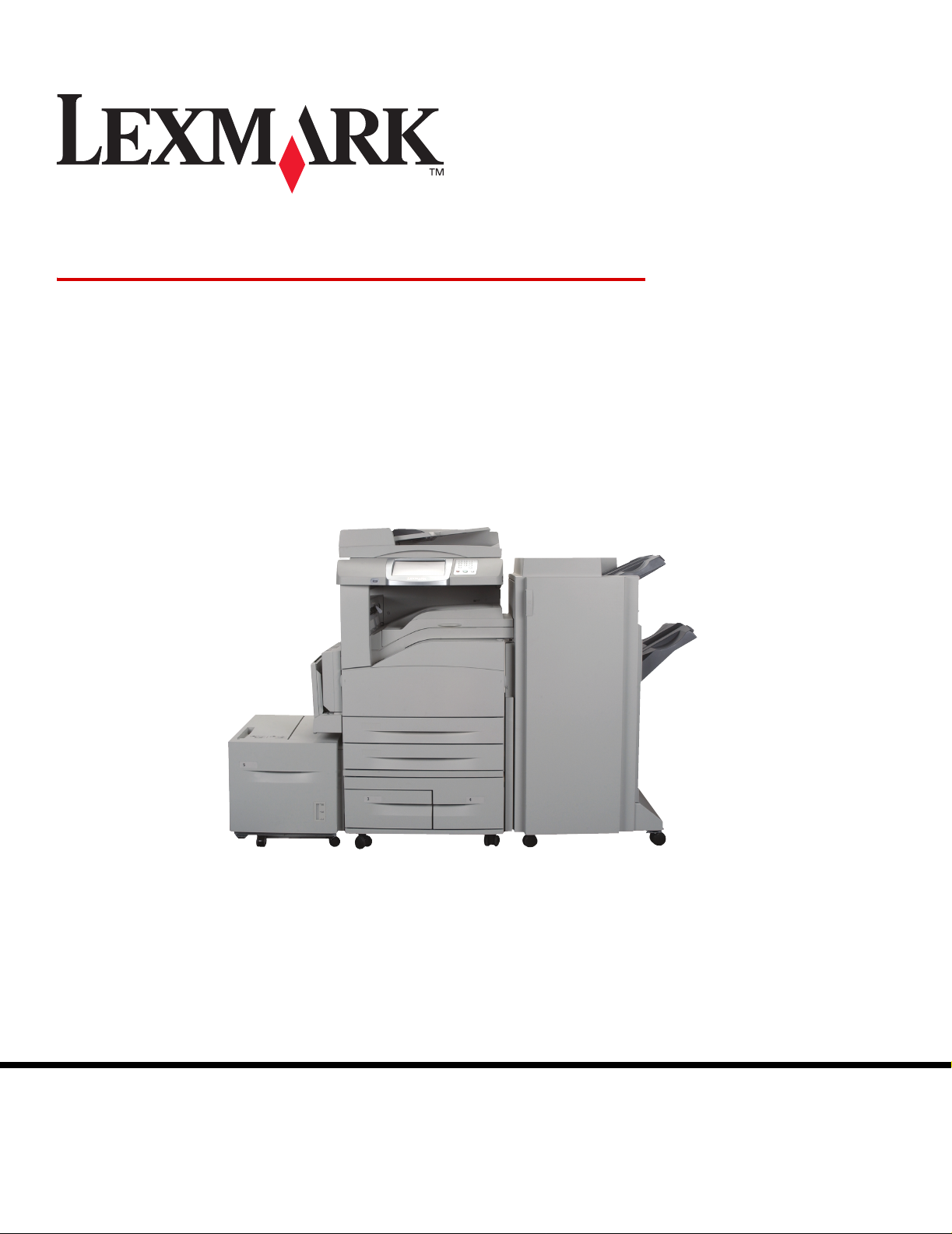
X
850e,
X
X
Valikko- ja ilmoitusopas
852e ja
854e
Tammikuu 2006
Lexmark ja Lexmarkin timanttilogo ovat Lexmark International, Inc:n tavaramerkkejä,
jotka on rekisteröity Yhdysvalloissa ja/tai muissa maissa.
© 2006 Lexmark International, Inc.
Kaikki oikeudet pidätetään.
740 West New Circle Road
Lexington, Kentucky 40550, United States
www.lexmark.com
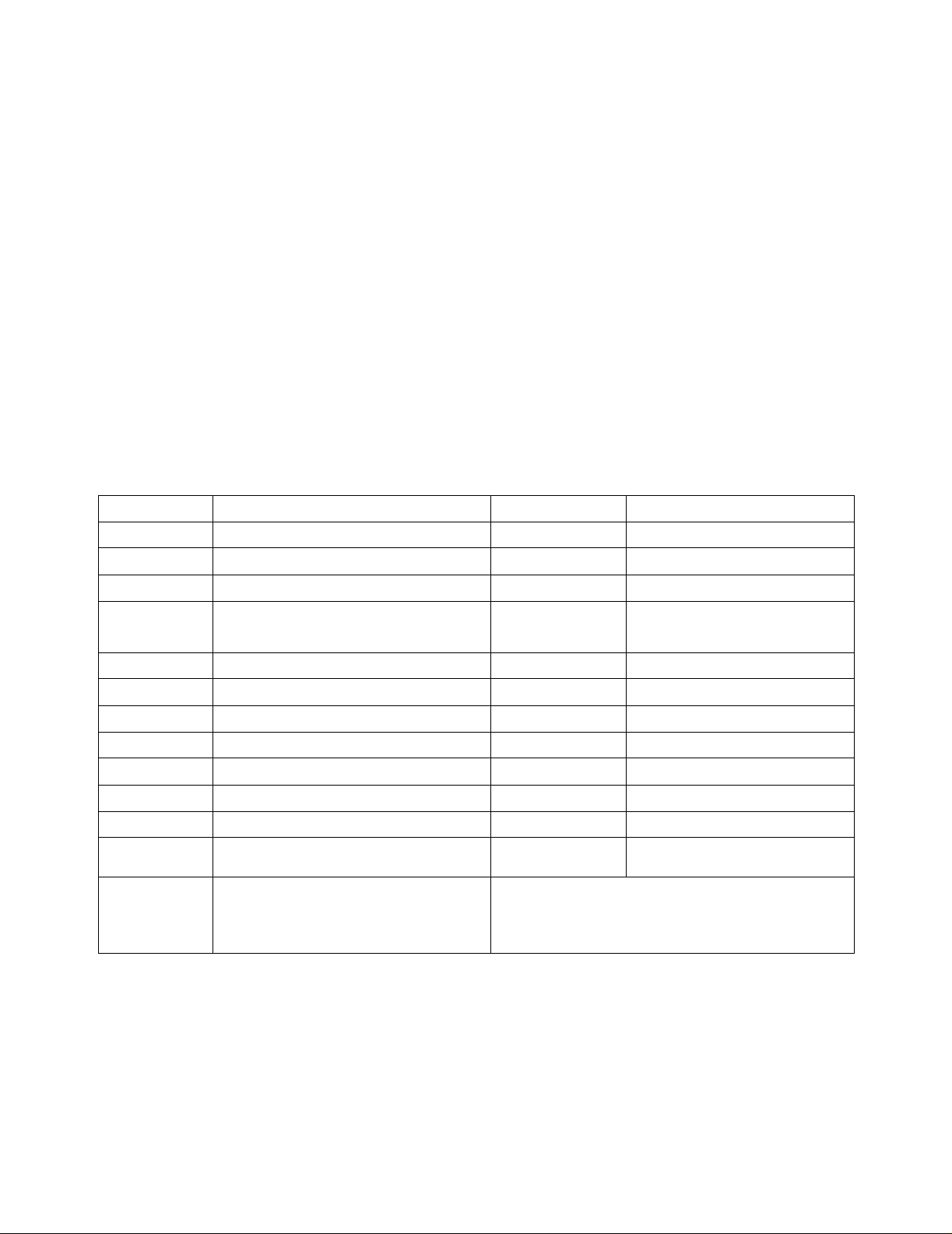
Painos: Tammikuu 2006
Seuraava kappale ei koske maita, joissa vastaavanlaiset sopimusehdot ovat ristiriidassa paikallisen lain kanssa: LEXMARK
INTERNATIONAL INC. ON TUOTT ANUT TÄMÄN JULKAISUN SELLAISENA KUIN SE ON, ILMAN TAKUITA, MUKAAN LUKIEN, MUTTA
RAJOITTAMATTA, KAUPAN EHTOJEN TAI TIETTYYN KÄYT TÖÖ N SO PI VU UDEN TAKUUEHDOT. Tämä kohta ei välttämättä koske
kaikkia käyttäjiä, sillä joissakin valtioissa ei sallita julkilausuman kieltämistä tai tiettyjen toimitusten välillisiä takuita.
Tämä julkaisu voi sisältää teknisiä epätarkkuuksia tai painovirheitä. Julkaisun tietoihin tehdään säännöllisin väliajoin muutoksia, jotka
sisällytetään tuotteen myöhempiin versioihin. Tuotteisiin tai ohjel miin v oidaan tehdä parannuksia tai muutoksia milloin tahansa.
Tätä julkaisua koskevat huomautukset voidaan lähettää osoitteeseen Lexmark International, Inc., Department F95/032-2, 740 West New
Circle Road, Lexington, Kentucky 40550, U.S.A. Isossa-Britanniassa ja Irlannissa huomautuksia voidaan lähettää osoitteeseen Lexmark
International Ltd., Marketing and Services Department, Westhorpe House, Westhorpe, Marlow Bucks SL7 3RQ. Lexmark voi käyttää tai
jakaa käyttäjän lähettämiä tietoja parhaaksi katsomallaan tavalla ilman, että siitä aiheutuu minkäänlaisia velvoitteita käyttäjälle. Voit tilata
lisää tämän tuotteen julkaisuja Yhdysvaltain numerosta 1-800-553-9727 tai Ison-Britannian numerosta +44 (0)8704 440 044. Muissa maissa
ota yhteys liikkeeseen, josta ostit tuotteen.
Tämän tuotteen viittaukset muihin tuotteisiin, ohjelmiin tai palveluihin eivät tarkoita sitä, että valmistaja takaa näiden olevan saatavilla
kaikissa maissa, joissa valmistaja toimii. Mikään viittaus tuotteeseen, ohjelmaan tai palveluun ei tarkoita sitä, että vain kyseistä tuotetta,
ohjelmaa tai palvelua tulisi käyttää. Mikään toiminnallisesti vastaa va tuote, ohjelma tai palvelu ei loukkaa mitään olemassa olev aa aineetonta
oikeutta, ja mitä tahansa tuotetta, ohjelmaa tai palvelua voidaan käyttää mainitun tuotteen, ohjelman tai palvelun sijaan. Käyttäjä vastaa
siitä, että laite toimii yhdessä muiden kuin valmistajan nimeämien tuotteiden, ohjelmien tai palveluiden kanssa.
Lexmark ja Lexmarkin timanttilogo, MarkNet, MarkTrack ja MarkVision ovat Lexmark International, Inc:n tavaramerkkejä, jotka on
rekisteröity Yhdysvalloissa ja/tai muissa maissa.
®
on Hewlett-Packard Companyn rekisteröity tavaramerkki. PostScript® on Adobe Systems Incorporatedin rekisteröity tavaramerkki.
PCL
Seuraavat termit ovat yritystensä tavaramerkkejä tai rekisteröityjä tavaramerkkejä:
Albertus The Monotype Corporation plc ITC Lubalin Graph International Typeface Corporation
Antique Olive Monsieur Marcel OLIVE ITC Mona Lisa International Typeface Corporation
Apple-Chancery Apple Computer, Inc. ITC Zapf Chancery International Typeface Corporation
Arial The Monotype Corporation plc Joanna The Monotype Corporation plc
Agfa Corporationin tuote, joka perustuu The Monotype
CG Times
Chicago Apple Computer, Inc. Monaco Apple Computer, Inc.
Clarendon Linotype-Hell AG ja/tai sen tytäryhtiöt New York Apple Computer, Inc.
Eurostile Nebiolo Oxford Arthur Baker
Geneva Apple Computer, Inc. Palatino Linotype-Hell AG ja/tai sen tytäryhtiöt
GillSans The Monotype Corporation plc Stempel Garamond Linotype-Hell AG ja/tai sen tytäryhtiöt
Helvetica Linotype-Hell AG ja/tai sen tytäryhtiöt Taffy Agfa Corporation
Hoefler Jonathan Hoefler Type Foundry Times New Roman The Monotype Corporation plc
ITC Avant Garde
Gothic International Typeface Corporation Univers Linotype-Hell AG ja/tai sen tytäryhtiöt
ITC Bookman International Typeface Corporation
Corporation plc:n lisenssillä käytettävään Times New
Romaniin Marigold Arthur Baker
© 2006 Lexmark International, Inc.
Kaikki oikeudet pidätetään.
YHDYSVALTAIN HALLITUKSEN OIKEUDET
Ohjelmisto ja tämän sopimuksen nojalla sen mukana mahdollisesti
toimitettavat oppaat on tuotettu ainoastaan yksityisin varoin.
2
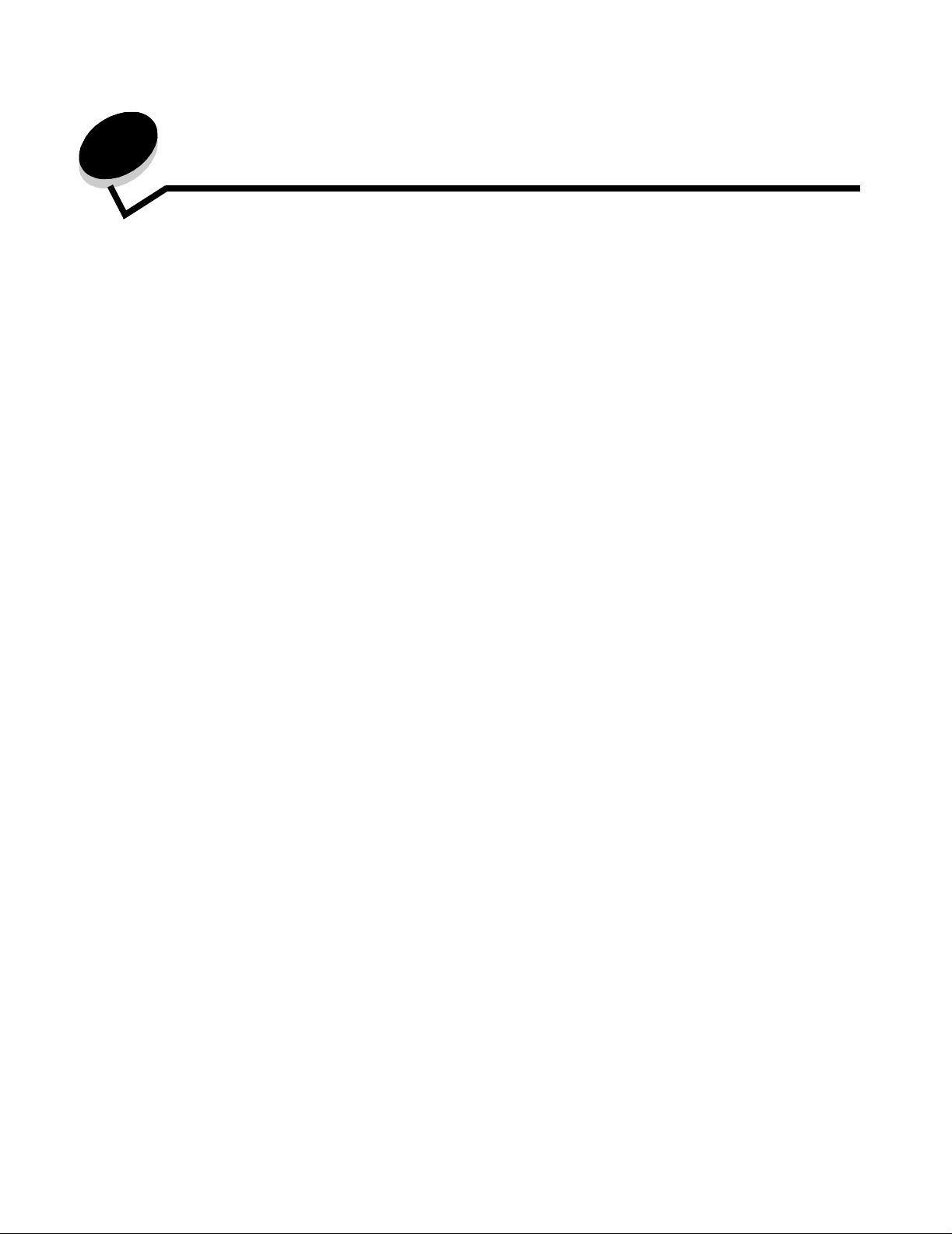
Sisällys
Luku 1: Monitoimilaitteen valikkojen käyttäminen .......................................................... 5
Monitoimilaitteen ohjauspa nee lin toiminta ....... ...... ..... ............................................. ...... ..... .............................5
Aloitusnäyttö .............................................................................................................................................8
Kosketusnäytön painikkeiden käyttäminen ....................................................................................................10
Ensimmäinen esimerkkinäyttö ................................................................................................................11
Tietoja kosketusnäyt ön painik ke is ta ..................................... ...... ..... ...... .................................................11
Toinen esimerkkinäyttö ...........................................................................................................................13
Tietoja kosketusnäyt ön painik ke is ta ..................................... ...... ..... ...... .................................................13
Muut kosketusnäytön painikkeet ............................................................................................................15
Ominaisuudet .........................................................................................................................................16
Valikot ............................................................................................................................................................17
Valikkokartta ...........................................................................................................................................17
Paperi-valikko ................................................................................................................................................18
Oletuslähde ............................................................................................................................................18
Paperikoko/-laji .......................................................................................................................................18
Monisyötön asetus ..................................................................................................................................21
Korvaava paperikoko ..............................................................................................................................21
Paperin paino .........................................................................................................................................22
Paperin lisäys .........................................................................................................................................23
Mukautetut lajit ....................................................................................................................................... 23
Mukautetut nimet ....................................................................................................................................23
Mukautetut alustojen nimet .....................................................................................................................24
Universal .................................................................................................................................................24
Alustan asetus ..................................................... ...... ...... ..... ..................................................................25
Raportit ..........................................................................................................................................................25
Verkko/Portit ..................................................................................................................................................27
TCP/IP ....................................................................................................................................................27
IPv6 ........................................................................................................................................................29
Sähköpostipalvelimen asetus .................................................................................................................30
Langaton .................................................................................................................................................32
Vakioverkko tai Verkko <x> ............................................. ..... ............................................. .....................32
Vakio-USB tai USB <x> ..........................................................................................................................33
Vakiorinnakkaisportti tai Rinnakkaisportti <x> ........................................................................................35
Sarjaportti <x> ........................................................................................................................................38
NetWare .................................................................................................................................................40
AppleTalk ................................................................................................................................................41
LexLink ...................................................................................................................................................42
Asetukset .......................................................................................................................................................42
Yleisasetukset ........................................................................................................................................42
Kopiointiasetukset ..................................................................................................................................49
Faksiasetukset ........................................................................................................................................53
Sähköpostiasetukset .............................................................................................................................64
FTP-asetukset ........................................................................................................................................68
Tulostusasetukset ...................................................................................................................................71
Suojaus ...................................................................................................................................................86
Aseta päivä ja aika .................................................................................................................................92
3
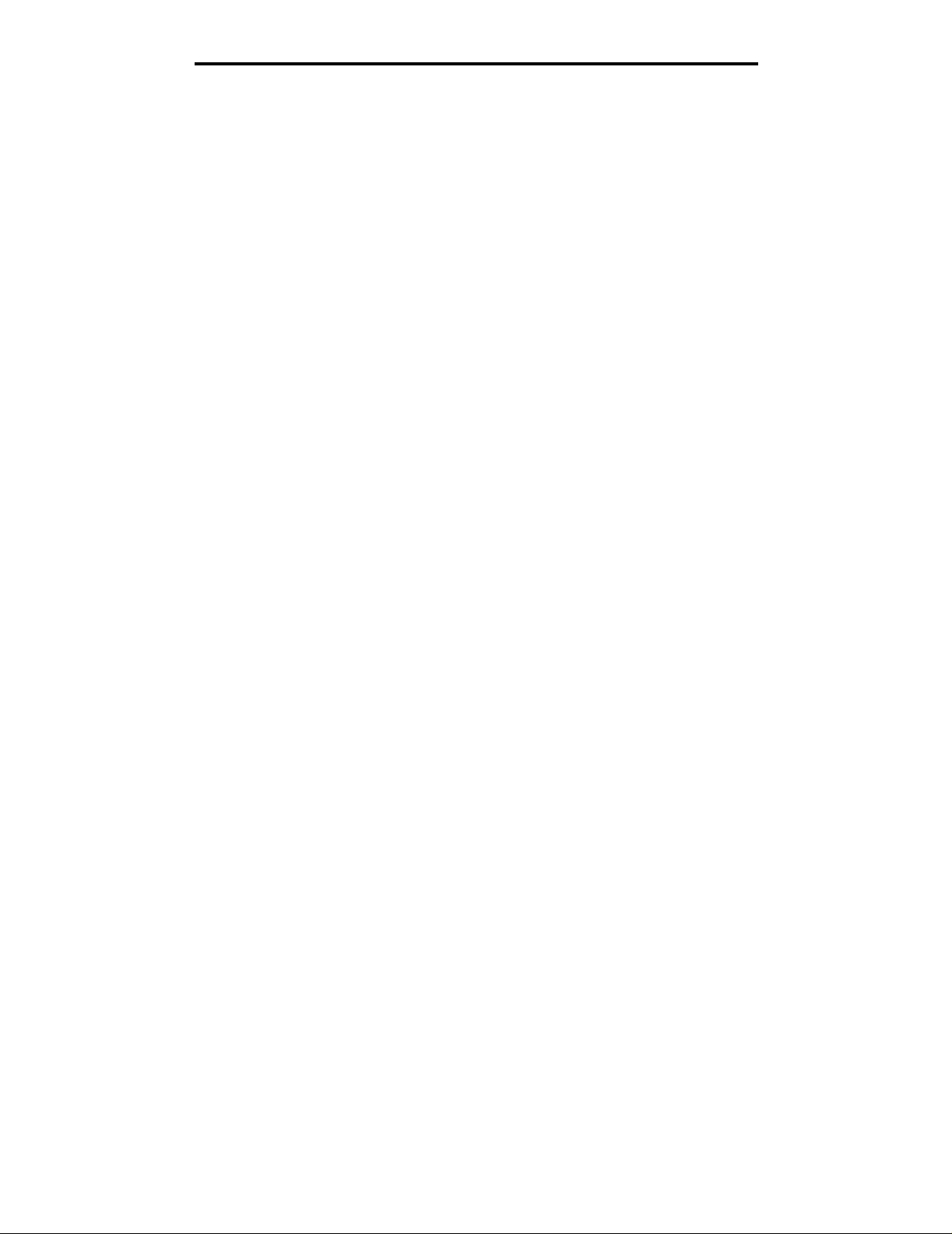
Sisällys
Ohjesivut ........................................................................................................................................................93
Pikavalintojen hallinta ....................................................................................................................................95
Luku 2: Monitoimilaitteen ilmoitukset ........... ...................... ...................... ......................97
Tilailmoitukset ................................................................................................................................................97
Faksin tilailmoitukset ....................................................................................................................................101
Töiden peruutusilmoitukset ..........................................................................................................................101
Salasana- ja PIN-ilmoitukset ........................................................................................................................102
Kopiointi-, sähköposti-, faksaus-, FTP- ja skannauspainikkeiden ilmoitukset ..............................................102
Virheilmoitukset ...........................................................................................................................................103
Toiminnot ei käytössä -muutosilmoitukset ...................................................................................................120
Hakemisto ......................................................................................................................... 121
4
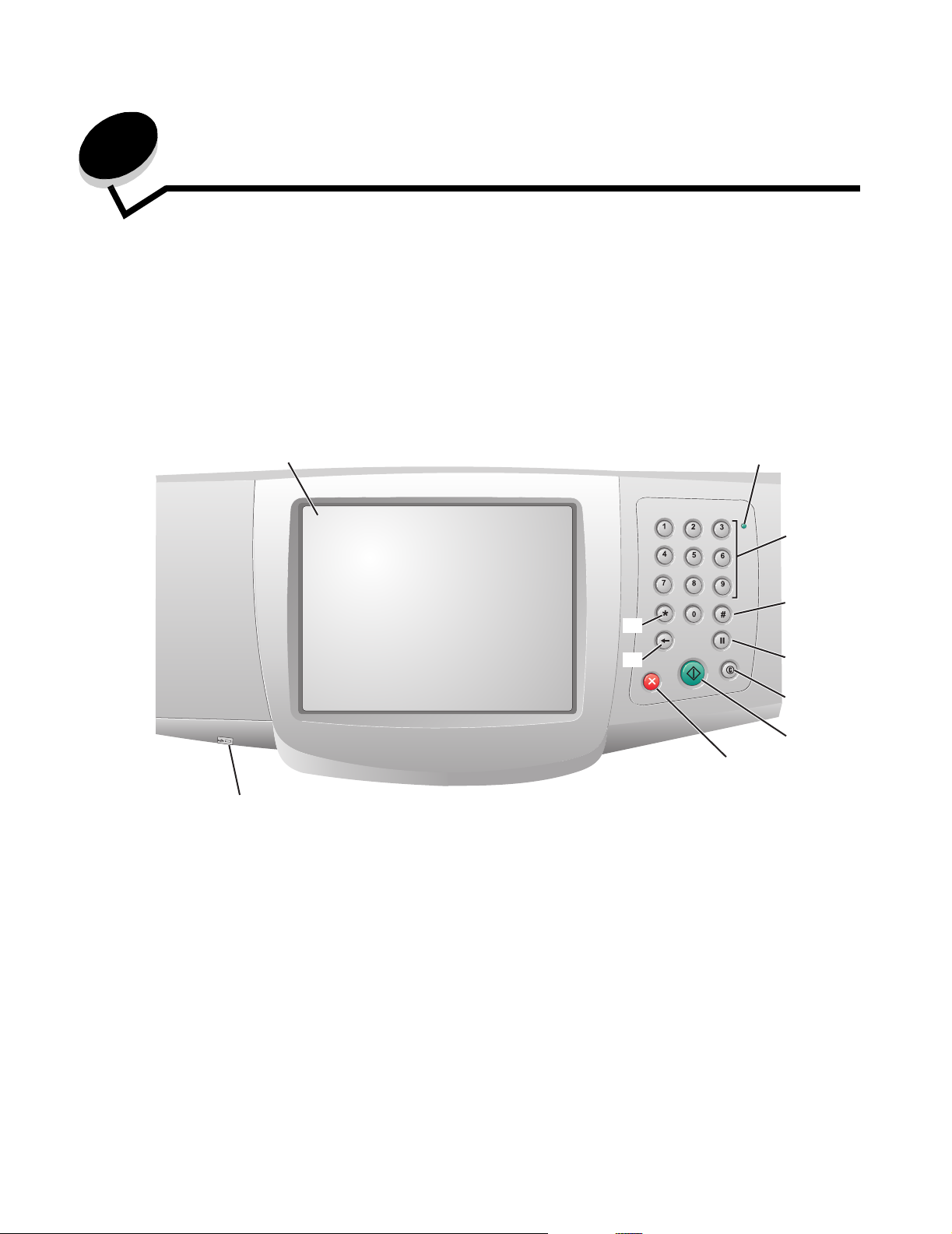
1
Monitoimilaitteen valikkojen käyttäminen
Monitoimilaitteen ohjauspaneelin toiminta
Useimmat tulostusasetukset voidaan muuttaa käytettävästä sovelluksesta tai tulostinohjaimesta. Sovelluksesta tai
tulostinohjaimesta muutetut asetukset koskevat ainoastaan monitoimilaitteeseen lähetettävää työtä.
Sovelluksesta tehdyt asetukset ohittavat ohjauspaneelista tehdyt asetukset.
Jos asetusta ei voi muuttaa sovelluksesta, muuta ne monitoimilaitteen ohjauspaneelista, MarkVision™ Professional
-ohjelmasta tai upotetun Web-palvelimen (EWS) sivuilta. Jos asetusta muutetaan tällä tavalla, muutettu asetus otetaan
käyttöön käyttäjän oletuksena.
Monitoimilaitteen ohj aus pa nee lin osat:
12
ABC
10
DEF
GHI
JKL
MNO
PQRS
TUV
WXYZ
3
4
11
9
5
6
7
8
5
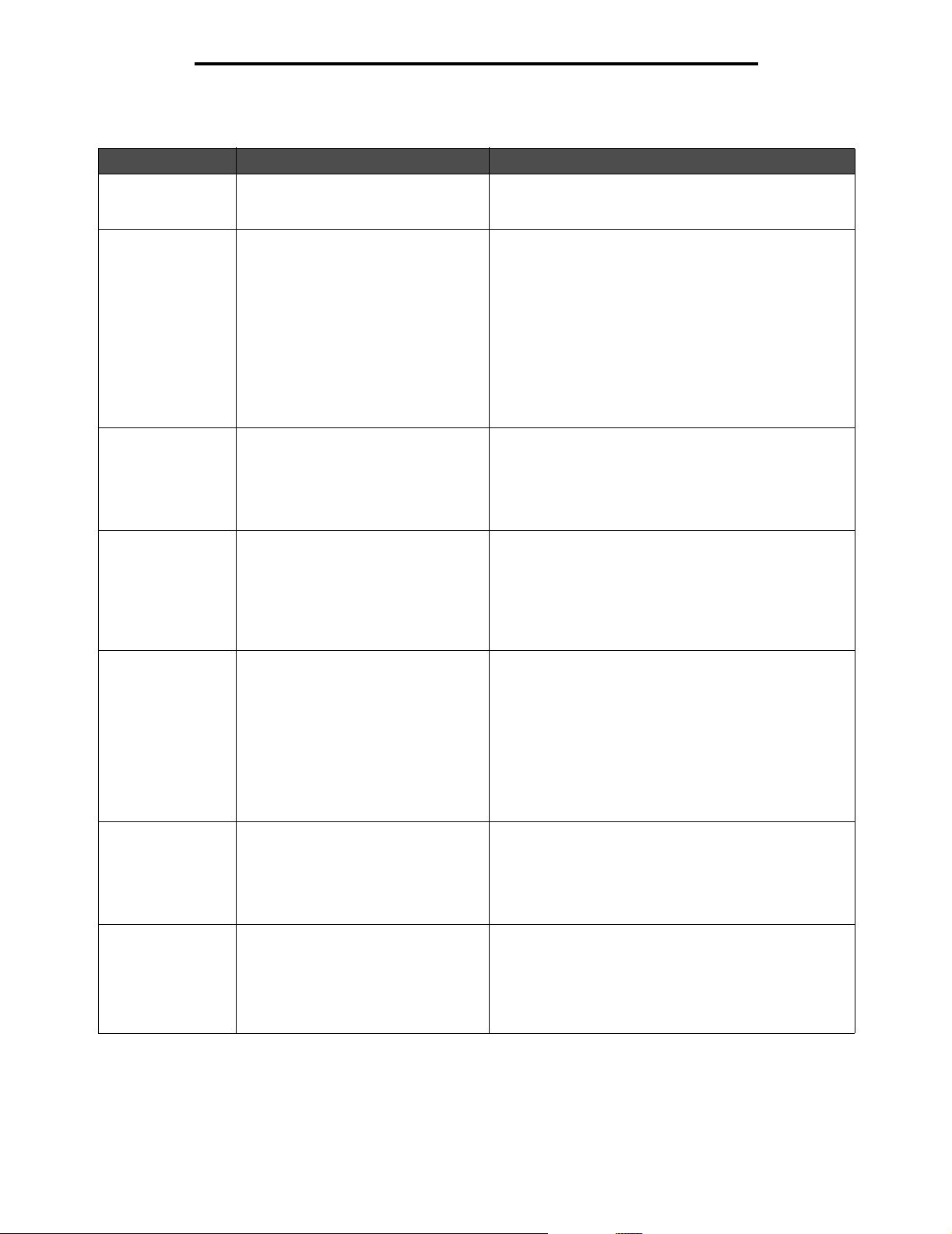
Monitoimilaitteen ohjauspaneelin toiminta
Kuvaus Ohjauspaneelin osa Toiminto
1 Nestekidenäyttö Nestekidenäyttö, jossa näkyvät aloitusnäytön painikkeet,
valikot sek ä valikk okohteet ja -arv ot. V alintojen tek eminen
esimerkiksi kopiointi- tai faksaustilassa.
2 Merkkivalo Ilmoittaa monitoi milai tteen tilan punaisen j a v ih reä n v ärin
3 0–9
Huomautus: Numeronäppäimistö.
4 # (ristikkomerkki tai numero) Painikkeen painaminen:
5 Tauko Painamalla voit lisätä kahden tai kolmen sekunnin tauon
6 Poista kaikki Toimintovalikoissa, kuten Kopio, Faksi, Sähköposti ja
7 Käynnistä Painamalla voit käynnistää ohjauspaneelissa näkyvän
avulla.
Tila Merkitys
Ei käytössä Monitoimilaitteen virta on kat kaist u.
Vilkkuu vihreänä Monitoimilaite lämpe nee, käsittelee
tietoja tai tulostaa työtä.
Tasainen vihreä Monitoimilaitteen virta on kytketty,
mutta laite on vapaa.
Tasainen punainen Laite edel lyttää käyttäjän toimia.
Näillä painikkeilla voi kirjoittaa numeroita, kun näytössä
on kenttä, johon voi kirjoittaa numeroita. Painikkeilla voi
lisäksi valita puhelinnumeroita faksaamista varten.
Huomautus: Jos aloitusnäytössä painetaan numeroa
painamatta ensin #-painiketta, näyttöön tulee Kopiovalikko, ja kopioiden määrä muuttuu.
• Pikaval inn an tunnus
• Kirjoitettaessa puhelinnumeroja. Jos faksinumerossa
on #-merkki, paina kaksi kertaa — ##.
• Pikavalintojen käyttäminen aloitusnäytössä, Faksin
kohdeluettelo -vali koss a, Sähkö postiko hteiden luettelo
-valikkokohdassa tai Profiililuettelo-valikkokohdassa.
faksinumero on. P ai nik e toi mii a inoas taan Faksi-va lik ossa
tai faksitoimintojen yhteydessä.
Voit valita faksinumeron uudelleen painamalla painiketta
aloitusnäytössä.
Jos Tauko-painiketta painetaan muualla kuin Faksivalikossa, aloitusnäytössä tai muun kuin faksitoiminnon
yhteydessä, laitteesta kuuluu virhemerkkiääni.
Faksin lähettämisen yhteydessä tauko merkitään Faksin
vastaanottaja: -kenttään pilkulla (,).
FTP, painikkeella voidaan palauttaa kaikkien asetusten
oletukset, ja laite palaa aloitusnäyttöön.
Jos painiketta painetaan jossakin muussa valikossa,
kun monitoimilaite on Valmis, kaikki lähettämättömät
muutokset peruutetaan, ja laite palaa aloitusnäyttöön.
nykyisen työn.
Aloitusnäytössä painikkeella voidaan käynnistää
kopiointityö kä yttämällä oletusasetuksia .
Jos painiketta painetaan työn skannaamisen aikana,
painallus ei vaikuta mihinkään.
6
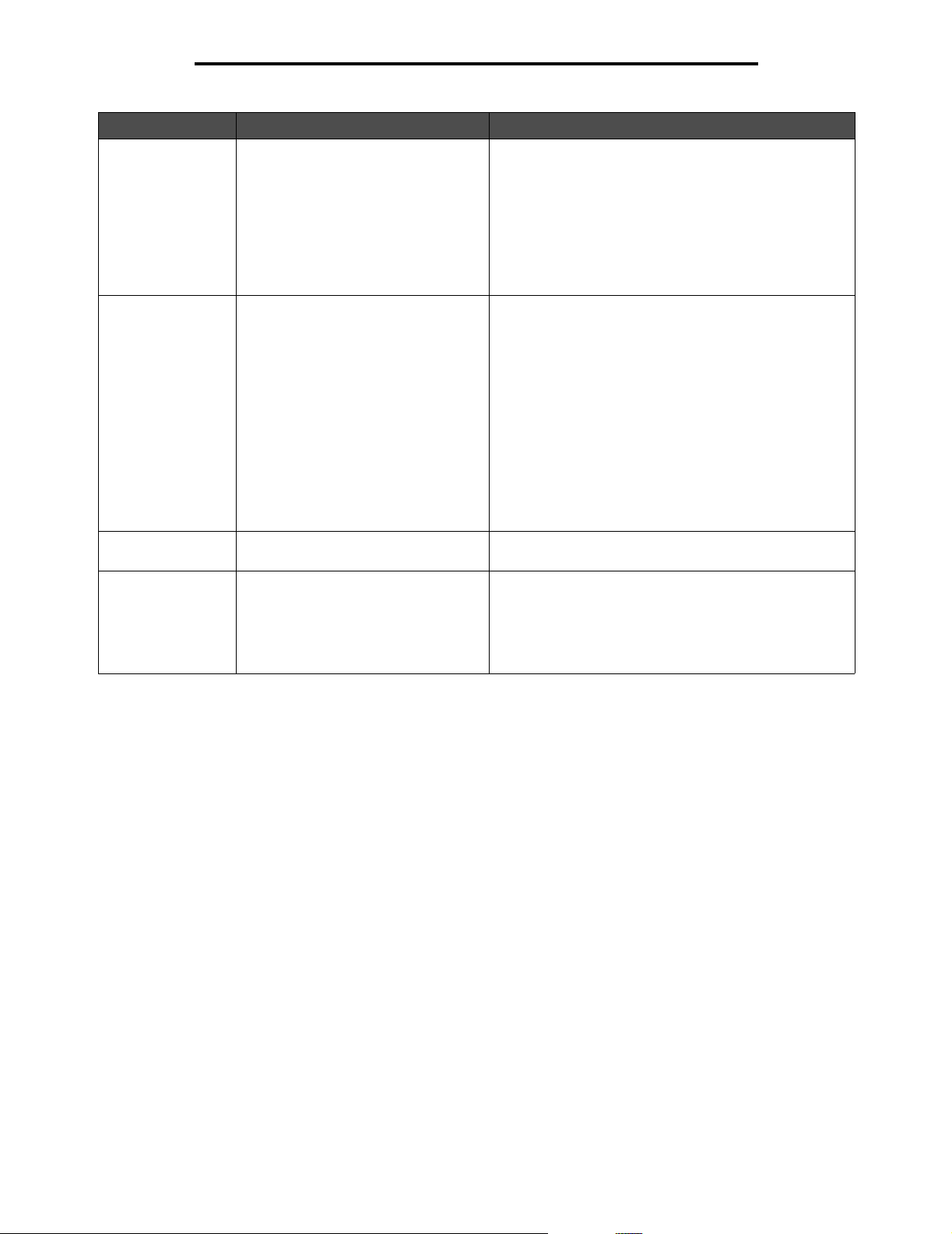
Monitoimilaitteen ohjauspaneelin toiminta
Kuvaus Ohjauspaneelin osa Toiminto
8 Seis Painamalla voidaan keskeyttää tulostaminen tai
9 Palautin Kopio-v alik ossa (a v ataan k osk ettama lla K opio-p ainik etta)
10 Tähti (*) *-merkkiä voidaan käyttää faksinumeron osana tai
11 USB-suoraportti Ohjauspaneelin USB-suoraporttiin voidaan asettaa
skannaaminen.
Skannaamisen aikana skanneri skannaa nykyisen sivun
loppuun ja pysähtyy, jolloin asiakirjansyöttölaitteeseen
saattaa jäädä paperia.
Tulostustyön aikana tulostusmateriaalirata tyhjennetään,
ennen kuin tulostin pysähtyy.
Tällöin ohjauspaneelissa on teksti
Pysäytetään.
voit poistaa Kopiomäärä-kohdan luvun oikeanpuoleisen
numeron painamalla palautinta. Jos kok o luku pois tetaan
painamalla palautinta useita kertoja, näyttöön tulee
oletusarvo 1.
Painamalla palautinta faksin kohdeluettelossa voit
poistaa manuaalisesti annetun luvun oikeanpuoleisen
numeron. Lisäksi se poistaa kokonaisen
pikava lin tam erkinn än. Kun kok o nai nen ri vi o n poi stettu ja
palautint a painetaan uudelleen, kohdistin siirtyy
edelliselle riville.
Painamalla palautinta sähköpostikohteiden luettelossa
voit poistaa kohdistimen vasemmalla puole lla olevan
merkin. Jos merkintä on pikavalinnassa, koko merkintä
poistetaan.
aakkosnumeerisena merkkinä.
USB-muistilaite ja tulostaa PDF-, JPEG-, TIFF-, GIF-,
BMP-, PNG-, PCX- ja DCX-muotoisia tiedostoja.
USB-suoraportin kautta voidaan lisäksi skannata
asiakirja suoraan USB-muistiin PDF-, TIFF- tai
JPEG-muodossa.
7
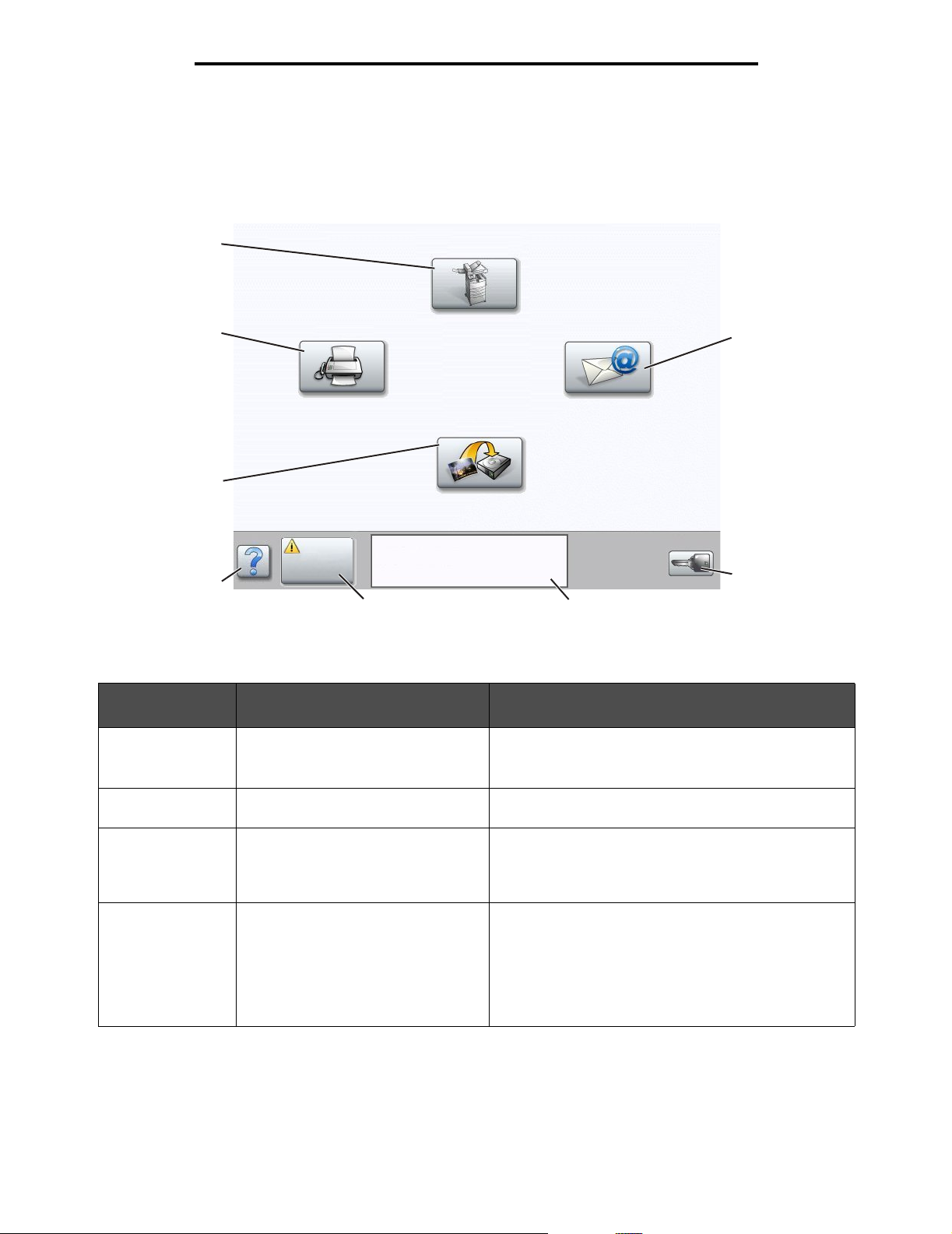
Monitoimilaitteen ohjauspaneelin toiminta
Aloitusnäyttö
Monitoimilaitteen käynnistämisen ja lämpenemisen jälkeen näyttöön tulee seuraava perusikkuna eli aloitusnäyttö.
Voit avata valikon aloitusnäytön painikkeilla. Valikossa muilla painikkeilla voi selata valikkokohtia tai -arvoja,
valita arvon ja muuttaa käyttäjän oletusasetusta sekä vastata viesteihin.
1
8
Faksi
Kopio
FTP
Sähköposti
2
7
Tila/
Tarvikkeet
6
Valmis. Väri vähissä.
Aloita koskettamalla
jotakin painiketta.
5
4
Valikot
3
Kuvauksen
numero
1 Kopio Kopiointivalikkojen avaaminen.
2 Sähköposti Sähköpostivalikkojen avaaminen. Asiakirja voidaan
3 Valikot (painikkeessa on avaimen
4 Tilailmoitusrivi Monitoimilaitteen tilan näyttäminen, esimerkiksi Valmis
Painike tai näytön kohde Toiminto
Jos aloitusnäyttö o n näkyviss ä, kopio intiv alikk oja vo idaan
avata myös numeropainikkeilla.
skannata sähköpostiosoitteeseen suoraan.
kuva)
Valikkojen avaaminen. Valikot ovat käytettävissä
ainoastaan, kun monitoimilaite on Valmis-tilassa.
Valikot-painike on harmaassa siirtymispalkissa.
Palkissaon myös seuraavia muita painikkeita.
tai Varattu.
Monitoimilaitteen ilmoitukset, kuten Väri vähissä.
Lisäksi rivillä näkyy ohjeita, joissa neuvotaan, mitä
käyttäjän on tehtävä, jotta monitoimilaite voi jatkaa työn
käsittelemistä, kuten Sulje kansi tai asenna
kasetti.
8
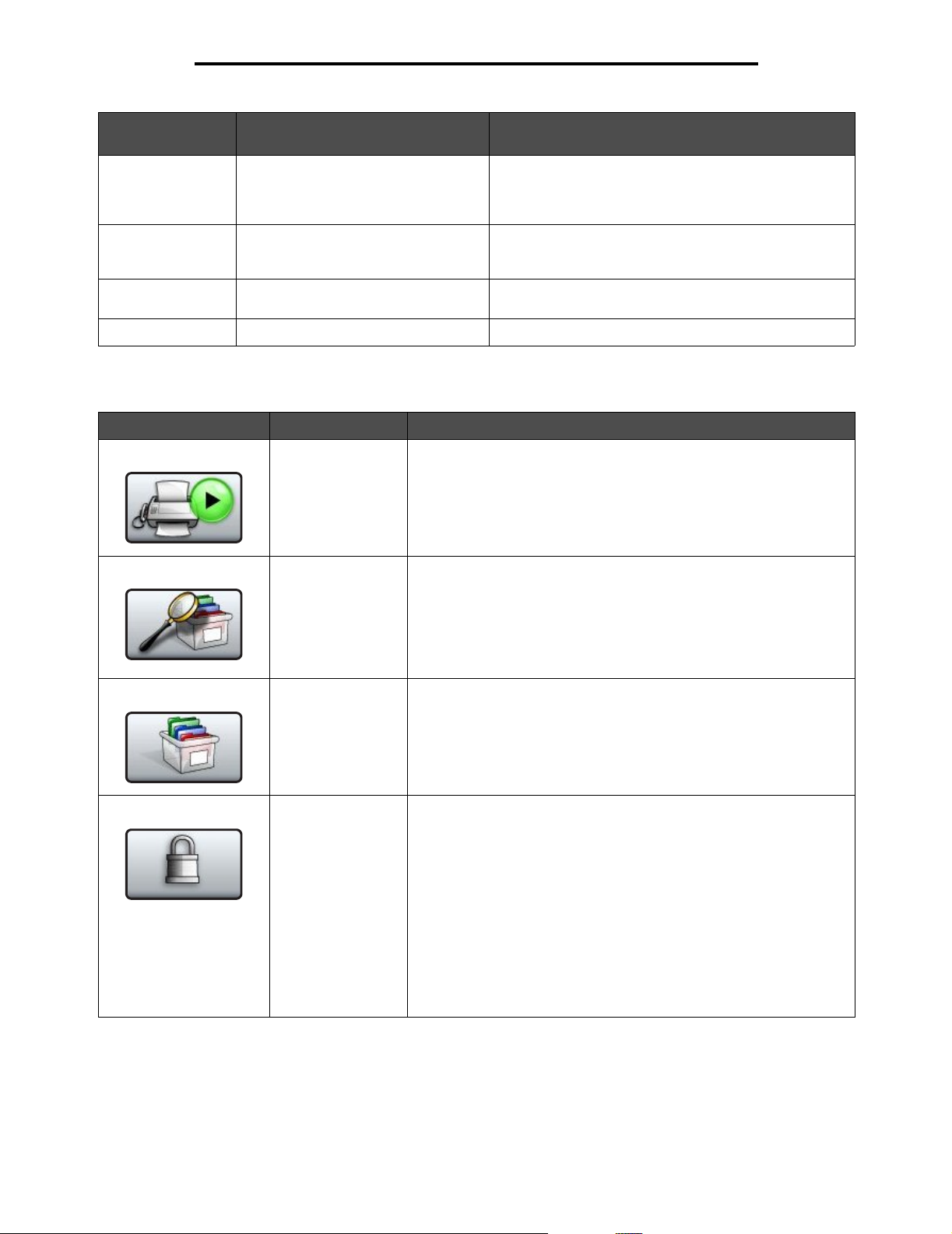
Monitoimilaitteen ohjauspaneelin toiminta
Kuvauksen
numero
5 Tila/Tarvikkeet Tulee näyttöön aina, kun monitoimilaitteen tilarivillä on
Painike tai näytön kohde Toiminto
ilmoitus, joka edellyttää käyttäjän toimia. Koskettamalla
painiketta voit avata ilmoitusnäytön, jossa on lisätietoja
ilmoituksesta, muun muassa sen poisto-ohjeet.
6 ? (Vihjeitä) Kaikissa valikoissa on Vihjeitä-painike. Vihjeitä on
7 FTP FTP-valikkojen avaaminen. Asiakirja voidaan skannata
8 Faksi Faksivalikkojen avaaminen.
Aloitusnäytössä voi olla muita kosketusnäytön painikkeita. Ne ovat
Painike Painikkeen nimi Toiminto
V apauta faksiarkisto
(tai manuaalitilassa
Faksiarkisto)
Haku arkistosta Seuraavien kohteiden hakeminen ja vastineiden palauttaminen:
Arkisto Arkiston avaaminen näyttöön.
Laitteen faksiarkistossa on fakseja, joiden säilytysaika on määritetty
aiemmin. Voit avata faksiarkiston koskettamalla painiketta.
• arkiston töiden tai luottamuksellisten tulostustöiden
käyttäjätunnukset
• muiden arkiston töiden kuin luottamuksellisten töiden työn nimet
• profiilien nimet
• kirjanmerkkikansioiden tai töiden nimet
• USB-säilön tai töiden nimet (ainoastaan tuetut tiedostotunnisteet).
kosketusnäytön
käytönaikainen ohjetoiminto.
FTP-sivustoon suoraan.
Lukitse laite Painike on näytössä, kun monitoimilaite ei ole lukittu, ja laitteen
lukitsemis-PIN ei ole nolla tai tyhjä.
Monitoimilaitteen lukitseminen:
1 V oit avata PIN-tunnuksen kirjoitusnäytön koskettamalla Lukitse laite
-painiketta.
2 Antamalla asianmukaisen PIN-tunnuksen voit lukita sekä
ohjauspaneelin että kosketusnäytön painikkeet.
Kun ohjauspaneeli on lukittu, PIN-tunnuksen kirjoitusnäyttö
tyhjenee, ja Lukitse laite -painikkeen tilalle tulee Avaa laite -painike.
Huomautus: Jos annat väärän PIN-tunnuksen, näyttöön tulee teksti
Virheellinen PIN-tunnus. Näyttöön tulee ponnahdusikkuna,
jossa on Jatka-painike. Kosketa Jatka-painiketta. Laite palaa
aloitusnäyttöön, ja Lukitse laite näkyy.
9
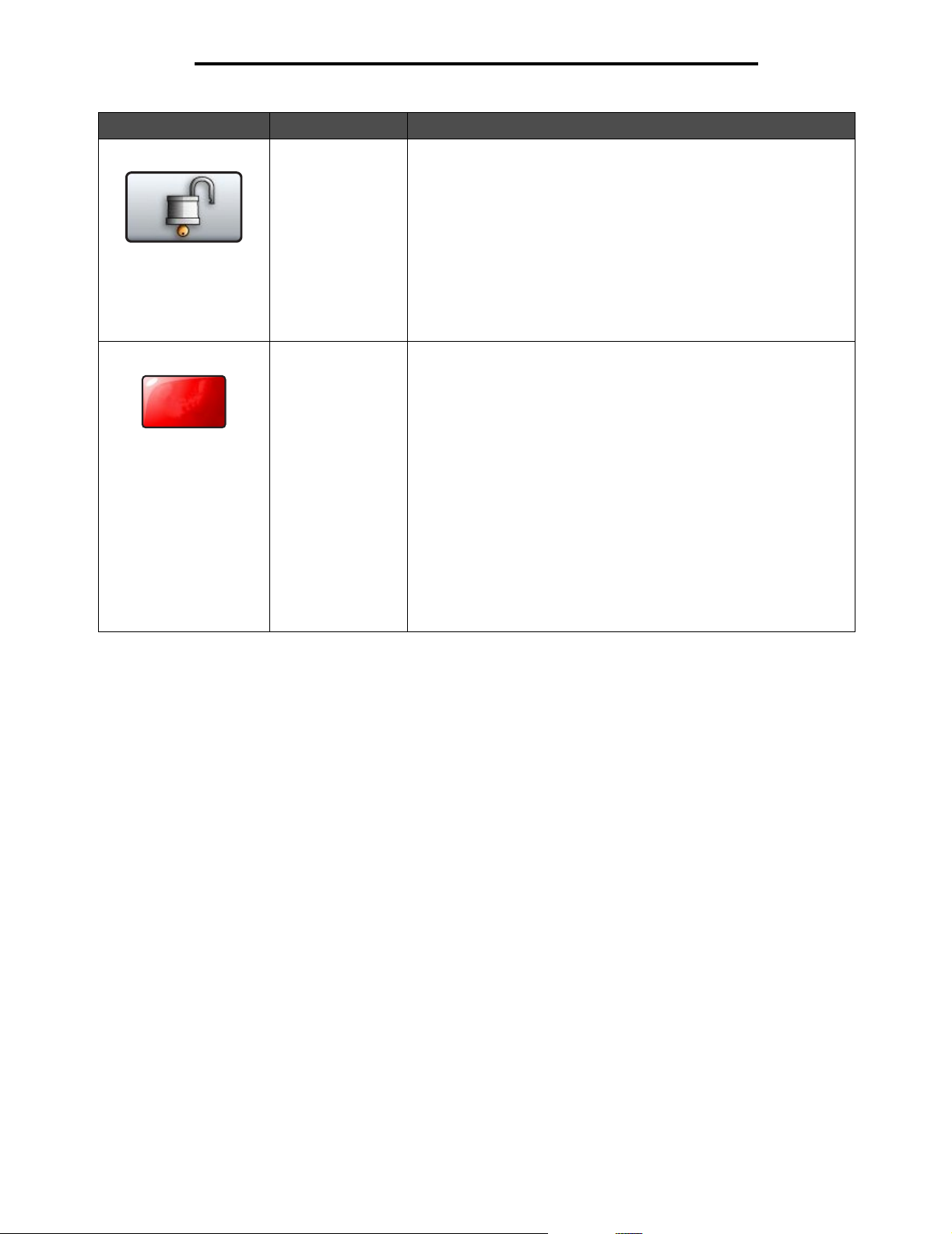
Kosketusnäytön painikkeiden käyttäminen
Painike Painikkeen nimi Toiminto
Peruuta
työt
Avaa laite Painike tulee näyttöön ainoastaan, kun monitoimilaite on lukittu.
Ohjauspaneelin painikkeita ja pikavalintoja ei voi käyttää, kun painike
on näkyvissä, eikä oletuskopioita ehkä käynnistetä.
Monitoimilaitteen avaaminen:
1 Voit avata PIN-tunnuksen kirj oitusnäytön koskettamalla Avaa laite
-painiketta.
2 Antamalla asianmukaisen PIN-tunnuksen voit avata
numeronäppäimistön (0–9) ja ohjauspaneelin palauttimen.
Huomautus: Jos annat väärän PIN-tunnuksen, näyttöön tulee teksti
Virheellinen PIN-tunnus. Näyttöön tulee ponnahdusikk una , jo ss a
on Jatka-painike. Kosketa Jatka-painiketta. Laite pal aa
aloitusnäyttöön, ja Avaa laite näkyy.
Peruuta työt Peruuta työt -näytön avaaminen. Peruuta työt -näytössä on seuraavia
kohteita kolmen otsikon (Tulostus, Faksi ja Verkko):
• tulostustyö
• kopiointityö
•faksi
•profiili
• FTP
• sähköpostin lähetys
Kunkin otsikon alapuolella on sarake, jossa näkyy töiden luettelo.
Kunkin näytön kussakin sarakkeessa voi olla näkyvissä enintään
kolme työtä. Työ näkyy painikkeena. Jos sarakkeessa on enemmän
kuin kolme työtä, sarakkeen alareunassa on alanuoli. Koskettamalla
alanuolta voidaan edetä työluettelossa yksi työ kerrallaan. Kun
luettelossa on enemmän kuin kolme työtä, ja luettelossa siirrytään
neljännen työn kohtaan, sarakkeen yläreunaan ilmestyy ylänuoli.
Ylä-ja alanuoli pai nik keiden kuva on k ohd as sa Tietoja
kosketusnäytön painikkeista sivulla 13.
Lisätietoja työn peruuttamisesta on käyttöoppaassa.
Kosketusnäytön painikkeiden käyttäminen
Seuraavassa osassa on tietoja siirtymisestä näytöstä toiseen. Osassa käsitellään kosketusnäytön painikkeiden
käyttämistä.
10
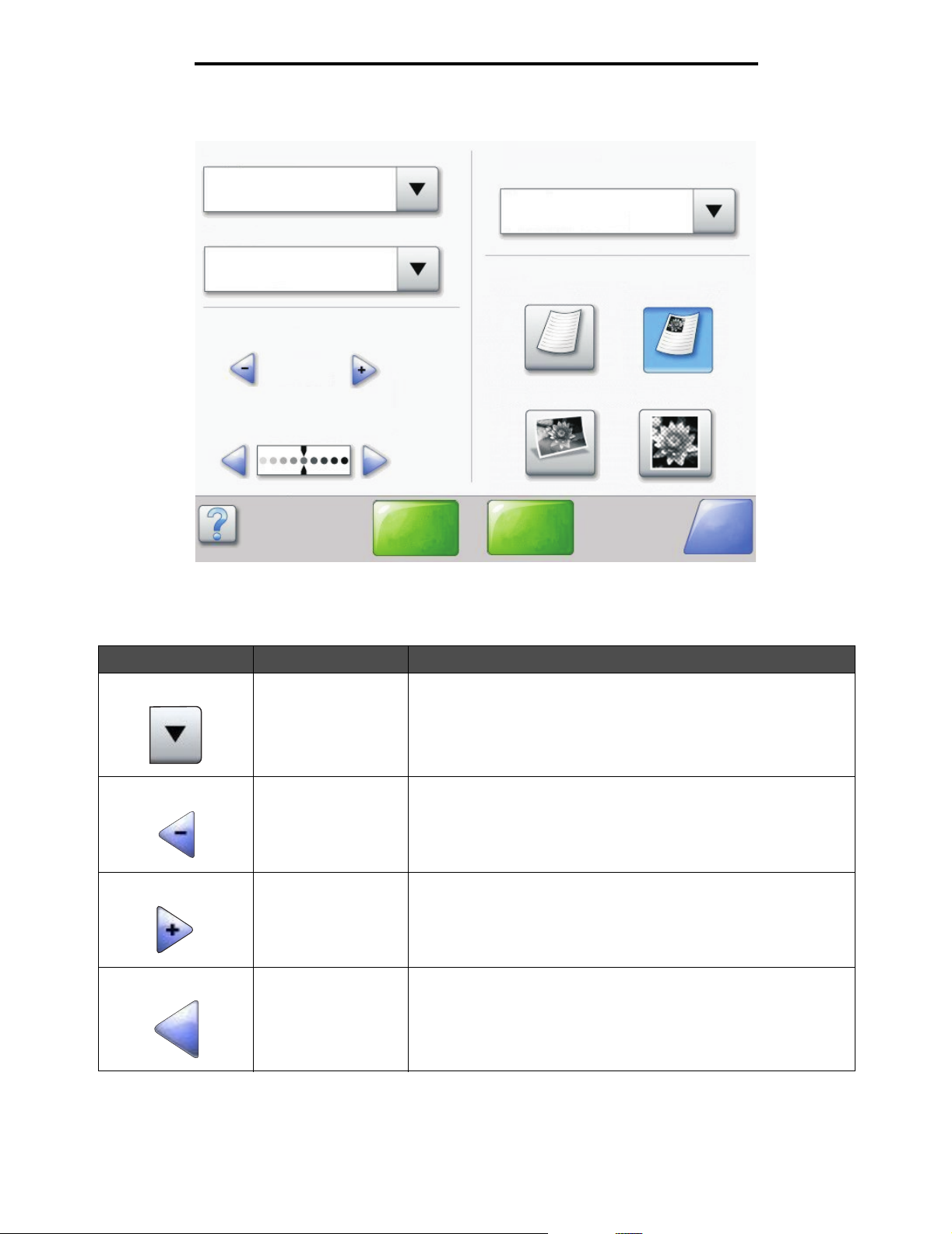
Kosketusnäytön painikkeiden käyttäminen
Ensimmäinen esimerkkinäyttö
Kopioi kohteesta
Letter (8,5 x 11 tuumaa)
Kopioi kohteeseen
Letter (8,5 x 11 tuumaa)
Tavallinen paperi
Sovita
Automaattinen
(100 %)
Tummuus
Skannaa
ADF:stä
Sivut (kaksipuolisuus)
Pysty
1-puolinen 1-puoliseksi
Sisältö
Teksti Teksti/Kuva
Valokuva Tulostettu kuva
Skannaa
tasolta
Takaisin
Tietoja kosketusnäytön painikkeista
Painike Painikkeen nimi Toiminto tai kuvaus
Valitse-painike Koskettamalla valintapainiketta näkyviin tulee uusi näyttö, jossa on
Vasen
vähennyspainike
Oikea lisäyspainike Koskettamalla oikeaa lisäyspainiketta voit kasvattaa arvoa yhdellä.
Vasen nuolipainike Koskettamalla vasenta nuolipainiketta voit selata vasemmalle ja
lisää kohteita. Ensimmäisessä näytössä on käyttäjän oletusasetus.
Kun valintapainiketta kosketetaan, ja seuraava näyttö tulee näkyviin,
jonkin näytössä olevan kohteen koskettaminen muuttaa käyttäjän
oletusasetusta.
Koskettamalla vasenta vähennyspainiketta voit pienentää arvoa
yhdellä.
• siirtyä kuvan osoittamaan pienennettyyn arvoon
• näyttää tekstikentän kokonaan vasemmalla.
11
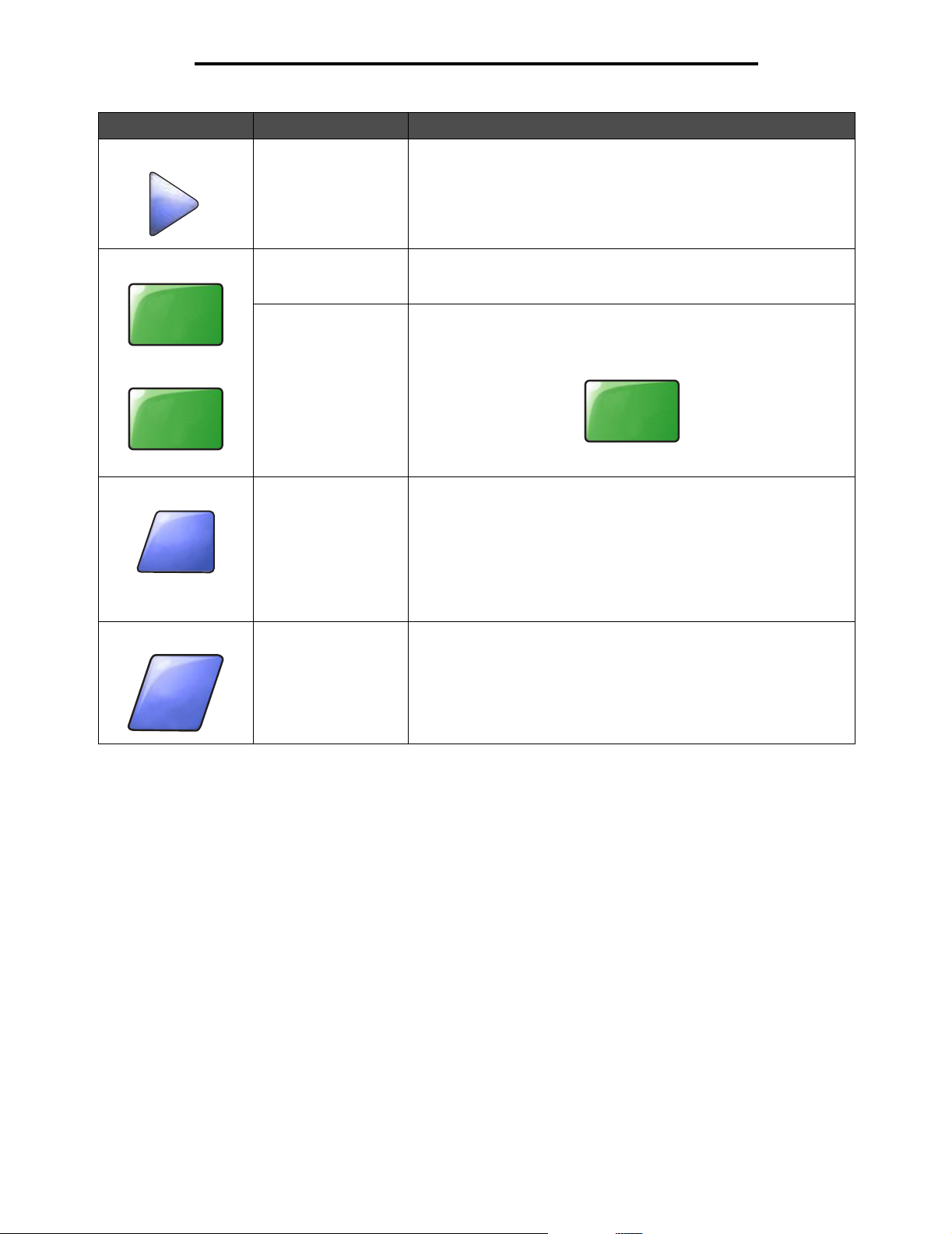
Kosketusnäytön painikkeiden käyttäminen
Painike Painikkeen nimi Toiminto tai kuvaus
Oikea nuolipainike Koskettamalla oikeaa nuolipainiketta voit selata oikealle ja
• siirtyä kuvan osoittamaan kasvatettuun arvoon
• näyttää tekstikentän kokonaan oikealla.
Skannaa
ADF:stä
Skannaa
tasolta
Takaisin
Takaisin
Skannaa ADF:stä
Skannaa tasolta
Lähetä Vihreä painike osoittaa valinnan. Jos jotakin muuta valikon kohtaa
Takaisin Kun Takaisin-painike on tämänmuotoinen, tästä näytöstä voidaan
Takaisin Kun Takaisin-painike on tämänmuotoinen, näytössä voidaan liikkua
Nämä kaksi harmaan siirtymispalkin kohtaa osoittavat, että laitteella
voi skannata kahdella tavalla, asiakirjansyöttölaitteesta tai
skannaustasolta.
kosketetaan, se on tallennettava, jotta siitä tulisi nykyinen
oletusasetus. Arvo voidaan tallentaa uudeksi käyttäjän
oletusasetukseksi koskettamalla Lähetä-painiketta.
Lähetä
Lisätietoja käyttäjän oletusasetuksista on kohdassa sivu 17.
ainoastaan palata takaisin. Jos siirtymispalkista valita an jotakin m uuta,
näyttö sulkeutuu.
Esimerk iksi kohdassa Ensimmäinen esimerkkinäyttö on määritetty
kaikki skannausasetukset. Kosketa jotakin edellä mainituista vihreistä
painikkeist a. Niiden lisäk si on v al itta vis sa ain oastaa n Takaisin-painik e.
Koskettamalla Takaisin-painiketta voit palata edelliseen näyttöön.
Samalla menetetään kaikki ensimmäisessä esimerkkinäytössä tehdyt
skannaustyön asetukset.
sekä eteen- että taaksepäin. Siksi näytössä voidaan valita muitakin
kohteita kuin Takaisin-painike.
12
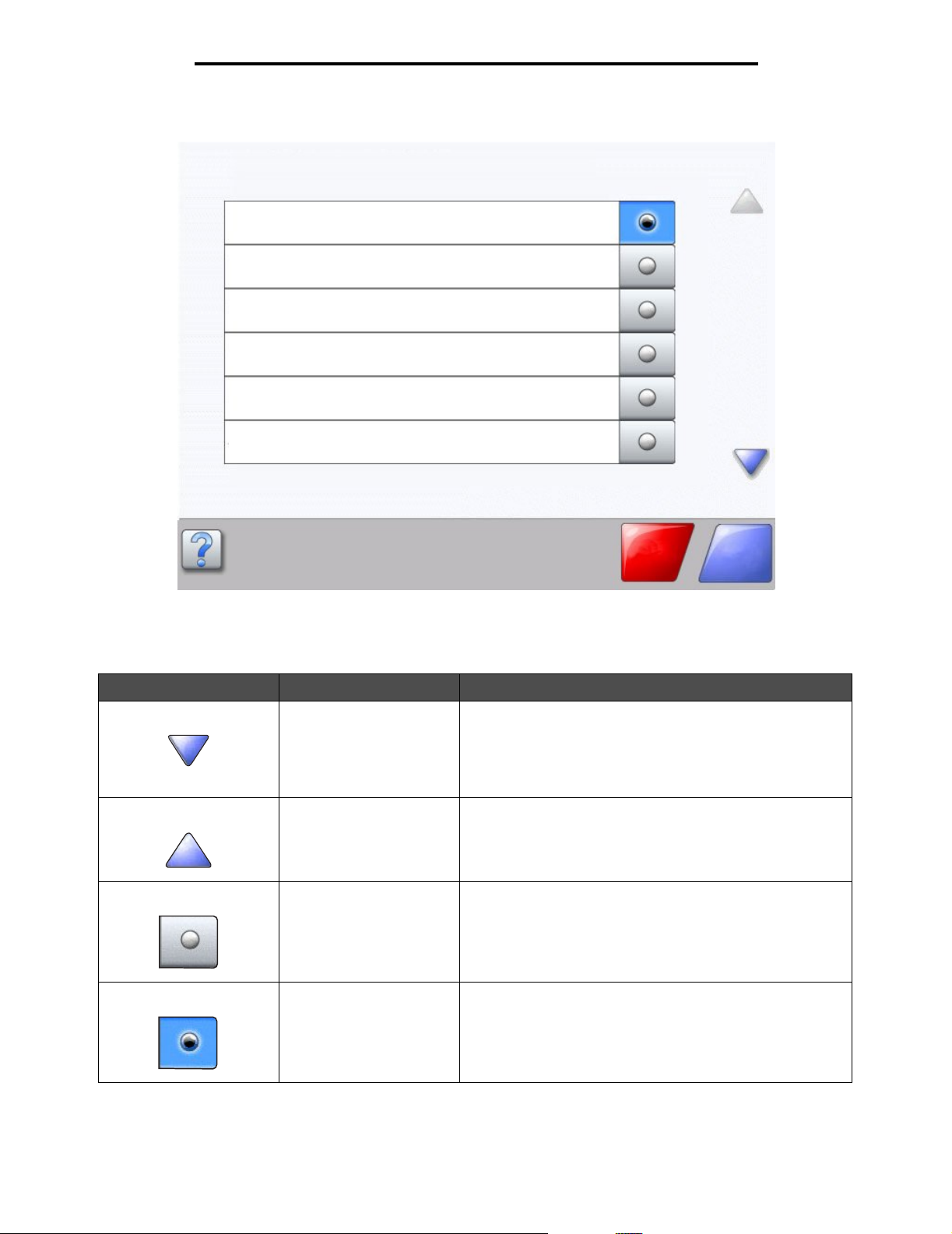
Kosketusnäytön painikkeiden käyttäminen
Toinen esimerkkinäyttö
Tuntematon paperikoko. Kopioi kohteesta:
Letter (8,5 x 11 tuumaa)
Legal (8,5 x 14 tuumaa)
Executive (7,25 x 10,5 tuumaa)
Folio (8, 5 x 13 tuumaa)
Statement (5,5 x 8,5 tuumaa)
A4 (210 x 297 mm)
Tietoja kosketusnäytön painikkeista
Painike Painikkeen nimi Toim into tai kuvaus
Alanuoli Koskettamalla alanuolta voit siirtyä alaspäin luettelon
seuraav a an kohtaan. Alanuoli ei tule näy ttö ön, jos luettelo on
lyhyt. Se tulee näyttöön ainoastaan, jos luettelo ei mahdu
näyttöön kokonaan. Luettelon viimeisessä näytössä alanuoli
näkyy harmaana. Se ei ole käytössä, koska luettelon loppu
näkyy jo näytössä.
Ylänuoli Koskettamalla ylänuolta voit siirtyä ylöspäin luettelon
edelliseen kohtaan. Jos näytössä on pitkän luettelon
ensimmäinen näyttö, ylänuoli ei ole käytössä ja näkyy
harmaana. Toisessa näytössä nuoli on sini nen, mik ä osoit taa,
että se on käytössä.
Valitsematon valintanappi Tämä on valitsematon valintanappi.
Peruuta
työ
Jatka
Valittu valintanappi Tämä on valittu valintanappi. Voit valita valinta napin
koskettamalla sitä. Valittu valintanappi muuttaa väriään.
Kohdassa Toinen esimerkkinäyttö ainut valittu paperikoko
on Letter.
13
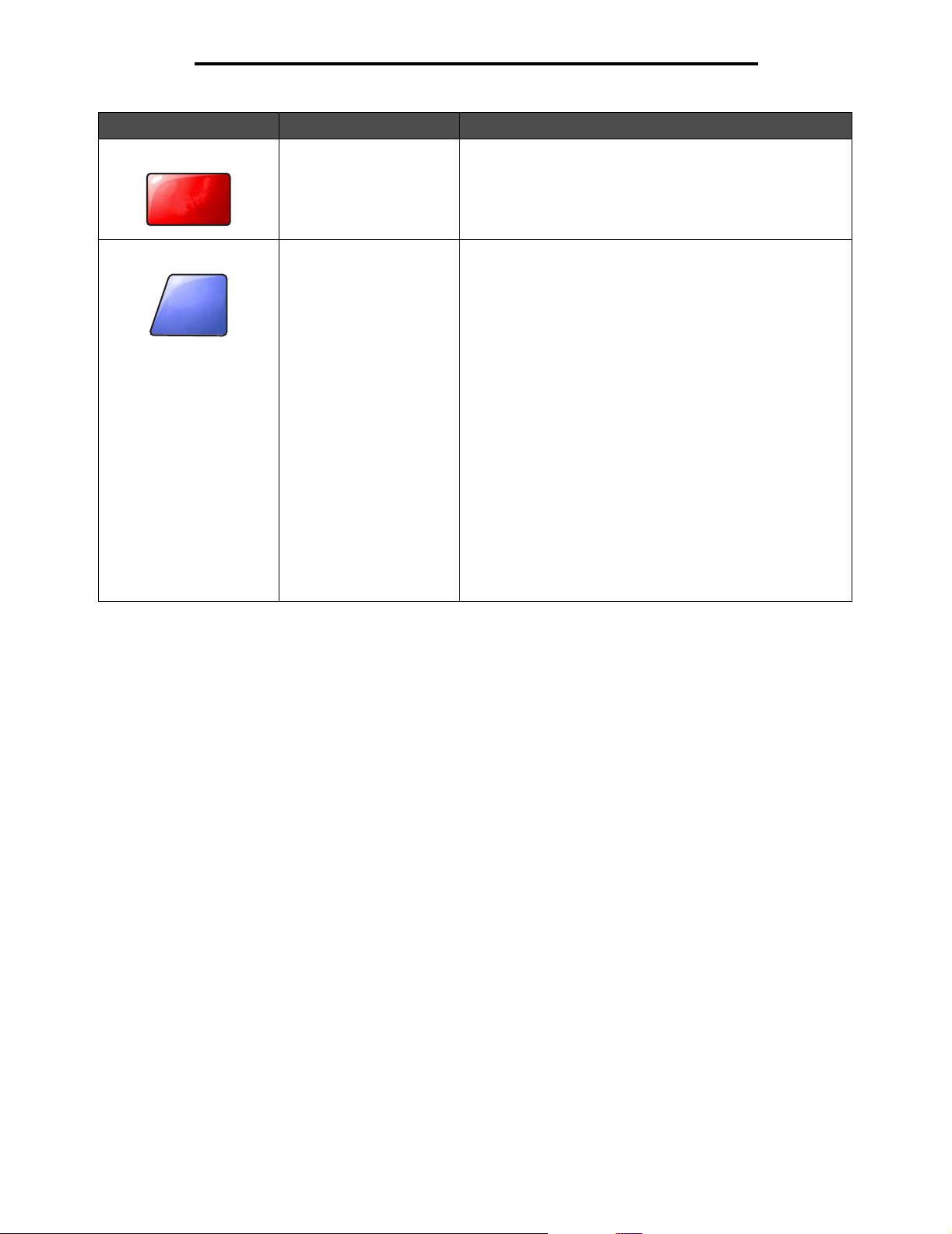
Kosketusnäytön painikkeiden käyttäminen
Painike Painikkeen nimi Toim into tai kuvaus
Peruuta työ Katso Peruuta työt si vulla 10.
Peruuta
työ
Jatka
Jatka Kosketa Jatka-painiketta, kun jokin näytön valikkokohta tai
arvo on valittu, ja työhön on tehtävä muitakin muutoksia
alkuperäisessä näytössä. Kun kosketat Jatka-painiketta,
alkuperäinen näyttö tulee näkyviin.
Jos esimerkiksi Kopio-painiketta kosketetaan
aloitusnäytössä, kopiointinäyttö tulee näkyviin kuten
Ensimmäinen esimerkkinäyttö sivulla 11. Seuraavassa
esimerkissä esitetään, miten Jatka-painike toimii.
1 Kosketa Kopioi kohteeseen -kentän vieressä olevaa
valintapainiketta. Uusi näyttö avautuu.
2 Kosketa Monisyöttö-painiketta, niin uusi näyttö avautuu.
3 Kosketa Legal-painiketta, niin uusi näyttö avautuu.
4 Kosketa Seuraava-painiketta, niin uusi näyttö avautuu.
5 Kosketa tulostusmateriaalin kohdassa Tavallinen paperi
-painiketta.
6 Kosketa Jatka-painiketta. Kopiointinäyttö tulee näkyviin,
ja voit valita jonkin muun kohdan kuin Kopioi kohteeseen.
Kopiointinäytössä voidaan valita myös Kaksipuolinen,
Sovita, Tummuus, Lajittelu ja Kopiot.
Koskettamalla Jatka-painiketta voit palata alkuperäiseen
näyttöön ja muuttaa muita kopiointityön asetuksia, ennen
kuin käynnistät työn koskettamalla Kopioi-painiketta.
14
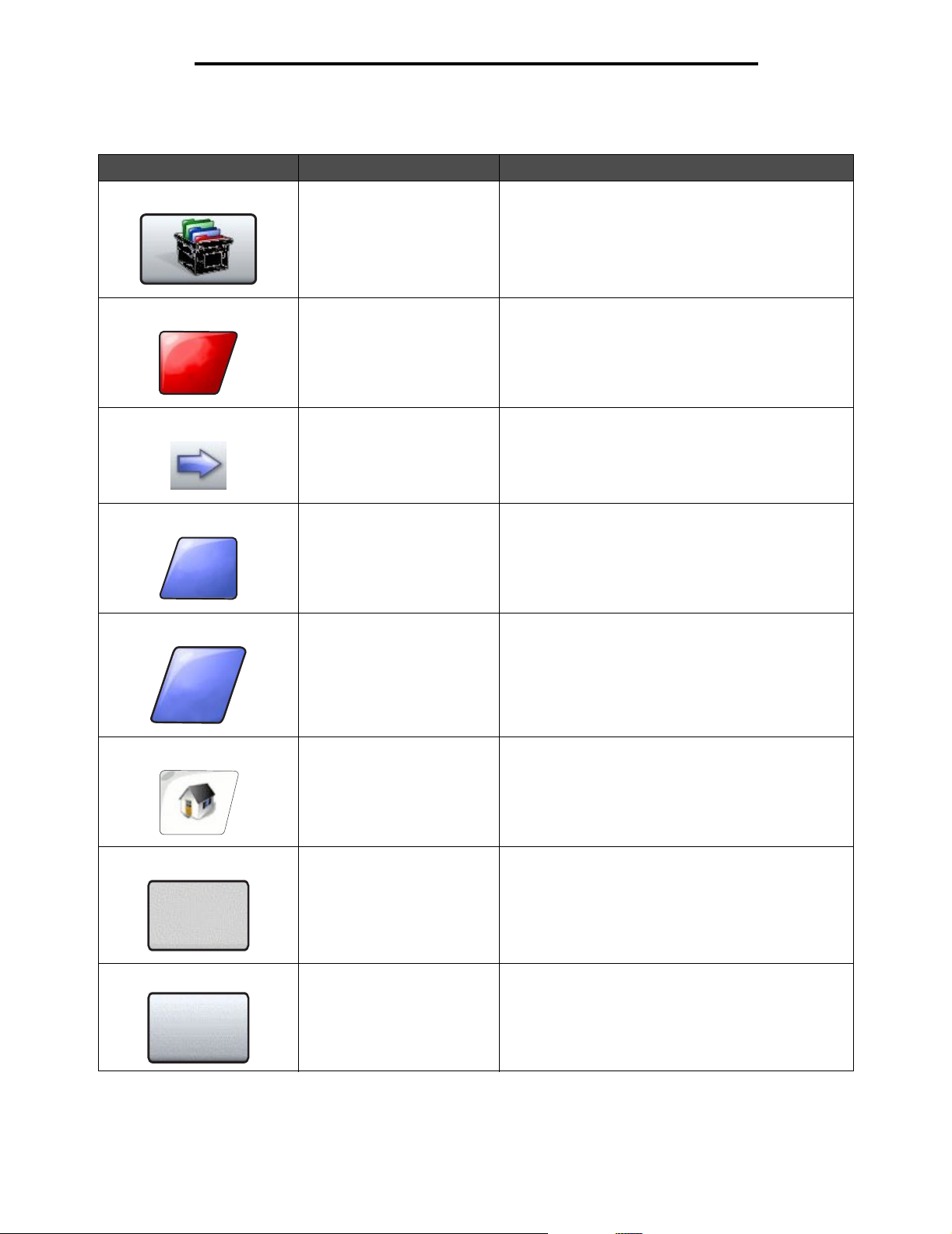
Kosketusnäytön painikkeiden käyttäminen
Muut kosketusnäytön painikkeet
Painike Painikkeen nimi Toiminto tai kuvaus
Peruuta
Valmis
Takaisin
Mukautettu Mukautetun painikkeen luominen käyttäjän tarpeiden
mukaan.
Peruuta Koskettamalla Peruuta-painiketta voit peruuttaa
toiminnon tai valin nan.
Koskettamalla voit palata edelliseen näyttöön.
Valitse Voit valita valikon koskettamalla painiketta.
Seuraav a ss a näy tös sä on valikkokoh tei ta.
Voit valita valikkokohteen koskettamalla painiketta.
Seuraav a ss a näy t ös sä on arvo ja.
Valmis Työn määrittäminen valmiiksi. Esimerkiksi
skannattaessa käytt äjä v oi osoitta a, että vi imein en siv u
on skannattu, ja tulostustyö voidaan aloittaa.
Takaisin Koskettamalla Takaisin-painiketta voit palat a edelliseen
näyttöön tallentamatta sen näytön asetuksia, jossa
painiketta koskete ttiin. Takaisin-painike näkyy kaikissa
muissa valikkonäytöissä paitsi al oitusnäytössä.
Aloitus Voit palata aloitusnäyttöön koskettamalla
Harmaana näkyvä painike Kun pain ike on tämännäköinen, myös sen tek sti näky y
Harmaa painike Koskettamalla tätä painiketta voit valita painikkeessa
Aloitus-painiketta. Aloitus-painike näkyy kaikissa
muissa näytöissä paitsi aloitusnäytössä. Lisätietoja on
kohdassa Aloitusnäyttö sivulla 8.
haalistuneena. Painike ei ole käytössä ollenkaan tai
kyseisessä näytössä. Se oli todennäköisesti käytössä
edellisessä näytössä, mutta edellisessä näytössä
tehdyt valinnat poistivat sen käytöstä.
Esimerkki on kohdassa sivu 95.
näkyvän toiminnon.
Esimerkki on kohdassa sivu 96.
15
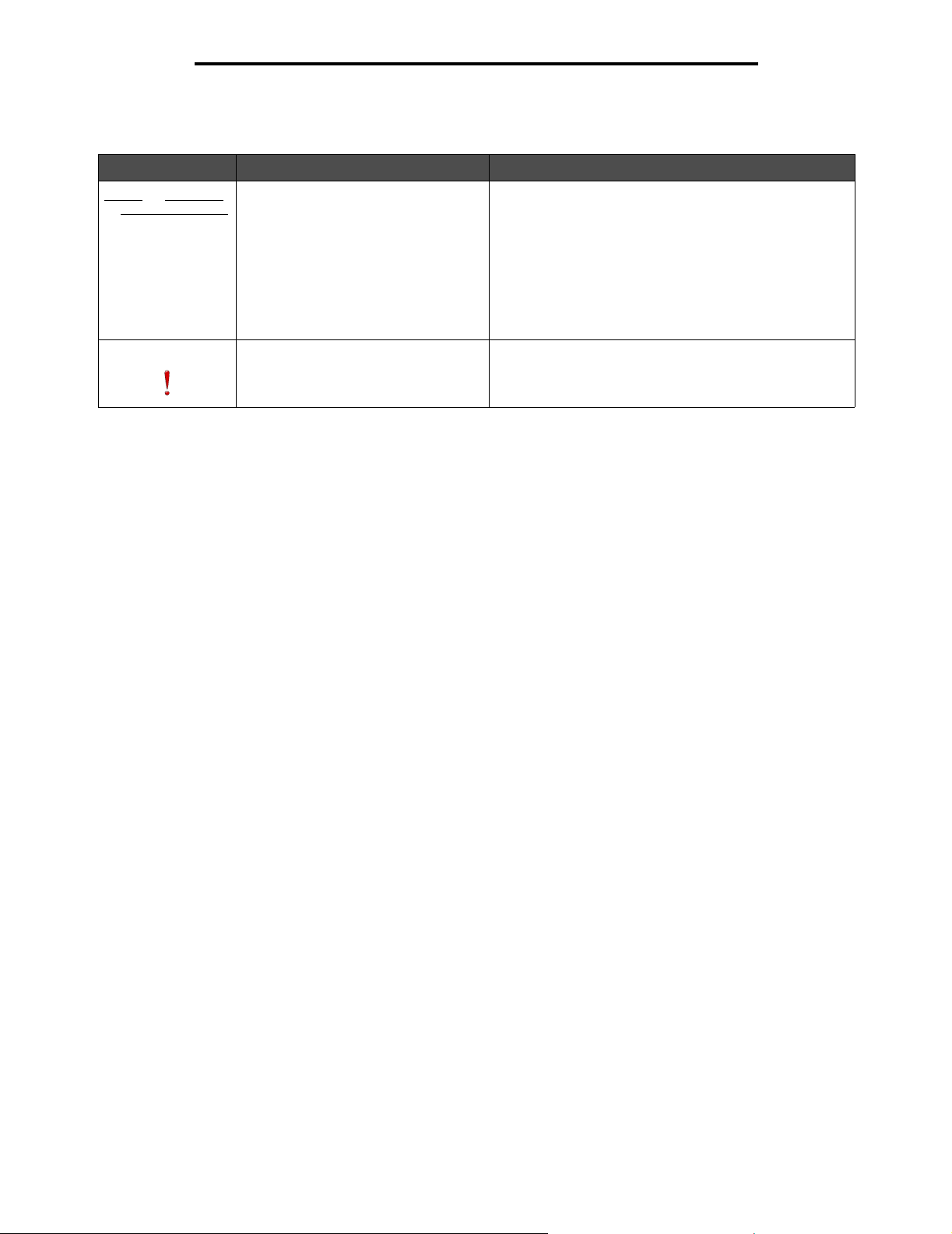
Kosketusnäytön painikkeiden käyttäminen
Ominaisuudet
Ominaisuus Ominaisuuden nimi Kuvaus
Valik ot
Æ Asetukset
Æ Kopiointiasetukset
Æ Kopiomäärä
Valikkopolku Rivi näkyy kunkin valikkonäytön yläreunassa. Sen avulla
voidaan seurata sijaintia valikkorakenteessa. Voit palata
mihin tahansa polun valikkoon tai valikkokohteeseen
koskettamalla vastaavaa alleviivattua kohtaa.
Kopiomäärä ei näy alleviivattuna, koska se on nykyinen
näyttö.
Jos toimintoa käytetään Kopiomäärä-näytössä ennen
kuin Kopiomäärä on asetettu ja tallennettu, valintaa ei
tallenneta, eikä sitä oteta käyttöön käyttäjän
oletusasetuksena.
Virheilmoitus Jos näyttöön tulee toiminnon virheilmoitus, joka sulkee
toiminnon, kuten kopioinnin tai faksauksen, toiminnon
painikkeen yläpuolella näkyy aloitusnäytössä punainen
huutomerkki. Toiminto osoittaa virheilmoituksen.
16
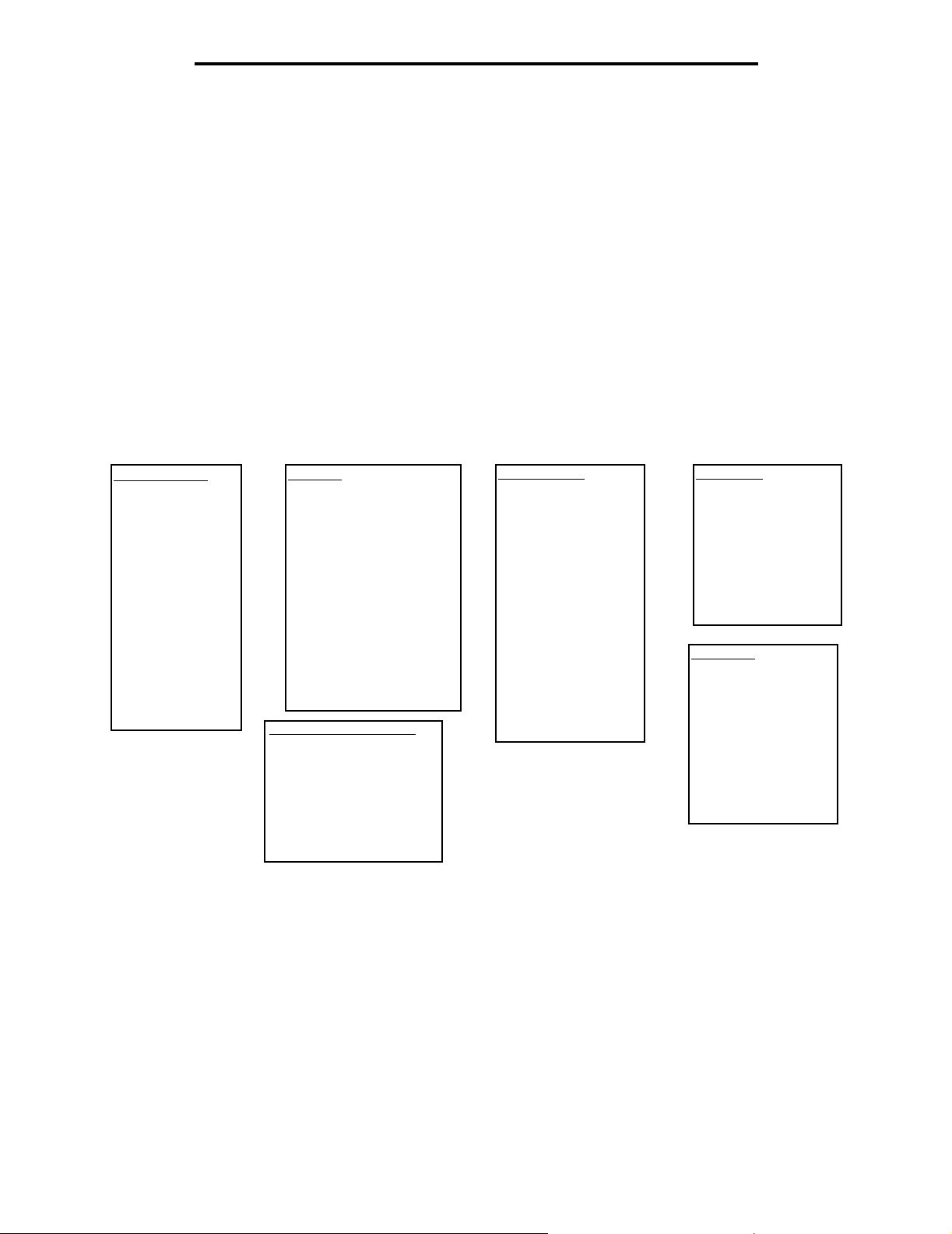
Valikot
Valikot
Tehdasasetukset ovat käytössä, kun monitoimilaitteen virta kytketään ensimmäisen kerran. Ne ovat käytössä, kunnes niitä
muutetaan. Tehdasasetukset palautetaan, jos Tehdasasetukset-valikkokohdassa valitaan Palauta.
Kun monitoimilaitteen toimintoarvo tai -asetus valitaan ja tallennetaan, se tallennetaan monitoimilaitteen muistiin.
Kun asetukset on tallennettu, ne pysyvät voimassa, kunnes ne korvataan uusilla tai voimaan palautetaan tehtaan
oletusasetukset. Ase tuksia kutsutaan käyttäjän oletusasetuksiksi, koska käyttäjä valitsee ja tallentaa ne.
Huomautus: Sovelluksesta valitut faksaus-, skannaus-, sähköposti-, kopiointi- ja tulostusasetukset voivat ohittaa
käyttäjän oletusasetu ks et.
Valikkokartta
Seuraavassa valikkokartassa esitellään ohjauspaneelin valikot ja valikkokohteet. Saat lisätietoja valitsemalla valikon tai
valikkokohdan. Lisätietoja kunkin valikkokohdan arvoista tai asetuksista on valikkokohdan jälkeisissä yksittäisten kohtien
kuvauksissa. Valikkohierarkiassa voi olla lisää tasoja, esimerkiksi valikko, valikkokohta, valikkokohta (joka voi olla useita
valikkokohdan alivalikkokohtia) ja arvoja.
Näet lisätietoja kustakin valikosta tai valikkokohdasta napsauttamalla kohtia:
Paperi-valikko
Oletuslähde
Paperikoko/-laji
Monisyötön asetus
Korvaava
paperikoko
Paperin laatu
Paperin paino
Paperin lisäys
Mukautetut lajit
Mukautetut nimet
Mukautetut
alustojen n imet
Universal
Alustan asetus
Huomautus: Tehdasasetus osoitetaan seuraavissa taulukoissa arvojen vieressä olevalla tähdellä (*).
Raportit
Valikkoasetussivu
Laitetilastot
Verkkoasetussivu
Pikavalintaluettelo
Faksityön loki
Faksisoiton loki
Sähköpostin pikavalinnat
Faks in pik avalinnat
FTP-pikavalinnat
Profiililuettelo
NetWare-asetussivu
Tulosta fontit
Tulosta hakemisto
Pikavalintojen hallinta
Faksin pikavalintojen
hallinta
Sähköpostin pika valintojen
hallinta
FTP-pikavalintojen hallinta
Profiilin pikavalintojen
hallinta
Verkko/Portit
TCP/IP
IPv6
Sähköpostipalvelimen
asetus
Langaton
Vakioverkko
Verkko <x>
Vakio-USB
USB <x>
Vakiorinnakkaisportti
Rinnakkaisportti <x>
Sarjaportti <x>
NetWare
AppleTalk
LexLink
Asetukset
Yleisasetukset
Kopiointiasetukset
Faksiasetukset
Sähköpostiasetukset
FTP-asetukset
Tulostusasetukset
Suojaus
Aseta päivä ja aika
Ohjesivut
Tulosta kaikki
Tieto-opas
Kopioiminen
Sähköposti
Faksaaminen
FTP
Toistuvien virheiden
opas
Tarvikeopas
17
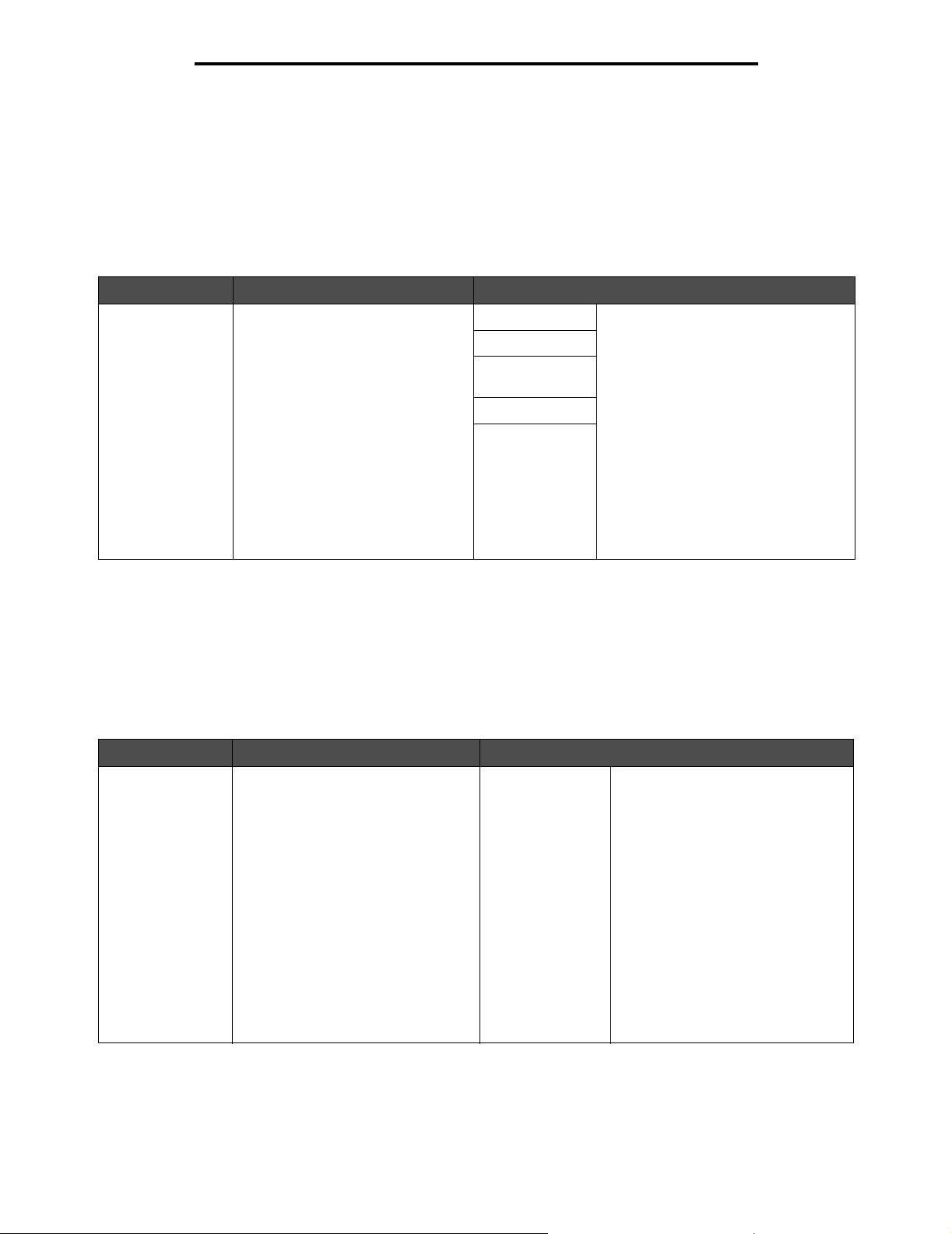
Paperi-valikko
Paperi-valikko
Paperi-valikosta voit määrittää tulostusmateriaalien asetukset.
Oletuslähde
Tässä kohdassa määritetään tulostusmateriaalin oletuslähde.
Valikkokohta Käyttö Arvot ja kuvaukset
Oletuslähde Tulostusmateriaalin oletuslähde. Lokero <x> Jos kahdessa lähteessä käytetään
Monisyöttö
Kirjekuorten
syöttölaite
Käsinsyöttö
Käsinsyötön
kirjekuori
samaa paperikokoa ja -lajia (ja
Paperikoko- ja Paperilaji-asetukset on
määritetty oikein), lähteet yhdistetään
automaattisesti. Kun yksi lähde
tyhjenee, tulostin käyttää seuraavaan
yhdistettyyn lähteeseen l isättyä
tulostusmateriaalia.
Lokero 1 on oletusasetu s .
X osoittaa lokeron num eron , ku ten
lokero 1 (vakiolokero) ja lokero 2
(valinnainen lokero).
Huomautus: Monisyöttö-arvo on
näkyvissä ainoastaan, kun Monisyötön
asetus on Kasetti. Lisätietoja on
kohdassa Monisyötön asetus.
Paperikoko/-laji
Huomautus: Tässä kohdassa näk yv ät ain oas taan asennetut tulostusmateriaali lä htee t.
Näillä asetuksilla määritetään lähteeseen, kuten monisyöttö- tai käsinsyöttölokeroon tai muuhun lokeroon lisätyn
tulostusmateriaalin koko ja laji. Koko ja laji määritetään kaksivaiheisesti. Aluksi Koko näkyy näytössä lihavoituna.
Kun tulostusmateriaalin koko on valittu, näyttö muuttuu, ja Laji näkyy lihavoituna. Valitse tulostusmateriaalin laji.
Valikkokohta Käyttö Arvot ja kuvaukset
Lokeron <x>
koko
Määrittää kunkin lähteen oletuskoon.
Ainoastaan asennetut lähteet
näkyvät.
Huomautus: Jos lokerossa on
automaattinen koon tunnis tu s , vain
laitteiston havaitsema arvo näkyy.
A4* (muut kuin
Yhdysvallat)
A5
JIS B5
Letter*
(Yhdysvallat)
Legal
Executive
JIS B4
A3
11x17
Folio
Statement
Universal
18
Jos kahdessa lähteessä käytetään
samaa paperikok oa ja -lajia (ja
Paperik oko- ja Paperilaji-ase tuk se t
on määritetty oikein), lähteet
yhdistetään autom aattisesti . Kun y ksi
lähde tyhjenee, tulostin käyttää
seuraavaan yhdistettyyn lähteeseen
lisättyä tulostusmateriaalia.
Lisätietoja on kohdassa
Lokeron <x> laji.
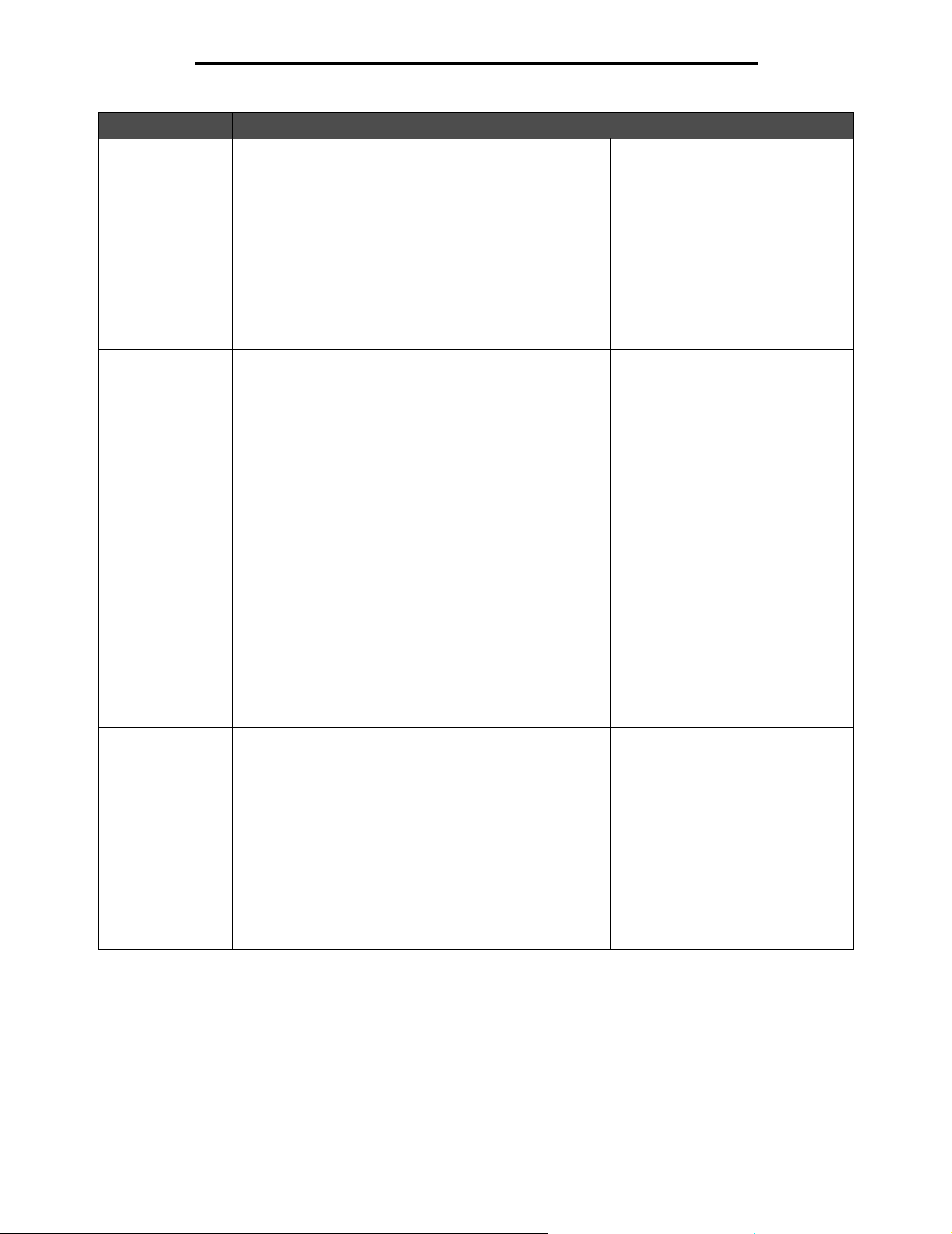
Paperi-valikko
Valikkokohta Käyttö Arvot ja kuvaukset
Lokeron <x> laji Määrittää jokaiseen lähteeseen
Monisyötön
koko
asetetun tulostusmateriaalin lajin.
Huomautus: Jos käyttäjä on
määrittänyt m ukaut etulle laji lle nimen ,
se näkyy näytössä Mukautettu <x>
-ilmoituksen sijaan. Jos kahdella tai
useammalla mukautetulla lajilla on
sama nimi, nimi näkyy Paperilajiluettelossa vain kerran.
Määrittää monisyöttölaitteeseen
asetetun tulostusmateriaalin koon.
Tavallinen paperi
Kartonki
Piirtoheitinkalvo
Tarrat
Kovapaperi
Kirjelomake
Esipainettu
Värillinen paperi
Mukautettu laji<x>
(x on luku 1–6)
A3
A4 (muut kuin
Yhdysvallat)*
A5
JIS B4
JIS B5
Letter
(Yhdysvallat)*
Legal
11 x 17
Executive
Folio
Statement
Universal
7 3/4 -kirjekuori
10-kirjekuori
DL-kirjekuori
C5-kirjekuori
Muu kirjekuori
Tällä asetusvaihtoehdolla voidaan
• saada mahdollisimman hyvä
tulostuslaatu määritetylle
tulostusmateriaalille
• valita ohjelmistosovelluksella
haluttu lähde val itsem all a
paperilaji
• yhdistää lähteitä automaattisesti.
Monitoimilaite yhdis tää
automaattisesti ka ikk i läh tee t, jois sa
on sama tulostusmateriaalilaji ja
-koko, jos Paperikoon ja Paperilajin
arvot on mä äritetty oikein.
Monisyöttölaite näkyy
ohjauspaneelissa ainoastaan,
kun Monisyötön asetus on Kasetti.
Huomautus: Lisätietoja on koh dassa
Monisyötön asetus.
Monisyötön
laji
Määrittää monisyöttölaitteeseen
asetetun tulostusmateriaalin lajin.
Huomautus: Jos käyttäjä on
määrittänyt m ukaut etulle laji lle nimen ,
se näkyy näytössä Mukautettu <x>
-ilmoituksen sijaan. Jos kahdella tai
useammalla mukautetulla lajilla on
sama nimi, nimi näkyy Paperilajiluettelossa vain kerran.
Tavallinen paperi*
Kartonki
Piirtoheitinkalvo
Tarrat
Kovapaperi
Kirjekuori
Kirjelomake
Esipainettu
Värillinen paperi
Mukautettu laji <x>
(x on luku 1–6)
19
Monisyöttölaite näkyy
ohjauspaneelissa ainoastaan, kun
Monisyötön asetus on Kasetti.
Mukautettu laji 6 on Mukautetut lajit
-kohdan tehdasasetus.
Huomautus: Lisätietoja on koh dassa
Monisyötön asetus.

Paperi-valikko
Valikkokohta Käyttö Arvot ja kuvaukset
Kirjekuorten
syöttölaitteen koko
Kirjekuorten
syöttölaitteen laji
Käsinsyötön
paperikoko
Käsinsyötön
paperilaji
Määrittää kirjekuorten syöttölokeroon
asetettujen kirjekuorten koon.
Valikkokohta näkyy ainoastaan, jos
valinnaine n kirjeku orten syöttölaite on
asennettu.
Määrittää kirjekuorten syöttölokeroon
asetettujen kirjekuorten lajin.
Valikkokohta näkyy ainoastaan,
jos valinnainen ki rjekuorten syöttölaite
on asennettu.
Määrittää käsin syötetyn
tulostusmateriaalin koon.
Määrittää käsin syötetyn
tulostusmateriaalin lajin.
7 3/4 -kirjekuori
9-kirjekuori
10-kirjekuori* (Yhdysvallat)
DL-kirjekuori* (muut kuin Yhdy svallat)
C5-kirjekuori
B5-kirjekuori
Muu kirjekuori
Kirjekuori
Mukautettu laji <x>
(x on luku 1–6)
A3
A4* (muut kuin Yhdysv al lat )
A5
JIS B4
JIS B5
Letter* (Yhdysvallat)
Legal
11 x 17
Executive
Folio
Statement
Universal
Tavallinen paperi*
Kartonki
Piirtoheitinkalvo
Tarrat
Kovapaperi
Kirjelomake
Esipainettu
Värillinen paperi
Mukautettu laji <x> (x on luku 1–6)
Huomautus: Jos käyttäjä on
määrittänyt mukautetulle lajille
nimen, se näkyy näytös sä
Mukautettu <x> -ilmoituksen
sijaan. Jos kahdella tai useammalla
mukautetulla lajilla on sama nimi,
nimi näkyy Kirjekuorten syöttölaitteen
laji -luettelossa vain kerran.
Käsinsyötön
kirjekuoren
koko
Käsinsyötön
kirjekuoren
laji
Osoittaa käsin syötetyn kirjekuoren
koon.
Osoittaa käsin syötetyn kirjekuoren
lajin.
7 3/4 -kirjekuori
10-kirjekuori (Yhdysvallat)*
DL-kirjekuori (muut kuin Yhdysvallat)*
C5-kirjekuori
Muu kirjekuori
Kirjekuori*
Mukautettu laji <x> (x on luku 1–6)
20
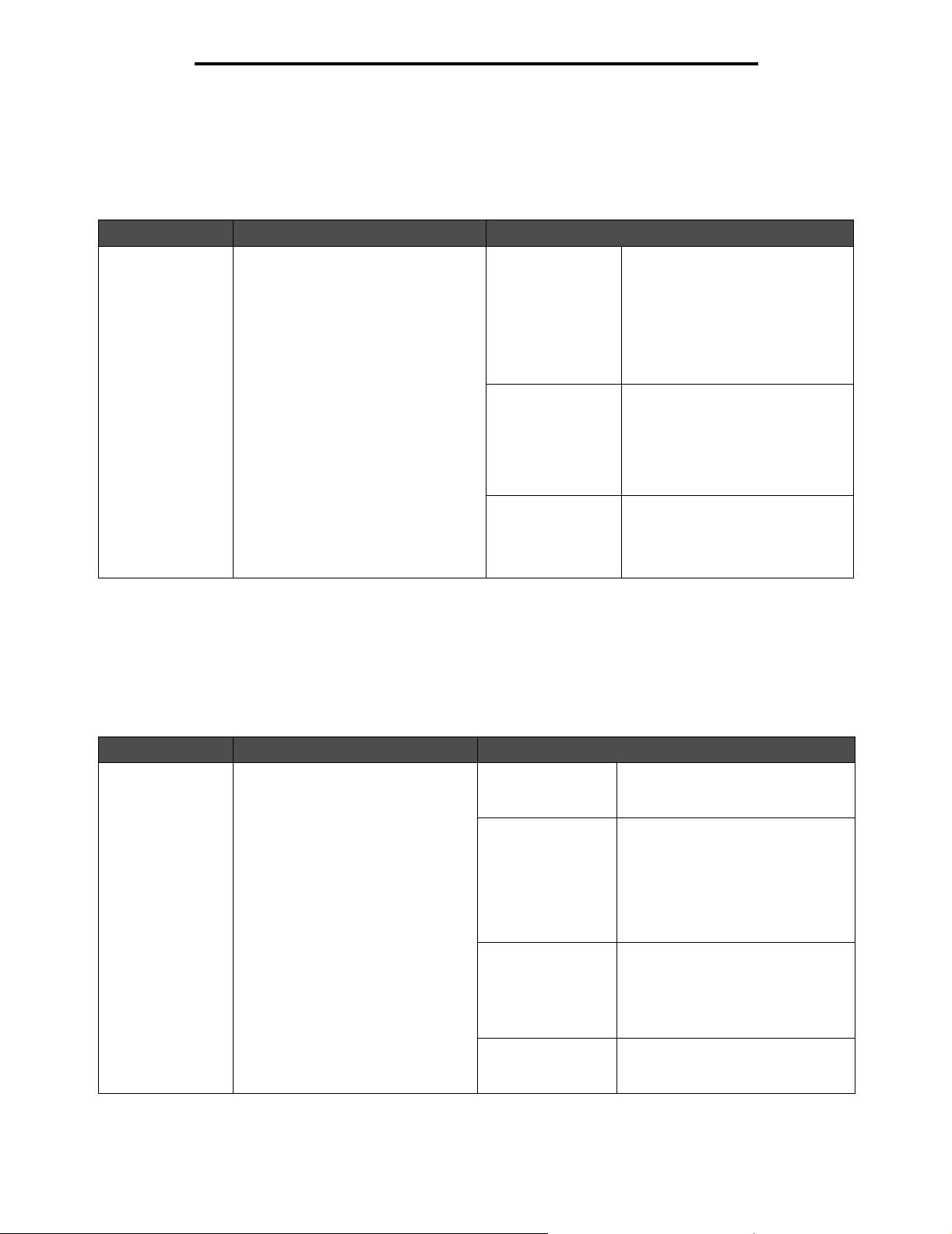
Paperi-valikko
Monisyötön asetus
Tällä asetuksella määritetään monisyöttölaite toiseksi lähteeksi tai käsinsyöttölokeroksi. Jos monisyöttölaite on yhdistetty
toiseen lokeroon, monitoimilaite voi valita tulostusmateriaalin monisyöttölaitteesta ennen toisessa lokerossa olevan
tulostusmateriaalin valitsemista.
Valikkokohta Käyttö Arvot ja kuvaukset
Monisyötön asetus Määrittää, milloin monito im il aite
valitsee monis yö ttö lai ttee se en lis ätty ä
tulostusmateriaalia.
Kasetti* Monitoimilaite käsittelee
Käsinsyöttö Monitoimilaite käyttää
Ensisijainen Monitoimilaite käyttää tulostukseen
monisyöttölaitetta kuten mitä
tahansa lokeroa. Jos
tulostustyöhön tarvitaan kokoa tai
lajia, jota on vain
monisyöttölaitteessa,
monitoimilaite käyttää työhön
monisyöttölaitteessa olevaa
tulostusmateriaalia.
monisyöttölaitetta
käsinsyöttölokerona, ja näyttöön
tulee teksti
käsinsyöttöön
kun syöttölaitteeseen on asete ttava
yksi tulostusmateriaaliarkki.
monisyöttölaitteessa olevaa
tulostusmateriaalia, kunnes se on
tyhjä, oli työlle määritetty mikä
tahansa lähde tai koko.
Lisää
,
Korvaava paperikoko
Tällä asetuksella määritetään, käyttääkö monitoimilaite toista paperikokoa, jos haluttua tulostusmateriaalia ei ole missään
laitteen paperilähteessä. Jos Korvaava paperikoko on esimerkiksi Letter/A4, ja monitoimilaitteessa on ainoastaan
Letter-kokoista paperia, kun laitteeseen lähetetään pyyntö tulostaa A4-paperille, laite tulostaa työn Letter-koon sijasta
A4-kokoiselle paperille eikä näytä paperin vaihtopyyntöä.
Valikkokohta Käyttö Arvot ja kuvaukset
Korvaava
paperikoko
Monitoimilaite käyttä ä mää ritettyä
tulostusmateriaalin k ok oa, j os v alittua
kokoa ei ole laitte ess a.
Ei käytössä Monitoimilaite kehottaa käyttäjää
A5/Statement Tulostaa A5-kokoiset työt
Letter/A4 Tulostaa A4-kokoiset työt Letter-
Koko luettelo* Korvaa koot pareittain Letter/A4 ja
21
lisäämään haluttua paperikokoa.
Kok ojen korvaus ei ole sallittu.
Statement-kokoiselle paperille vain,
jos tulostimessa on Statementkokoista paperia, ja tulostaa
Statement-kokoiset työt A5kokoiselle paperille vain, jos
tulostimessa on A5-kokoista
paperia.
kokoiselle paperille, jos lokeroon on
lisätty vain Letter-kokoista paperia,
ja tulostaa Letter-kokoiset työt
A4-kokoiselle paperille, jos lokeroon
on lisätty vain A4-kokoista paperia.
Statement/A5, eli kaikki mahdolliset
korvaukset on sal li ttu.
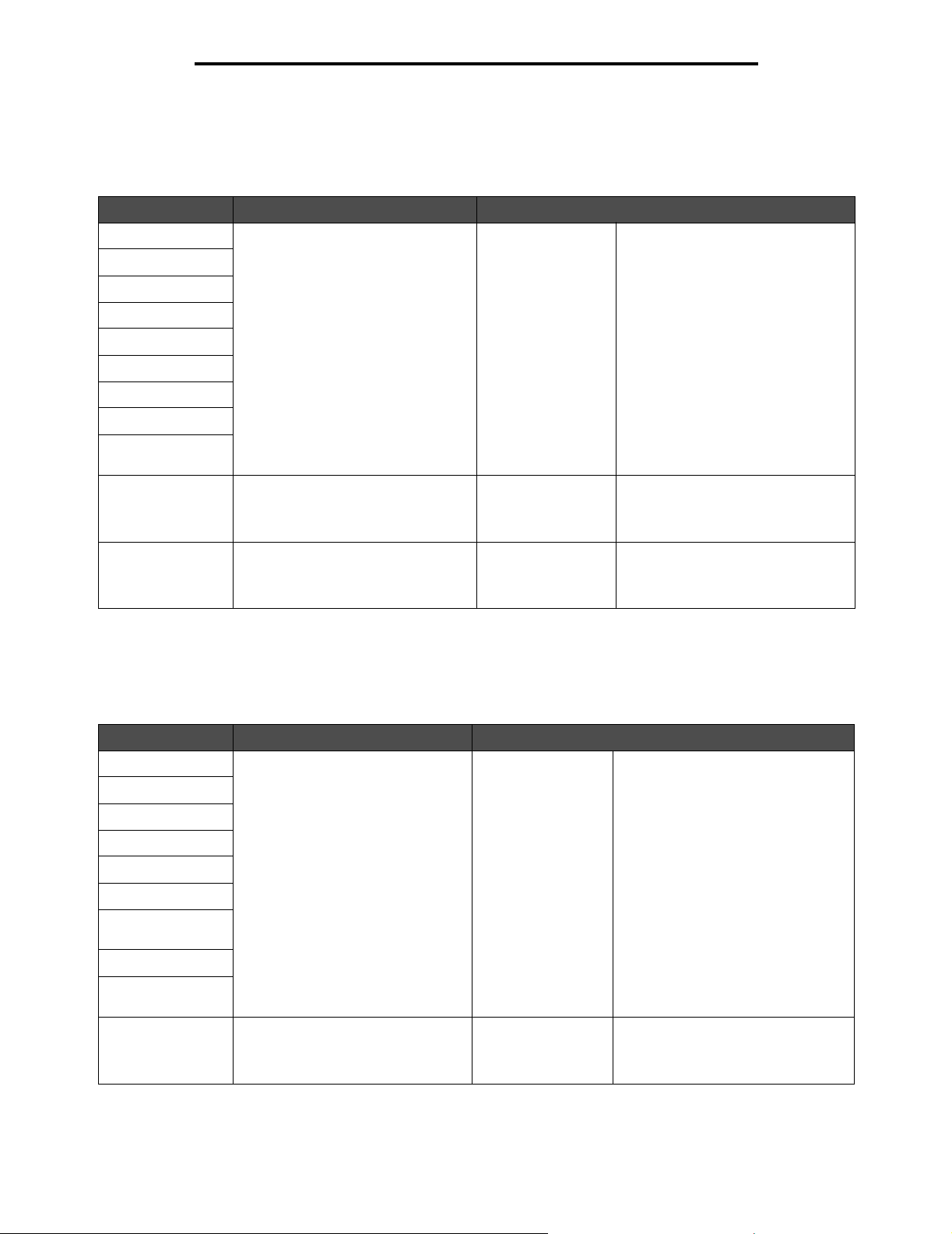
Paperi-valikko
Paperin laatu
Näillä asetuksilla valitaan tulostusmateriaalien laatu. Tällöin monitoimilaite optimoi tulostuslaadun määritetyn
tulostusmateriaalin mukaan.
Valikkokohta Käyttö Arvot ja kuvaukset
Tavallinen laatu Määrittää tiettyyn lähteeseen lisätyn
Kalvon pinta
Kiiltävä laatu
Tarralaatu
Kovapaperilaatu
Kirjekuorilaatu
Kirjelomakelaatu
Esipainettu laatu
Värillisen paperin
laatu
Kartonkilaatu Määrittää tiettyyn lähteeseen lisätyn
Mukautettu <x>
laatu
mukautetun tulostusmateriaalin
laadun.
kartongin laadun.
Määrittää tiettyyn lähteeseen lisätyn
mukautetun tulostusmateriaalin
laadun. (X on luku 1–6.)
Tasainen
Normaali*
Karkea
Tasainen
Normaali*
Karkea
Tasainen
Normaali*
Karkea
Huomautus: Kovapaperin
laatuasetuksen oletus on Karkea.
Näkyy, jos määritetty lähde tukee
kartonkia.
Näkyy, jos määritetty lähde tukee
mukautettua lajia.
Paperin paino
Näillä asetuksilla määritetään tulostusmateriaalilajien paino. Tällöin monitoimilaite optimoi tulostuslaadun määritetyn
tulostusmateriaalin painon mukaan.
Valikkokohta Käyttö Arvot ja kuvaukset
Tavallisen paino Määrittää tiettyyn lähteeseen lisätyn
Kartongin paino
Kalvon paino
Tarrojen paino
Kovapaperin paino
Kirjekuoren paino
Kirjelomakkeen
paino
Esipainetun paino
Värillisen paperin
paino
Mukautetun <x>
paino
tulostusmateriaalin suhteellisen
painon ja varmistaa, että väriaine
tarttuu kunnolla tulostetulle sivulle.
Määrittää tiettyyn lähteeseen lisätyn
mukautetun paperin suhteellisen
painon. (X on luku 1–6.)
Kevyt
Normaali*
Painava
Kevyt
Normaali*
Painava
22
Huomautus: Kartonki näkyy
ohjauspaneelissa ainoastaan,
jos määritetty lähde tukee sitä.
Näkyy, jos määritetty lähde tukee
mukautettua lajia.
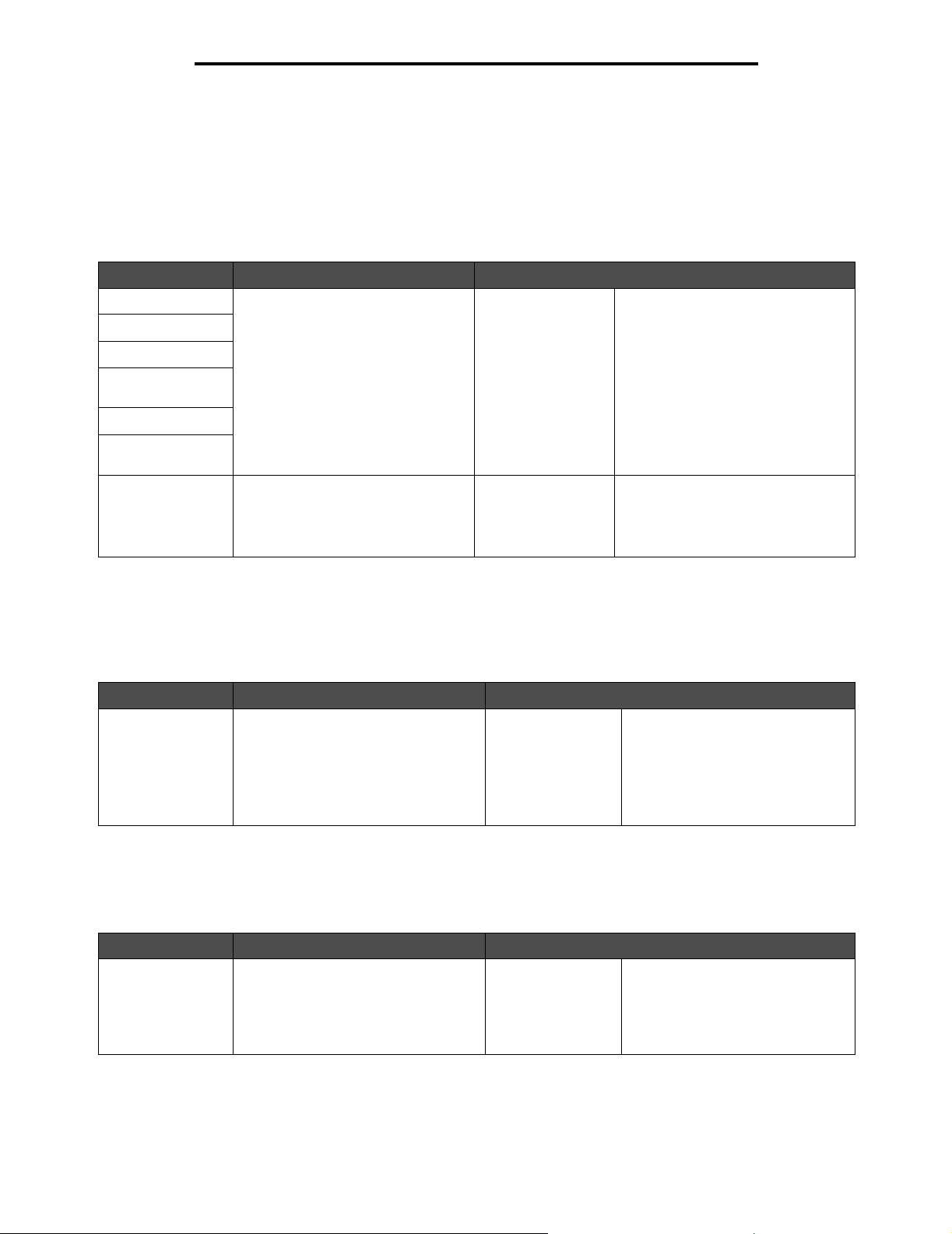
Paperi-valikko
Paperin lisäys
Näillä asetuksilla määritetään kunkin tulostusmateriaalilajin lisäyssuunta. Lähteeseen lisätään esipainettua
tulostusmateriaalia, ja monitoimilaitteelle voidaan ilmoittaa, että kaksipuolisen tulostuksen materiaalia on lisätty.
Valitse sovelluksesta yksipuolinen tulostus. Kun yksipuolinen tulostus on valittu, monitoimilaite käyttää automaattisesti
tyhjiä sivuja ja tulostaa yksipuolisen työn oikein.
Paperin lisäys näkyy ohjauspaneelissa ainoastaan, jos kaksipuolinen tulostusyksikkö on asennettu.
Valikkokohta Käyttö Arvot ja kuvaukset
Kartongin lisäys Käsittelee tiettyä esipainettua
Tarrojen lisäys
Kovapaperin lisäys
Kirjelomakkeiden
lisäys
Esipainet un lisäys
Värillisen paperin
lisäys
Mukautetun <x>
lisäys
tulostusmateriaalia oikein
riippumatta siitä, onko työ yksi- vai
kaksipuolinen.
Käsittelee tiettyä esip ain ettu a
mukautettua paperia oikein
riippumatta siitä, onko työ yksi- vai
kaksipuolinen.
X on luku 1–6.
Kaksipuolinen
Ei käytössä*
Kaksipuolinen
Ei käytössä*
Ilmoittaa, että kak sipuolinen tulostus
ei ole käytössä.
Näkyy, jos määritetty lähde tukee
mukautettua lajia.
Mukautetut lajit
Tällä asetuksella määritetään kunkin mukautetun paperilajin nimi. Nimiä voidaan määrittää apuohjelmissa (kuten
MarkVision) tai ohjauspaneelista.
Valikkokohta Käyttö Arvot ja kuvaukset
Mukautettu <x> Määrittää Paperilaji-valikon
mukautettuihin lajeihin liitetyn
tulostusmateriaalilajin.
Paperi*
Kartonki
Piirtoheitinkalvo
Kovapaperitarrat
Kirjekuori
Määrittämäsi lähteen on tuettava
kyseistä mukautettua
tulostusmateriaalilajia, jotta
käyttäjät voivat määrittää nimiä.
Kun nimi on määritetty, se näkyy
tässä Mukautettu laji <x> tekstin sijaan.
Mukautetut nimet
Tällä asetuksella määritetään kunkin tulostusmateriaalin nimi.
Valikkokohta Käyttö Arvot ja kuvaukset
<käyttäjän
määrittämä
mukautettu nimi>
Määrittää Paperilaji-valikon kuhunkin
Mukautettuun nimeen <x> (x on luku
1–6) liittyvän tulostusmateriaalin
nimen.
[käyttäjän
määrittämä nimi],
kuten
Tomin tarrat
Maijan kartonki
23
Määrittämäsi lähteen on tuettava
kyseistä mukautettua
tulostusmateriaalia, jot ta käyttäj ät
voivat määrittää nimiä.
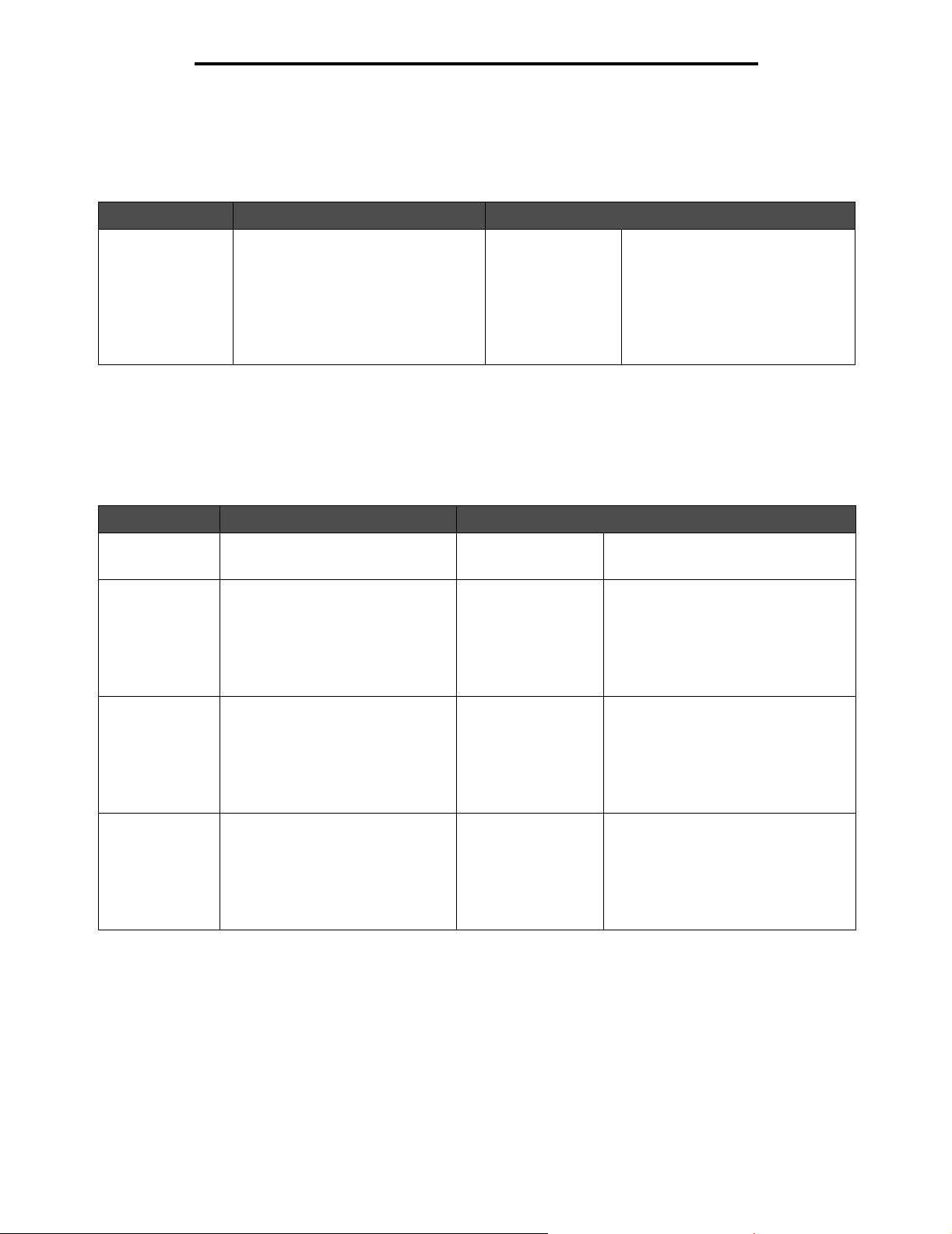
Paperi-valikko
Mukautetut alustojen nimet
Tällä asetuksella määritetään kunkin vastaanottoalustan mukautettu nimi henkilön tai tietylle alustalle poistettavaksi
määritetyn tulostus ma teriaa li la jin mu kaa n .
Valikkokohta Käyttö Arvot ja kuvaukset
<käyttäjän
määrittämä
mukautettu alustan
nimi>
Määrittää vastaanottoalustan <x>
mukautetun nimen. X on 1–10
monitoimilaitt een ma llin ta i v ali nnais en
viimeistelijän mukaan, jos se on liitetty
laitteeseen.
[käyttäjän
määrittämä nimi],
kuten
Yrityksen alusta
Lakimiehen alusta
Maijan alusta
Pertin alusta
Mukautetun vas taa nottoalustan on
hyväksyttävä siihen poistettavaksi
määritetty tulostusmateriaalilaji,
jotta käyttäjä v oisi määrittää alus tan
nimen.
Universal
Näillä asetuksilla määritetään Universal-paperikoon korkeus ja leveys. Kun Universal-paperikoon korkeus ja leveys on
määritetty, monitoimilaite käyttää Universal-asetusta kuten muitakin paperikokoja, mukaan lukien kaksipuolisuuden ja
monisivutulostuksen tuki. Lisätietoja monisivutulostuksesta on kohdassa Monisivutulostus.
Valikkokohta Käyttö Arvot ja kuvaukset
Mittayksiköt Määrittää Universal-paperikoon
Pystykuvan
leveys
korkeuden ja le ve yden mitta yksik ön.
Määrittää Universal-paperikoon
pystyleveyden.
Huomautus: Jos määritetty arvo
ylittää enimmäisleveyden,
monitoimilaite käyttää tuumina tai
millimetreinä määritetty ä
enimmäisarvoa.
Tuumat
Millimetrit
3-17 tuumaa 0,01
tuuman tarkkuudella
76-432 mm 1
millimetrin
tarkkuudella
Tuumat on Yhdysvaltain oletus ja
Millimetr it muiden maiden oletus.
Näyttää tuumat tai millimetrit
Mittayksiköt-asetuksen mukaan.
Yhdysvaltain oletus on 11,69 tuumaa
ja kansainvälinen oletus 297 mm.
Pystykuvan
korkeus
Syöttösuunta Määrittää Universal-paperikoon
Määrittää Universal-paperikoon
pystykorkeuden.
Huomautus: Jos määritetty arvo
ylittää enimmäiskorkeuden,
monitoimilaite käyttää tuumina tai
millimetreinä määritetty ä
enimmäisarvoa.
syöttösuunnan.
3-17 tuumaa 0,01
tuuman tarkkuudella
76-432 mm 1
millimetrin
tarkkuudella
Lyhyt reuna*
Pitkä reuna
Näyttää tuumat tai millimetrit
Mittayksiköt-asetuksen mukaan.
Yhdysvaltain oletus on 17 tuumaa ja
kansainvälinen oletus 432 mm.
Syöttösuunta näkyy ainoastaan, jos
Pitkä reuna on v alittav issa. Pitkä reu na
on valittavissa, jos pisin reuna on
lyhyempi kuin lokeroon lisättävän
materiaalin enimmäisleveys.
Lisätietoja lyhyistä ja pitkistä reunois ta
on kohdassa Sidonta sivulla 72.
24
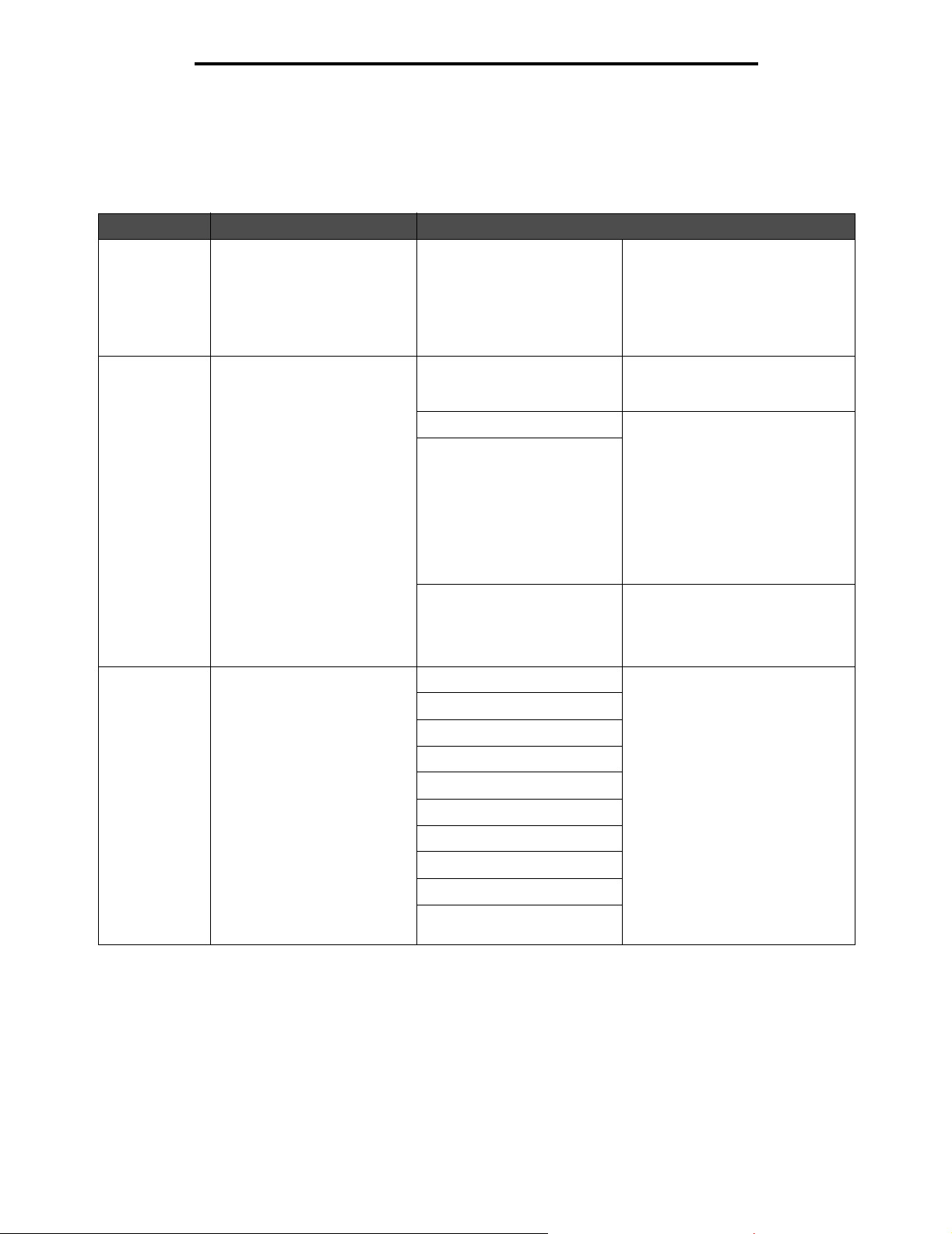
Raportit
Alustan asetus
Tällä asetuksella määritetään vastaanottoalusta, jolle tulostettu materiaali poistetaan. Asetus on näkyvissä ainoastaan,
jos laitteeseen on asennettu vähintään yksi valinnainen vastaanottoalusta, ja arvoina näkyvät ainoastaan asennetut
vastaanottoalustat.
Valikkokohta Käyttö Arvot ja kuvaukset
Vastaanottoalusta
Määritä
vastaanottoalustat
Määrittää tulostettujen
asiakirjojen oletusalustan.
Määrittää, mitä
vastaanottoalustaa
monitoimilaite käyttää jossakin
tietyssä työssä.
Vakioalusta*
Alusta 1
Alusta 2
Postilaatikko* Lähettää tulostustyöt kyseiselle
Yhdistä Yhdistää kaksi tai useampaa
Yhdistä alustat
Jos käyttäjä on määrittänyt
vastaanottoalustalle nimen, nimi
näkyy edellisten kohtien sijasta.
Huomautus: Jos useilla alustoilla
on sama nimi, nimi näkyy
vastaanottoalustaluettelossa vain
kerran.
käyttäjälle määritetylle
vastaanottoalustalle.
vastaanottoalustaa yhteen, jolloin
laite käsittelee niitä yhtenä isona
vastaanottoalustana. Kun yksi
yhdistetty alusta on täynnä,
monitoimilaite alkaa täyttää
seuraavaa yhdistettyä alustaa.
Huomautus: Yhdistä alustat -arvo
näkyy ainoastaan, kun laitteeseen
on asennettu vähintään kaksi
valinnaista vastaanottoalustaa.
Aseta laji/alusta Lähettää tulostustyöt tietylle
vastaanot toal us tal le hal utu n
paperila jin mukaan.
Huomautus: Tämä asetus
näkyy ainoastaan, kun Määritä
vastaanot toal us tat on
näkyvissä, ja sen arvo on
Posti laatikko tai Lajin määritys .
Jos käyttäjä on määrittänyt
mukautetulle lajille nimen, se
näkyy näytös sä
Mukautettu <x> alusta
-ilmoituksen sijaan. Jos
kahdella tai useammalla
vastaanot toal us tal la on sam a
nimi, nimi näkyy Aseta laji/
alusta -lue ttelossa vain kerra n.
Raportit
Huomautus: Kun raportti on tulostunut, monitoimilaite palaa aloitusnäyttöön.
Lajin määritys Yhdistää kaikki val innaiset
Tav.pap. alusta Ei käytössä*
Kartonkialusta
Kalvoalusta
Tarra-alusta
Kovapaperin alusta
Kirjekuorialusta
Kirjelomakealusta
Esipainetun paperin alusta
Väripaperin alusta
Mukautettu <x> alusta (x on
luku 1–6)
vastaanottoalustat, jolloin tulostin
käsittelee niitä yhtenä suurena
vastaanottoa lustana. Yhd istämin en
ei koske vakiovastaanottoalustaa.
Vakioalusta
Alusta 1
Alusta 2
Huomautus: Ainoastaan
asennetut vastaanottoalustat ovat
näkyvissä. Vakioalusta on oletus,
jos Määritä vastaanottoalustat
-asetus on Lajin määritys.
25
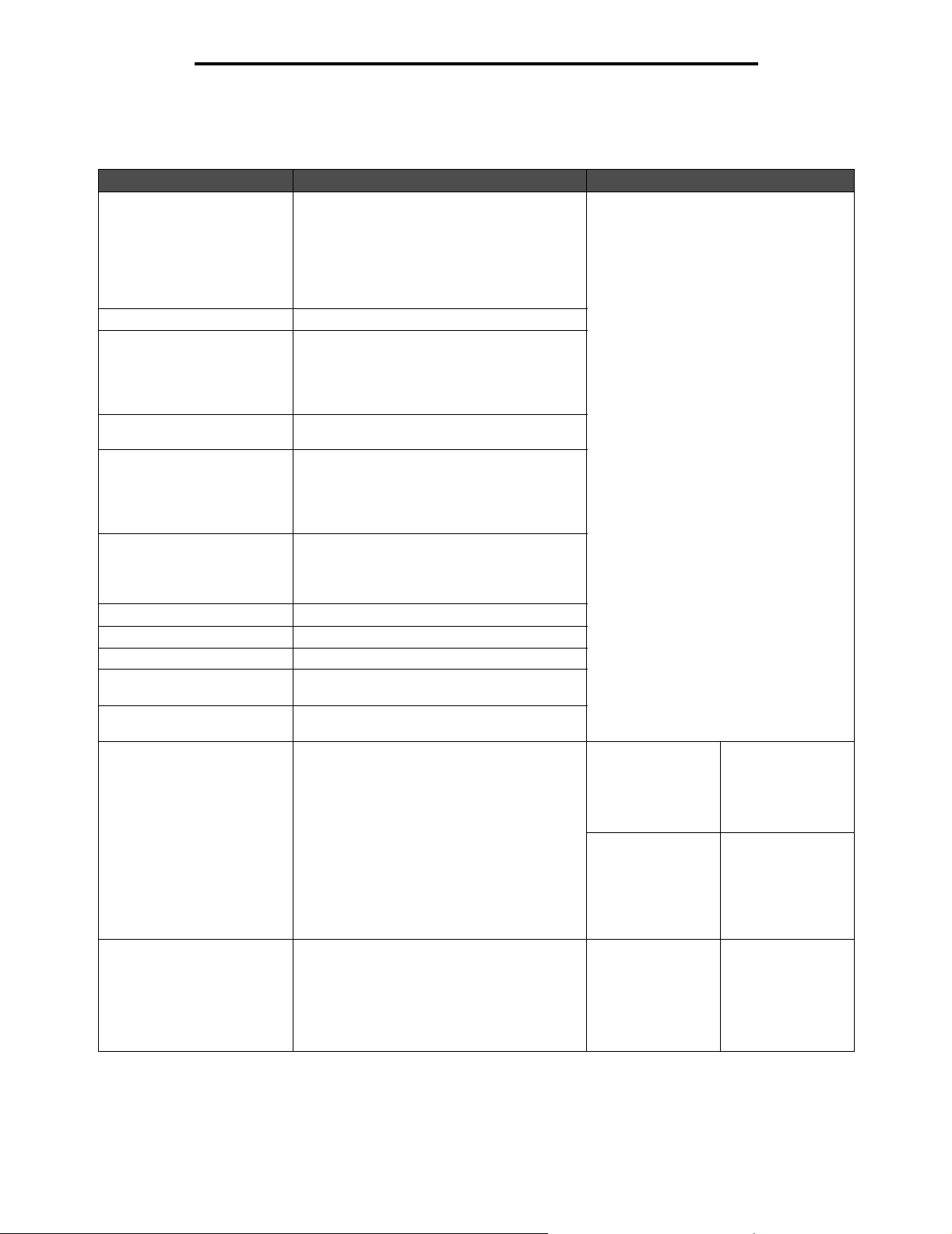
Raportit
Raporttien tulostuksen yhteydessä käytetään tiettyjä vakioasetuksia, kuten yksi kopio, tulostustarkkuus 600 dpi, normaali
tulostusalue, ei erotinsivuja, kaksipuolinen tulostus ei käytössä, useiden sivujen tulostaminen ei käytössä, tummuuden
säätö 8, pystysuunta, ja materiaalilähteenä on käyttäjän oletus.
Valikkokohta Käyttö Arvot ja kuvaukset
Valikkoasetussivu Tulostaa tietoja seuraavista:
• Kaikkien valikkojen kaikkien kohteiden
nykyiset asetukset
• Kasetin tiedot
• Asennettujen lis ävarusteiden ja toimintojen
luettelo
• Monitoimilaitteen vapaa muisti
Laitetilastot Tulostaa monitoimilaitteen tilastotietoja.
Verkkoasetussivu
Verkon <x> asetussivu
-teksti tulee näyttöön, jos
tulostimeen on asennettu
lisää verkkolisävarusteita.
Pikaval intaluettelo T ulosta a aiemmin määrit ettyjen pika valint ojen
Faksi työn loki T ulostaa od ottavien faksit öiden luettel on sekä
Faksisoiton loki T ulostaa luettelon, jossa näkyvät viimeisimmät
Sähköpostin pikavalinnat Tulostaa sähköpostin pikavalintojen luettelon.
Faksin pikavalinnat Tulostaa faksin pikavalintojen luettelon.
FTP-pikavalinnat Tulostaa FTP-pikavalintojen luettelon.
Profiililuettelo Tulostaa monitoimilaitteeseen tallennettujen
NetWare-asetussivu Tulostaa NetWare-yhteyskäytäntöasetusten
Tulosta fontit Tulostaa mallin kaikista niistä fonteista, jotka
Tulosta hakemisto Tulostaa luettelon kaikista resursseista, jotka
Tulostaa verk koasetusten tietoja ja varmistaa
verkkoyhteyden.
Huomautus: Tällä sivulla on myös tietoja,
jotka auttavat tulostimen määrittämisessä
verkkotulos tus ta varten.
luettelon.
viimeisten 200 suoritetun faksitehtävän
luettelon.
Huomautus: Val ikkok ohta näkyy aino astaan,
kun Ota käyttöön työloki on käytössä.
100 soitettua tai vastaanotettua faksisoittoa.
Huomautus: Val ikkok ohta näkyy aino astaan,
kun Ota käyttöön soittoloki on käytössä.
profiilien luettelon.
luettelosivun.
ovat käytettävissä valitun emuloinnin kanssa.
on tallennettu alustetulle flash-muistikortille
tai sisäiselle kiintolevylle.
Huomautus: Tulosta hakemisto näkyy
ohjauspaneelissa, jos laitteeseen o n
asennettu valinnainen toi miva flash-muistik ortti
tai vakiokiintolevy, joka on alustettu.
Kun tämä as etus on v al ittu, si vu tul ostuu ,
ja monitoimilaite palaa Valmis-tilaan.
PCL-fontit Tulostaa mallin
kaikista niistä
monitoimilaitteen
fonteista, j otka ov at
käytettävissä
PCL-emuloinnissa.
PostScript-fonti t Tulostaa mallin
kaikista niistä
monitoimilaitteen
fonteista, j otka ov at
käytettävissä
PostScriptemuloinnissa.
Kun tämä asetus
on valittu, sivu
tulostuu, ja
monitoimilaite
palaa Valmis-
tilaan.
26
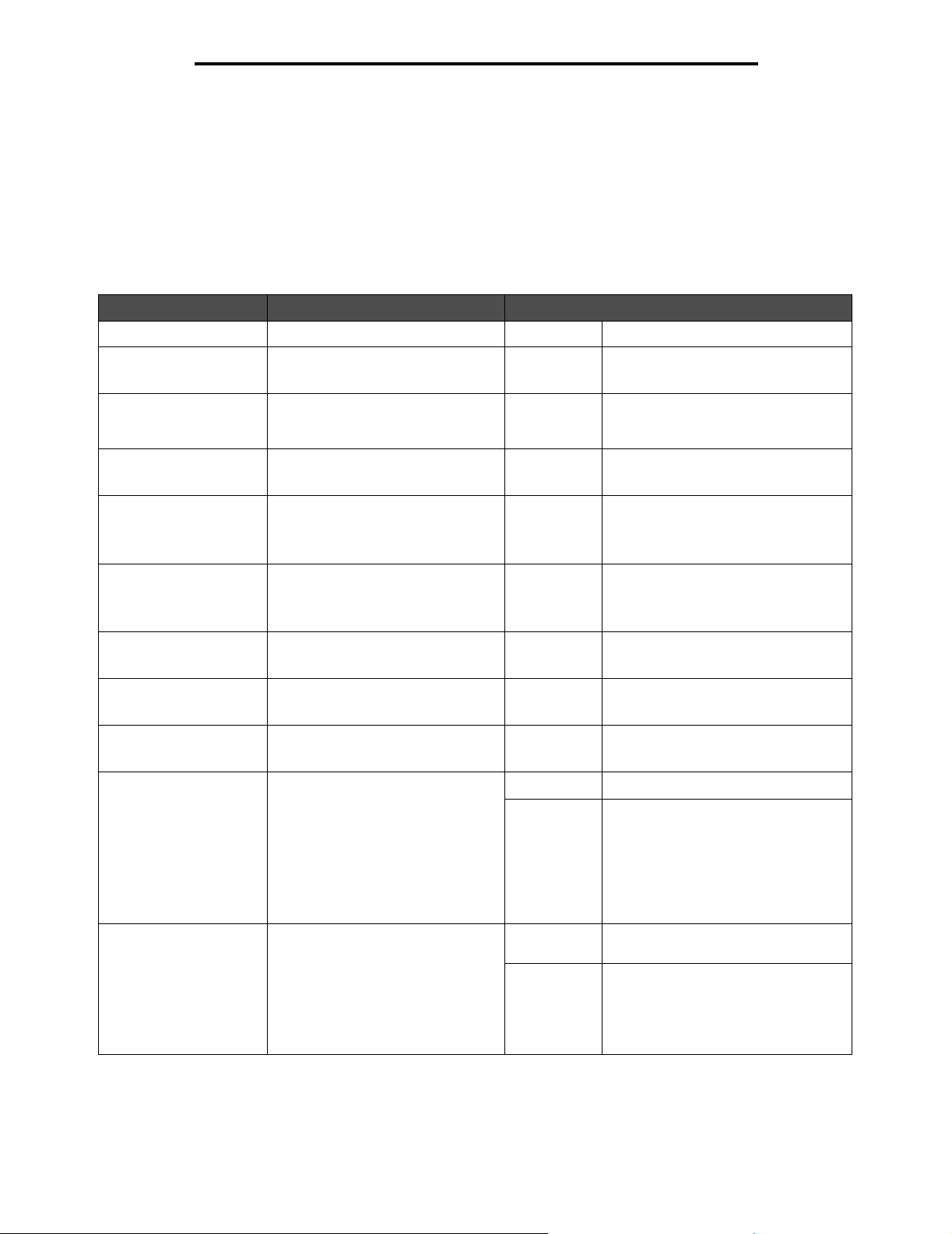
Verkko/Portit
Verkko/Portit
TCP/IP
Tästä valikosta tarkastellaan ja muutetaan TCP/IP-asetuksia. IP (Internet Protocol) määrittää pakettien eli datagrammien
muodon sekä osoitteenmääritysmallin. Useimmissa verkoissa käytetään IP:n lisäksi ylemmän tason TCP (Transmission
Control Protocol) -yht eys käytäntöä. TC P-yhte yskäytä nnön a vulla v oidaan muodo staa yhte ys kah den isän täko neen väl ille ja
siirtää tietoja koneiden välillä. TCP varmistaa tietojen toimituksen perille samassa järjestyksessä kuin ne lähetetään.
Valikkokohta Käyttö Arvot ja kuvaukset
Aseta isäntänimi
Osoite Määrittää tietyn osoitteen verkossa,
jossa laite määritetään.
Verkkopeite Määrittää tiedot, joiden perusteella
verkko määrittää tietyn IP-osoitteen
hakutavan.
IP-osoite 4-kenttäinen IP-osoite
Va in näy ttö
verkkopeite 4-kenttäinen pei te
Va in näy ttö
Yhdyskäytävä Sen koneen osoite, joka hallinnoi
aliverkon tiedonsiirtoa.
Määritä kiinteä IP-osoite linkki Linkki sivulle, jolla kiinteä IP-osoite
Ota DHCP käyttöön DHCP (Dynamic Host Configuration
Protocol). Verkko määrittää
verkkotietojen numeron
automaattisesti.
Ota RARP käyttöön RARP (Reverse Address Resolution
Protocol).
Ota BOOTP käyttöön BOOTP (Bootstrap Protocol). Käytössä*
Automaattinen IP Automaattisen IP-osoitteen
määrittäminen.
Ota FTP/TFTP käyttöön Sallii tiedostojen siirtämisen
laitteeseen.
FTP-yhteyskäytännön avulla
siirretään tiedostoja Internetissä.
TCP/IP-yhteyskäytännöt
mahdollistavat FTP-tiedonsiirron.
TFTP (Trivial File Transfer Protocol)
on FTP-yhteyskäytännön
yksinkertainen muoto.
yhdyskäytävä 4-kentt äin en IP-os oi te
Va in näy ttö
määritetään. Jos IP-osoitetta
muutetaan, DHCP, BOOTP ja RARP
poistetaan käytöstä.
Käytössä*
Ei käytössä
Käytössä*
Ei käytössä
Ei käytössä
Käytössä*
Ei käytössä
Käytössä*
Ei käytössä
HTTP-palvelin käytössä Määrittää, näytetäänkö Web-sivut.
HTTP (HyperText T ran sfer Protocol),
WWW (World Wide Web)
-perusyhteyskäytäntö. HTTP
määrittää, miten viestit muotoillaan
ja siirretä än sekä miten Webpalvelimet ja -selaimet vastaavat
erilaisiin komentoihin.
27
Käytössä* Toiminto on käytössä. Web-sivuja
voidaan katsella.
Ei käytössä Toiminto ei ole käytössä.
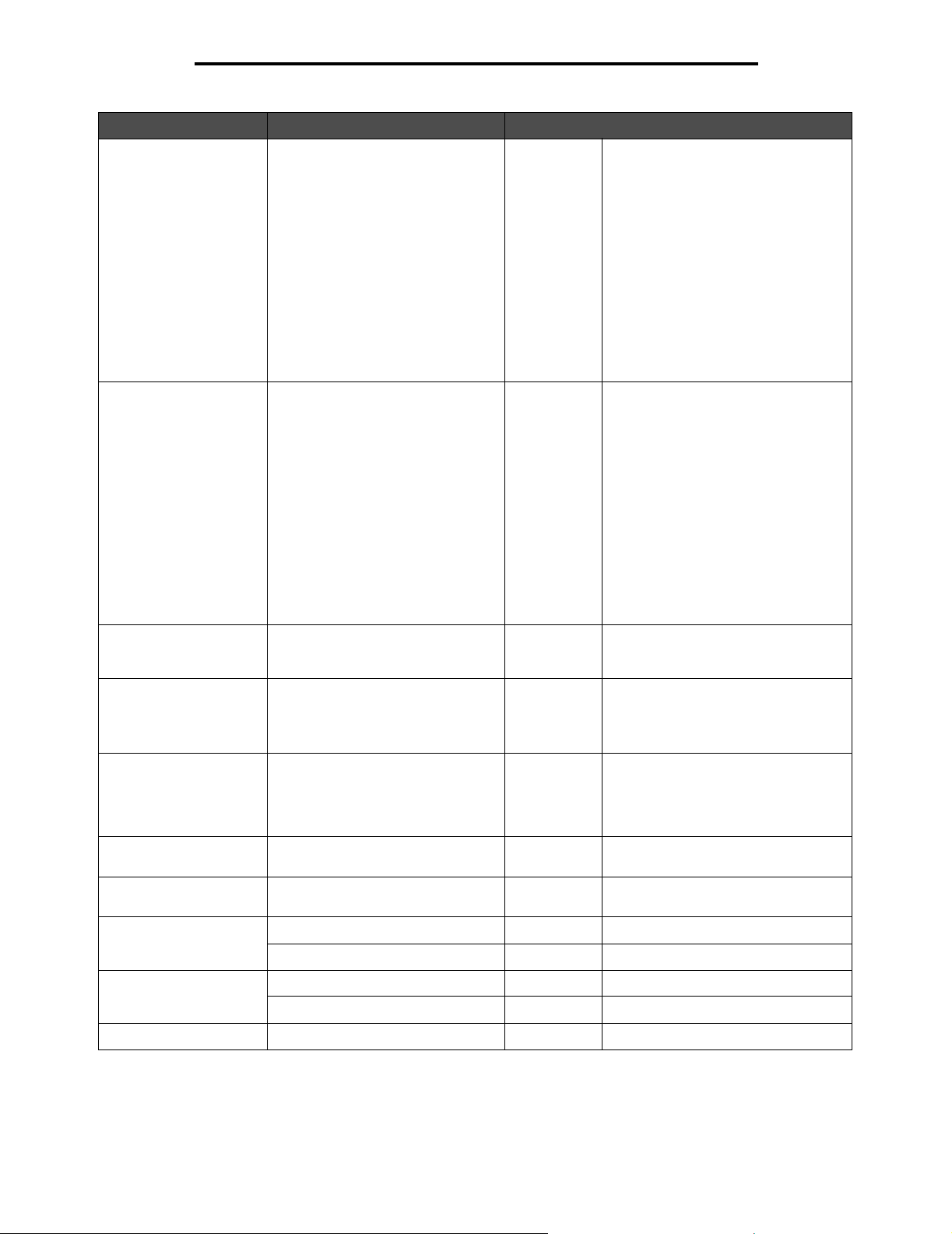
Verkko/Portit
Valikkokohta Käyttö Arvot ja kuvaukset
WINS-palvelinosoite Palvelin käsittelee isäntänimet
liittämällä ne I P-osoitteisii n. Laitteilla
on isäntänimi, joka on rekisteröity
WINS-palvelimeen.
WINS (Windows Internet Naming
Service) on järjestelmä, joka
määrittää tiettyyn
verkkotie tokoneeseen liittyvän
IP-osoitteen. Tämä tunnetaan myös
nimellä nimen selvittäminen. WINS
tukee verkon asiakas- ja
isäntätietokoneita, joiden
käyttöjärjestelmä on Wind o w s.
Erikoistapauks is sa m ui den ki n
tietokoneiden nimiä voidaan
selvittää WINS-järjestelmän avulla.
DNS-palvelimen osoite Rekisteröi isäntänimen
DNS-palvelimeen. Mahdollistaa
sähköpostipalvelimen, FTP:n ja
muiden isäntänimim erkintöjen
nimen selvittämisen.
DNS (Domai n Name System tai
Domain Name Service) on Internetpalvelu, jok a mu untaa toi mialu eiden
nimet IP-osoitteiksi. Toimialueiden
nimet koostuvat kirjaimista, joten ne
on helpompi muistaa kuin
IP-oso itte et, jotk a its e asia ss a o vat
Internetin perusta. DNS-palvel un on
aina muunnettava käytettävä
toimialueen nimi vastaavaksi
IP-osoitteeksi.
4-kenttäinen
IP-osoite
4-kenttäinen
IP-osoite
DNSvarmistuspalvelimen
osoite
Toimialueiden
hakujärjestys
Rajattu palvelinluettelo Rajallisen IP-osoitemäärän
MTU Määrittää tietoliikennetyypin alueen. numeromer-
Oletus-TTL* numeromer-
DDNS Käytössä*
mDNS Käytössä*
Zero Configuration -nimi tekstimerkintä Esimerkki: Jussin toimistotulostin.
Tätä käytetään, j os DN S-palvelimen
osoite ei ole käytettävissä.
Toimialueiden hakujärjestyksen
määrittäminen.
määrittäminen.
4-kenttäinen
IP-osoite
tekstikentt ä Hakujärjestys määritetään luettelona,
tekstimerkintä
kintä
kintä
Ei käytössä
Ei käytössä
jonka kohdat erotetaan toisistaan
pilkulla, esimerkiksi
omapalvelin.com, omatulostin.com
Tämä on pilkuilla eroteltu luettelo
enintään 10 IP-osoitteesta, joista
voidaan muodostaa TCP-yhteyksiä.
Nollaa (0) voidaan käyttää luettelossa
yleismerkkinä.
Tämä on alue, kuten 256–1500
Ethernet, 256–4096 Token-Ring
Alue sekunteina, esimerkiksi Alue:
5–254 sekuntia
28
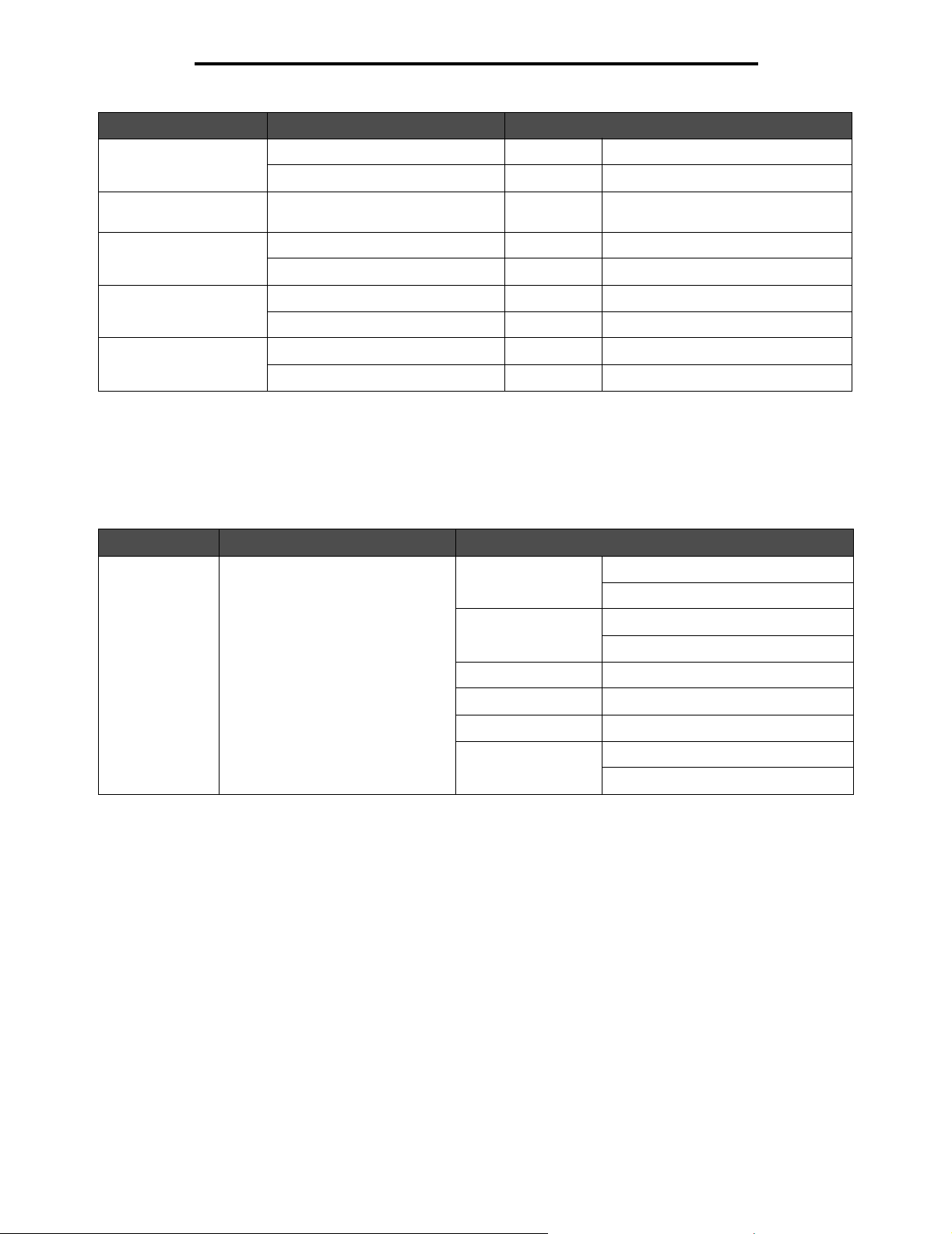
Verkko/Portit
Valikkokohta Käyttö Arvot ja kuvaukset
SLP-yleislähetys Käytössä*
Ei käytössä
LPD-aikakatkaisu numeromer-
LPD-otsikkosivu Käytössä
LPD-loppusivu Käytössä
LPD: rivinvai hd on
muunnos
kintä
Ei käytössä*
Ei käytössä*
Käytössä
Ei käytössä*
IPv6
Tästä voit tarkastella tai muuttaa IPv6 (Internet Protocol Version 6) -asetuksia.
Huomautus: Valikko näkyy ainoastaan verkkomalleissa.
Valikkokohta Käyttö Arvot ja kuvaukset
IPv6 Määrittää verkkoasetukseksi IPv6
(Internet Protocol Version 6).
Ota IPv6 käyttöön Kyllä*
Automaattimääritys Käytössä*
Alue on 0–65535 sekuntia.
Ei
Ei käytössä
Isäntänimi tekstikenttä
Osoite tekstikenttä
Reitittimen osoite tekstikenttä
Ota DHCPv6
käyttöön
Kyllä*
Ei
29
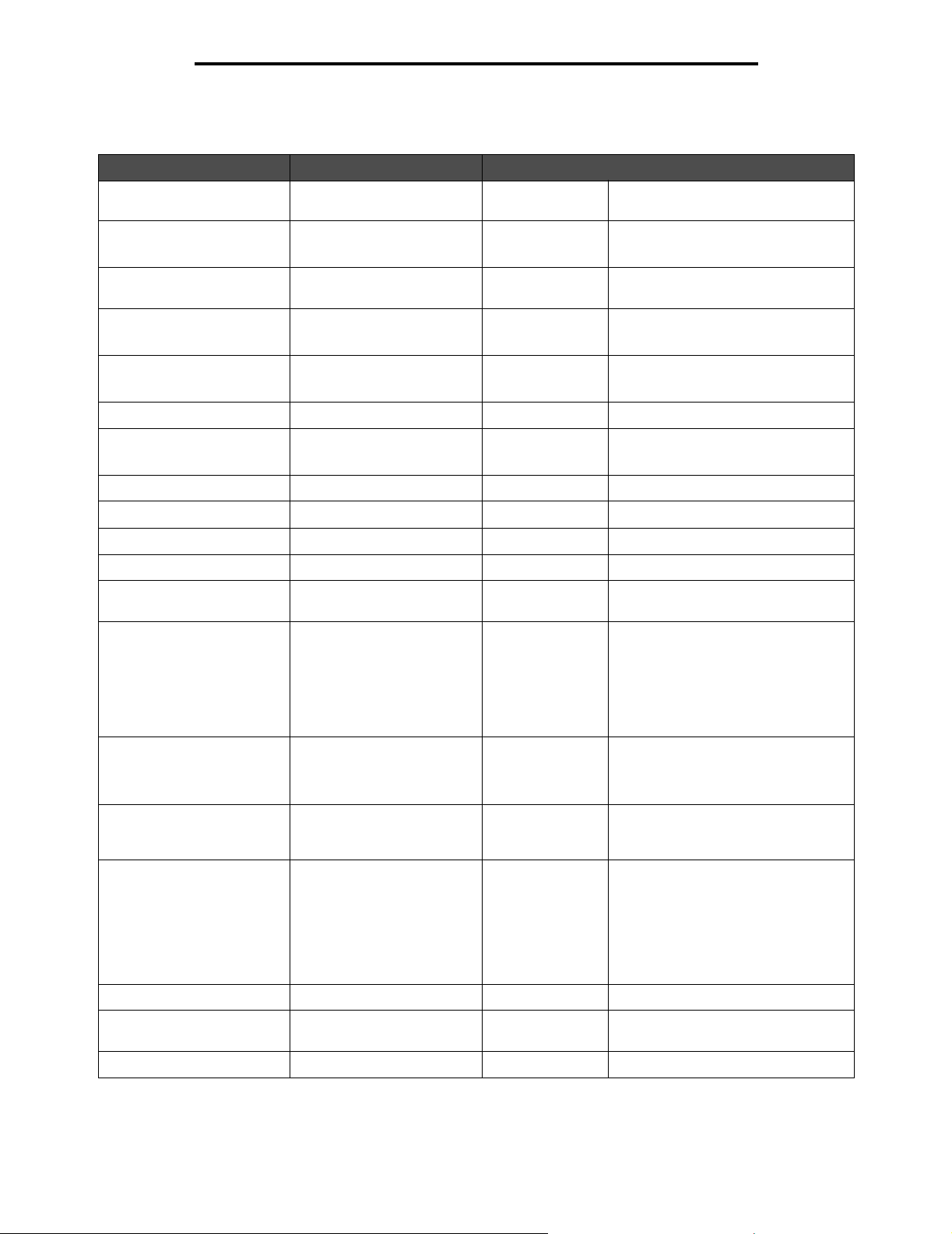
Verkko/Portit
Sähköpostipalvelimen asetus
Valikkokohta Käyttö Arvot ja kuvaukset
Ensisijainen
SMTP-yhdyskäytävä
Ensisijaisen
SMTP-yhdyskäytävän portti
Toissijainen SMTPyhdyskäytävä
Toissijaisen SMTPyhdyskäytävän portti
SMTP-aikakatkaisu numeromerkintä
Todennus otsikkotieto
Palvelin tarvitsee
todennuksen
Käyttäjätunnus tekstimerkintä
Salasana tekstimerkintä
Vastausosoite tekstimerkintä Tämä on pakollinen kohta.
Aihe tekstimerkintä
Viesti tekstimerkintä Tekstikentän enimmäispituus on
Lähetä kopio itselle Lähettää sähköpostiviestin
kopion lähettäjälle.
IP-osoitekenttä
numeromerkintä
(25*)
IP-osoitekenttä
numeromerkintä
(25*)
5–30 (30*)
Kyllä
Ei*
Ei näy*
Oletusarvoisesti
käytössä
Oletusarvoisesti
ei käytössä
Aina käytössä
Aikakatkaisun numeromerkintä on
5 - 30 sekuntia. 30 sekuntia on oletus .
512 merkkiä.
Käyttäjä on todennettava.
Sähköpostin enimmäiskoko Määrittää sähköpostiviestin
enimmäiskoon kilotavuina.
Enimmäiskokoa suurempia
viestejä ei lähetetä.
Kokovirheilmoitus Lähettää ilmoituksen, kun
sähköpostiviesti n koko ylitt ää
rajoituksen.
Rajoita kohteita Lähettää sähköpostiviestin
ainoastaan, kun osoite
sisältää toimialueen nimen,
esimerkiksi yrityksen
toimialueen.
Sähköpostia voi lähettää
ainoastaan määritetyn
toimialueen osoitt eis ii n.
Web-linkin asetus otsikkotieto
Palvelin Palvelimen nimen
määrittäminen.
Kirjautumisnimi tekstimerkintä
numeromerkintä Määritä arvoksi nolla (0), jos et halua
tekstimerkintä
@tekstimerkintä Rajoitus on yksi toimialue. @-merkki
tekstimerkintä Esimerkiksi:
30
käyttää rajoitusta.
on tekstikentän ede ss ä pysyvästi.
Esimerk k i: @yrityksentoimialue.com
Esimerkkitapauksessa
sähköpostiviestit lähetetään
ainoastaan, kun osoitteen loppu on
@yrityksentoimialue.com.
palvelin.oma.com

Verkko/Portit
Valikkokohta Käyttö Arvot ja kuvaukset
Salasana salasana-
Polku Polun nimen määrittäminen. tekstimerkintä Esimerkki:
Perustiedostonimi Perustiedostonimen
määrittäminen.
Perust ied os t on nim en
loppuun lisätään aikaleima.
Web-linkki tekstimerkintä Esimerkki:
tekstimerkintä
tekstimerkintä
kuva*
/hakemisto/polku
Seuraavia merkkejä ei voi käyttää
polun nimessä:
* – tähti
: – kaksoispiste
? – kysymysmerkki
< – pienempi kuin -merkki
> – suurempi kuin -merkki
| – pystyviiva
Oletusarvona on seuraava sana:
kuva
Huomautus: Perustiedostonimen
enimmäispituus on 53 merkkiä.
Seuraavat merkit eivät kelpaa:
* – tähti
: – kaksoispiste
? – kysymysmerkki
< – pienempi kuin -merkki
> – suurempi kuin -merkki
| – pystyviiva
Perustiedoston nimen loppuun
lisätään aikaleima.
http://oma.yritys.com/hakemisto/
polku
31

Langaton
Valikkokohta Arvot
Tila Infrastruktuuri
Adhoc
Verkko/Portit
Verkkonimi käytettävissä olevien
verkkonimien luette lo
tulostuspalvelin*
Vakioverkko tai Verkko <x>
Näiden valikkokohtien avulla voit muuttaa tulostusasetuksia, jotka vaikuttavat verkkoportin (Vakioverkko tai Verkko <x>)
kautta tulleisiin töihin. X on 1 tai 2.
Valikkokohta Käyttö Arvot ja kuvaukset
PCL
SmartSwitch
PS SmartSwitch Määrittää monitoimilaitteen
Määrittää monitoimilaitteen
käyttämään PCL-emulo in tia
automaattisesti, kun verkkoportin
kautta tullut tulostustyö sitä
edellyttää, oli laitteen
oletuskomentokieli mikä tahansa.
käyttämään PostScript-emuloin tia
automaattisesti, kun verkkoportin
kautta tullut tulostustyö sitä
edellyttää, oli laitteen
oletuskomentokieli mikä tahansa.
Käytössä* Monitoimilaite tutkii tiedot
verkkoliitännässä ja valitsee
PCL-emuloinnin, jos tiedot osoittavat,
että PCL on vaadittava komentokieli.
Ei käytössä Monitoimilaite ei tutki tulevia tietoja.
Tulostin käyttää PostScript-emulointia
työn käsittelyssä, jos PS SmartSwitch
-asetus on Käytössä, tai Asetus-
valikossa määritettyä tulostimen
oletuskomentokieltä, jos PS
SmartSwitch -asetus on Ei käytössä.
Käytössä* Monitoimilaite tutkii tiedot
verkkoliitännässä ja valitsee
PostScript-emuloinnin, jos tiedot
osoittavat, että PCL on vaadittava
komentokieli.
Ei käytössä Monitoimilaite ei tutki tulevia tietoja.
Tulostin käyttää PCL-emulointia työn
käsittelyssä, jos PCL SmartSwitch
-asetus on Käytössä, tai Asetus-
valikossa määritettyä tulostimen
oletuskomentokieltä, jos PCL
SmartSwitch -asetus on Ei käytössä.
NPA-tila Määrittää, käsitteleekö
monitoimilaite tietoa
kaksisuuntaisen tiedonsiirron
edellyttämässä erityismuodossa
Network Printing Alliance (NPA)
-yhteyskäytännön määritysten
mukaisesti.
Huomautus: Tämän asetuksen
muuttaminen palauttaa
automaattisesti monitoimilaitteen
alkuasetukset.
Ei käytössä Monitoimilaite ei käsittele tietoja
NPA-muodossa.
Automaattinen* Monitoimilaite määrittää tietojen
muodon tutkimalla tiedot ja käsittelee
sitten tiedot asianmukaisesti.
32

Verkko/Portit
Valikkokohta Käyttö Arvot ja kuvaukset
Verkkopuskuri Määrittää verkkopuskurin koon.
Huomautus: Verkkopuskuriasetuksen muuttaminen palauttaa
monitoimilaitteen alkuasetukset
automaattisesti. T ällöin mene tetään
kaikki pysyvät resurssit, kuten fontit
ja makrot.
Työn puskurointi Tallentaa työt tilapäisesti
monitoimilaitteen kiintole vylle enne n
tulostusta. Tämä v alikkok ohta näkyy
ainoastaan, kun toimiva alustettu
kiintolevy on asennettu.
Huomautus: Tämän asetuksen
muuttaminen palauttaa
automaattisesti monitoimilaitteen
alkuasetukset.
Mac-binaari PS Määrittää monitoimilaitteen
käsittelemään Macintoshin
binaariset PostScript-tulostustyöt.
Automaattinen* Monitoimilaite laskee verkkopuskurin
3 kt - enimmäiskoko
(1 kt:n tarkkuudella)
Ei käytössä* Ei puskuroi tulostustöitä kiintolevylle.
Käytössä Pus k u roi tulo st ustyöt kiintolevylle .
Automaattin en Puskuroi tulostust yöt ki intole vyl le vai n,
Käytössä Monitoimilaite käsittelee
koon automaattisesti (suositeltu
asetus).
Käyttäjä määrittää verkkopuskurin
koon. Puskurin enimmäiskoko
määräytyy monitoimilaitteeseen
asennetun muistin määrän, muiden
puskureiden koon ja sen mukaan,
onko Resurssien tallennus -asetus
käytössä vai ei. Verkkopuskurin
enimmäiskokoa voidaan suurentaa
poistamalla käytö stä ta i pien entäm ällä
rinnakkais-, sarja- ja USB-puskureita.
jos monitoimilaite käsittelee jostakin
toisesta portista tulevaa tietoa.
binaarimuotoisia PostScripttulostustöitä, joita lähetetään
Macintosh-käyttöjärjestelmää
käyttävistä tietokoneista.
Huomautus: Tämän asetuksen
käyttäminen aiheuttaa tavallisesti
Windowsin tulostustöiden
epäonnistumisen.
Ei käytössä Monitoimilaite suodattaa PostScript-
Automaattinen* Monitoimilaite käsittelee tulostustöitä,
tulostustyöt käyttämällä
vakioyhteyskäytäntöä.
jotka lähetetään joko Windows- tai
Macintosh-käyttöjärjestelmää
käyttävistä tietokoneista.
Vakio-USB tai USB <x>
Nämä valikot näkyvät ainoastaan, jos USB-portti on käytettävissä. Tästä voidaan muuttaa USB (Universal Serial Bus)
-porttia (USB-väylää <x>) koskevia asetuksia. X on 1 tai 2.
Valikkokohta Käyttö Arvot ja kuvaukset
PCL
SmartSwitch
Määrittää monitoimilaitteen
käyttämään PCL-emulo in tia
automaattisesti, kun USB-portin
kautta tullut tulostustyö sitä
edellyttää, oli laitteen
oletuskomentokieli mikä tahansa.
Käytössä* Monitoimilaite tutkii tiedot
USB-liitännässä ja valitsee
PCL-emuloinnin, jos tiedot osoittavat,
että PCL on vaadittava komentokieli.
Ei käytössä Monitoimilaite ei tutki tulevia tietoja.
Monitoimilaite käyttää PostScriptemulointia työn käsittelyssä, jos PS
SmartSwitch -asetus on Käytössä,
tai Asetus-valikossa määritettyä
tulostimen oletusk omentokiel tä, jos PS
SmartSwitch -asetus on Ei käytössä.
33

Verkko/Portit
Valikkokohta Käyttö Arvot ja kuvaukset
PS SmartSwitch Määrittää monitoimilaitteen
käyttämään PostScript-emuloin tia
automaattisesti, kun USB-portin
kautta tullut tulostustyö sitä
edellyttää, oli laitteen
oletuskomentokieli mikä tahansa.
NPA-tila Määrittää, käsitteleekö
monitoimilaite tietoa
kaksisuuntaisen tiedonsiirron
edellyttämässä erityismuodossa
Network Printing Alliance (NPA)
-yhteyskäytännön määritysten
mukaisesti.
Huomautus: Tämän asetuksen
muuttaminen palauttaa
monitoimilaitteen alkuasetukset
automaattisesti, kun valikoista
poistutaan. Laitteen alkuasetukset
palautetaan muistin määrittämisen
vuoksi, ja samalla menetetään
kaikki pysyvät resurssit, kuten fontit
tai makrot.
USB-puskuri Määrittää USB-puskurin koon.
Huomautus: USB-puskuriasetuksen muuttaminen palauttaa
monitoimilaitteen alkuasetukset
automaattisesti. Tällöin menetetään
kaikki pysyvät resurssit, kuten fontit
ja makrot.
Käytössä* Monitoimilaite tutkii tiedot
Ei käytössä Monitoimilaite ei tutki tulevia tietoja.
Käytössä Monitoimilaite käsittelee tietoja
Ei käytössä Monitoimilaite ei käsittele tietoja
Automaattinen* Monitoimilaite määrittää tietojen
Ei käytössä Työn puskurointi ei ole käytössä.
Automaattinen* Monitoimilaite laskee USB-puskurin
3 kt...sallittu
enimmäiskoko
(1 kt:n tarkkuudella)
USB-liitännässä ja valitsee PostScriptemuloinnin, jos tiedot osoittavat, että
PCL on vaadittava komentokieli.
Monitoimilaite käyttää PCL-emulointia
työn käsittelyssä, jos PCL
SmartSwitch -asetus on Käytössä,
tai Asetus-valikossa määritettyä
tulostimen oletuskomentokieltä,
jos PCL SmartSwitch -asetus on
Ei käytössä.
NPA-muodossa. Jos t iedot eivät
ole NPA-muodossa, ne h y lät ään
virheellisinä.
NPA-muodossa.
muodon tutkimalla tiedot ja käsittelee
sitten ti edot asianmukaisesti.
Kaikki kiintolevylle jo puskuroidut työt
tulostetaan, ennen k uin tul ev ien töiden
normaali käsittely jatkuu.
koon automaattisesti (suositeltu
asetus).
Käyttäjä määrittää USB-puskurin
koon. Puskurin enimmäiskoko
määräytyy monitoimilaitteeseen
asennetun muistin määrän, muiden
puskureiden koon ja sen mukaan,
onko Resurssien tallennus -asetus
käytössä vai ei. USB-puskurin
enimmäisko koa voidaan suurentaa
poistamalla käytöstä tai pi enentäm ällä
rinnakkais-, sarja- ja verkkopuskureita.
Työn puskurointi Tämä valikkokohta näkyy
ainoastaan, kun alustettu kiintolevy
on asennettu.
Tallentaa työt tilapäisesti
monitoimilaitteen kiintole vylle en nen
tulostusta.
Huomautus: Työn puskurointi
-asetuksen muuttaminen palauttaa
monitoimilaitteen alkuasetukset
automaattisesti. Laitteen
alkuasetukset palaut etaa n m uis ti n
määrittämisen vuoksi, ja samalla
menetetään kaikk i pysyvä t resurssit,
kuten fontit tai makrot.
Ei käytössä* Ei puskuroi tulostustöitä kiintolevylle.
Käytössä Puskuroi tulostustyöt kiintolevylle.
Automaatti nen Puskuroi tulostustyöt kiinto le vy lle v a in,
jos monitoimilaite käsittelee jostakin
toisesta portista tulevaa tietoa.
34

Verkko/Portit
Valikkokohta Käyttö Arvot ja kuvaukset
Mac-binaari PS Määrittää monitoimilaitteen
ENA-osoite Määrittää USB-portin
ENA-verkkopeite Määrittää USB-portin
ENAyhdyskäytävä
käsittelemään Macintoshin
binaariset PostScript-tulostustyöt.
ENA-osoitteen.
ENA-verkkopeitteen.
Määrittää USB-portin
ENA-yhdyskäytävän.
Käytössä Monitoimilaite suodattaa PostScript-
Ei käytössä Monitoimilaite käsittelee
Automaattinen* Monitoimilaite käsittelee tulostustöitä,
4-kenttäinen
IP-osoite
(0.0.0.0*)
tulostustyöt käyttämällä
vakioyhteyskäytäntöä.
binaarimuotoisia PostScripttulostustöitä, joita lähetetään
Macintosh-käyttöjärjestelmää
käyttävistä tietokoneista.
Huomautus: Tämän asetuksen
käyttäminen aiheuttaa tavallisesti
Windowsin tulostustöiden
epäonnistumisen.
jotka lähetetään joko Windows- tai
Macintosh-käyttöjärjestelmää
käyttävistä tietokoneista.
Näkyy ainoastaan, jos ENA on liitetty
USB-porttiin.
Vakiorinnakkaisportti tai Rinnakkaisportti <x>
Tästä voidaan muuttaa monitoimilaitteen asetuksia, jotka koskevat rinnakkaisportin (Vakio-, Rinnakkaisportti- tai
Rinnakkaisportti <x> -asetukset) kautta laitteeseen lähetettäviä töitä.
Valikkokohta Käyttö Arvot ja kuvaukset
PCL
SmartSwitch
PS SmartSwitch Määrittää monitoimilaitteen
Määrittää monitoimilaitteen
käyttämään PCL-emulointia
automaattisesti, kun
rinnakkaisportin kautta tullut
tulostustyö sitä edellyttää, oli
laitteen oletuskomentokieli mikä
tahansa.
käyttämään PostScript-emulointia
automaattisesti, kun
rinnakkaisportin kautta tullut
tulostustyö sitä edellyttää, oli
laitteen oletuskomentokieli mikä
tahansa.
Käytössä* Monitoimilaite tutkii tiedot
Ei käytössä Monitoimilaite ei tutki tulevia tietoja.
Käytössä* Monitoimilaite tutkii tiedot
Ei käytössä Monitoimilaite ei tutki tulevia tietoja.
rinnakkaisliitännässä ja valitsee
PCL-emuloinnin, jos tie dot oso itt a vat,
että PCL on vaadittava komentokieli.
Monitoimilaite käyttää PostScriptemulointia työn käsittelyssä, jos PS
SmartSwitch -asetus on Käytössä,
tai Asetus-valikossa määritettyä
tulostimen oletusk omentokieltä, jos PS
SmartSwitch -asetus on Ei käytössä.
rinnakkaisliitännässä ja valitsee
PostScript-emuloinnin, jos tiedot
osoittavat, että PCL on vaadittava
komentokieli.
Monitoimilaite käyttää PCL-emulointia
työn käsitte lyssä, jos PCL
SmartSwitch -asetus on Käytössä,
tai Asetus-valikossa määritettyä
tulostimen oletusk om entokieltä,
jos PCL SmartSwitch -asetus on
Ei käytössä.
35

Verkko/Portit
Valikkokohta Käyttö Arvot ja kuvaukset
NPA-tila Määrittää, käsitteleekö
Rinnakkaispuskuri
monitoimilaite tietoa
kaksisuuntaisen tiedonsiirron
edellyttämässä erityismuodossa
Network Printing Alliance (NPA) yhteyskäytännön määritysten
mukaisesti.
Huomautus: Tämän asetuksen
muuttaminen palauttaa
automaattisesti monitoimilaitteen
alkuasetukset. Laittee n
alkuasetukset palautetaan muistin
määrittämisen vuoksi, ja samalla
menetetään kaikki pysyvät resurssit,
kuten fontit tai makrot.
Määrittää rinnakkaispuskurin koon.
Huomautus: Tämän asetuksen
muuttaminen palauttaa
automaattisesti monitoimilaitteen
alkuasetukset. Laittee n
alkuasetukset palautetaan muistin
määrittämisen vuoksi, ja samalla
menetetään kaikki pysyvät resurssit,
kuten fontit tai makrot.
Käytössä Monitoimilaite käsittelee tietoja
Ei käytössä Monitoimilaite ei käsittele tietoja
Automaattinen* Monitoimilaite tutkii tiedot, määrittää
Ei käytössä Poistaa työn puskuroinnin käytöstä.
Automaattinen* Monitoimilaite laskee
3 kt - enimmäi sko ko
sallittu
(1 kt:n tarkkuudella)
NPA-muodossa. Jos tieto ei ole
NPA-muodossa, se hylätään
virheellisenä.
NPA-muodossa.
niiden muodon ja käsittelee tietoja
asianmukaisesti.
Kaikki kiin tolevylle jo puskur oidut työt
tulostetaan, ennen kuin tule vien töide n
normaali käsittely jatkuu.
rinnakkaispuskurin koon
automaattisesti (suositeltu asetus).
Käyttäjä määrittää rinnakkaispuskurin
koon. Puskurin enimmäiskoko
määräytyy monitoimilaitteeseen
asennetun muistin määrän, muiden
puskureiden koon ja sen mukaan,
onko Resurssien tallennus -asetus
käytössä vai ei. Rinnakkaispuskurin
enimmäiskokoa voidaan suurentaa
poistamalla käytö stä tai pi enentä mällä
sarja- ja USB-puskureita.
Työn puskurointi Tämä valikkokohta näkyy
ainoastaan, kun aluste ttu kii nto levy
on asennettu.
Tallentaa työt tilapäisesti
monitoimilaitteen k iintolev ylle ennen
tulostusta.
Huomautus: Tämän asetuksen
muuttaminen palauttaa
automaattisesti monitoimilaitteen
alkuasetukset. Laittee n
alkuasetukset palautetaan muistin
määrittämisen vuoksi, ja samalla
menetetään kaikki pysyvät resurssit,
kuten fontit tai makrot.
Lisäasetus Mahdollistaa kaksisuuntaisen
tiedonsiirron rinnakkai sl ii tänn än
kautta.
Yhteyskäytäntö Määrittää rinnakkaisliitännän
yhteyskäytännön.
Ei käytössä* Ei puskuroi tulostustöitä kiintolevylle.
Käytössä Puskuroi tulostustyöt kiintolevylle.
Automaatti nen Puskuroi tulostustyö t kii ntolevylle vain ,
jos monitoimilaite käsittelee jostakin
toisesta portista tulevaa tietoa.
Ei käytössä Poistaa käytöstä rinnakkaisportin
kaksisuuntaisen tiedonsiirron.
Käytössä* Mahdollistaa kaksisuuntaisen
tiedonsiirron rinnakkaisliitännän
kautta.
Vakio Asetus voi ratkaista joit akin
rinnakkaisporttiin liittyviä ongelmia.
Nopea* On yhteensopiva useimpien ol emassa
olevien rinnakkaisporttitoteutusten
kanssa (suositeltava asetus).
36

Verkko/Portit
Valikkokohta Käyttö Arvot ja kuvaukset
Pääkoneen
alustus
Rinnakkaistila 2 Määrittää, tutkitaanko tulostimen
Mac-binaari PS Määrittää mo nitoimilaitteen
Määrittää, käyttääkö monitoimilaite
tietokoneen lähettämiä laitteiston
alustuskomen toja. Tietok one p yytää
tulostimen alustusta aktivoimalla
rinnakkaisliitännän INIT-signaalin.
Useimmat tietokoneet aktivoivat
INIT-signaalin aina, kun tie tokoneen
virta kytketään ja katkaistaan.
rinnakkaisporttiin lähetetty tieto
näytteenottojakson alku- vai
loppupäästä.
Tämä valikkokohde näkyy
ainoastaan, kun siihen liittyvä
rinnakkaisportti tukee tät ä toi mi nto a.
käsittelemään Macintoshin
binaariset PostScript-tulostustyöt.
Ei käytössä* Monitoimilaite ei käytä tietokoneen
lähettämiä laitteiston
alustuskomentoja.
Käytössä Monitoimilaite käyttää tietokoneen
lähettämiä laitteiston
alustuskomentoja.
Käytössä* Rinnakkaisporttiin lähetetty tieto
tutkitaan näytteenottojakson
alkupäästä.
Ei käytössä Rinnakkaisporttiin lähetetty tieto
tutkitaan näytteenottojakson
loppupäästä.
Käytössä Monitoimilaite käsittelee
binaarimuotoisia PostScripttulostustöitä, joita lähetetään
Macintosh-käyttöjärjestelmää
käyttävistä tietokoneista.
Huomautus: Tämän asetuksen
käyttäminen aiheuttaa tavallisesti
Windowsin tulostustöid en
epäonnistumisen.
Ei käytössä Monitoimilaite suodattaa
PostScript-tulostustyöt käyttämällä
vakioyhteyskäytäntöä.
Automaattinen* Monitoimilaite käsittelee tulostustöitä,
jotka lähetetään joko Wi ndows- tai
Macintosh-käyttöjärjestelmää
käyttävistä tietokoneista.
37

Verkko/Portit
Sarjaportti <x>
Tästä voit muuttaa niiden töiden asetuksia, jotka lähetetään monitoimilaitteeseen valinnaisen sarjaportin kautta.
Valikkokohta Käyttö Arvot ja kuvaukset
PCL
SmartSwitch
PS SmartSwitch Määrittää monitoimilaitteen
NPA-tila Määrittää, käsitteleekö
Määrittää monitoimilaitteen
käyttämään PCL-emulo in tia
automaattisesti, kun sarjaportin
kautta tullut tulostustyö sitä
edellyttää, oli laitteen
oletuskomentokieli mikä tahansa.
käyttämään PostScript-emuloin tia
automaattisesti, kun sarjaportin
kautta tullut tulostustyö sitä
edellyttää, oli laitteen
oletuskomentokieli mikä tahansa.
monitoimilaite tietoa
kaksisuuntaisen tiedonsiirron
edellyttämässä erityismuodossa
Network Printing Alliance (NPA)
-yhteyskäytännön määritysten
mukaisesti.
Huomautus: Tämän asetuksen
muuttaminen palauttaa
automaattisesti monitoimilaitteen
alkuasetukset. Laitteen
alkuasetukset palaut etaa n m uis ti n
määrittämisen vuoksi, ja samalla
menetetään kaikk i pysyvät re surssit,
kuten fontit tai makrot.
Käytössä*
Ei käytössä
Käytössä*
Ei käytössä
Käytössä Monitoimilaite käsittelee tietoja
Ei käytössä Monitoimilaite ei käsittele tietoja
Automaattinen* Monitoimilaite määrittää tietojen
Käytössä - Monitoimilaite tutkii
sarjaliitännän kautta tulevat tiedot ja
valitsee PCL-emuloinnin, jos se
tietojen mukaan on tarvittava
komentokieli.
Ei käytössä - Monitoimilaite ei tutki
tulevia tietoja. Monitoimilaite käyttää
PostScript-emulointia työn
käsittelyssä, jos PS SmartSwitch
-asetus on Käytössä, tai Asetus-
valik ossa määritettyä tulostimen
oletuskomentokieltä, jos PS
SmartSwitch -asetus on Ei käytössä.
Käytössä - Monitoimilaite tutkii
sarjaliitännän kautta tulevat tiedot ja
valitsee PostScript-emuloinnin, jos se
tietojen mukaan on tarvittava
komentokieli.
Ei käytössä - Monitoimilaite ei tutki
tulevia tietoja. Monitoimilaite käyttää
PCL-emulointia työn käsittelyssä,
jos PCL SmartSwitch -asetus on
Käytössä, tai Asetus-valikossa
määritettyä tulostimen
oletuskomentokieltä, jos PCL
SmartSwitch -asetus on Ei käytössä.
NPA-muodossa. Jos tieto ei ole
NPA-muodossa, se hylätään
virheellisenä.
NPA-muodossa.
muodon tutkimalla tiedot ja käsittelee
sitten tiedot asianmukaisesti.
38

Verkko/Portit
Valikkokohta Käyttö Arvot ja kuvaukset
Sarjapuskuri Määrittää sarjapuskurin koon.
Huomautus: Sarjapuskuriasetuksen muuttaminen palauttaa
monitoimilaitteen alkuasetukset
automaattisesti. T ällöin mene tetään
kaikki pysyvät resurssit, kuten fontit
ja makrot.
Työn puskurointi Tämä valikkokohta näkyy
ainoastaan, kun alustettu kiintolevy
on asennettu.
Tallentaa työt tilapäisesti
monitoimilaitteen kiintole vylle enne n
tulostusta.
Huomautus: Työn puskurointi
-asetuksen muuttaminen palauttaa
monitoimilaitteen alkuasetukset
automaattisesti. Laitteen
alkuasetukset palaut etaa n m uis ti n
määrittämisen vuoksi, ja samalla
menetetään kaikk i pysyvät re surssit,
kuten fontit tai makrot.
Ei käytössä Monitoimilaite poistaa töiden
Automaattinen* Monitoimilaite laskee sarjapuskurin
3 kt - enimmäiskoko
sallittu
(1 kt:n tarkkuudella)
Ei käytössä* Ei puskuroi tulostustöitä kiintolevylle.
Käytössä Pus k u roi tulo st ustyöt kiintolevylle .
Automaattin en Puskuroi tulostust yöt ki intole vyl le vai n,
puskuroinnin käytöstä. Kaikki
kiintolevylle jo puskuroidut työt
tulostetaan, ennen k uin tule vien töid en
normaali käsittely jatkuu.
koon automaattisesti (suositeltu
asetus).
Käyttäjä määrittää sarjapus kurin koon.
Puskurin enimmäiskoko määräytyy
monitoimilaitteese en ase nn etun
muistin määrän, muiden puskureiden
koon ja s en mukaan, onko Res urs s ien
tallennus -asetus käytössä vai ei.
Sarjapuskurin enim mäiskokoa voidaan
suurentaa poistamalla käytöstä tai
pienentämällä rinnakkais- ja
USB-puskureita.
jos monitoimilaite käsittelee jostakin
toisesta portista tulevaa tietoa.
Sarjayhteyskäytäntö
Robust XON Määrittää, ilmoittaako monit oimilaite
Valitaan laitteistokättely- ja
ohjelmistokättely-asetukset
sarjaliittymää varten.
tietokoneelle olevansa
käytettävissä.
Tämä asetus koskee vain
sarjaporttia, jos
Sarjayhteyskäytäntö-asetuksen
vaihtoehdoksi on valittu XON/XOFF.
DTR* Laitteistokättely.
DTR/DSR Laitteistokättely.
XON/XOFF Ohjelmistokättely.
XON/XOFF/DTR Yhdistetty laitteisto- ja
ohjelmistokättely.
XONXOFF/DTRDSR Yhdistetty laitteisto- ja
ohjelmistokättely.
Ei käytössä* Monitoimilaite odottaa, että tietokone
lähettää sille tietoja.
Käytössä Monitoimilaite lähettää jatkuvan
XON-virran tietokoneelle, mikä
merkitsee, että sarjaportti on valmis
vastaanottamaan lisää tietoja.
39

Verkko/Portit
Valikkokohta Käyttö Arvot ja kuvaukset
Nopeus Määrittää nopeuden, jolla tietoa
voidaan vastaanottaa sarjaportin
kautta.
Huomautus: Siirtonopeudet
138200, 172800, 2 304 00 ja 345600
näkyvät Vakiosarjaportti-valikossa.
Nämä arvot eivät näy Sa rja portti 1-,
Sarjaportti 2- tai Sarjaportti 3
-valikossa.
Databitit Määrittää jokaisessa
tietokehyksessä käytettävän
databittien määrän.
Pariteetti Valitsee vastaanotettavien ja
lähetettävien tietokehysten
pariteetin.
1200
2400
4800
9600*
19200
38400
57600
115200
138200
172800
230400
345600
7
8*
Parillinen
Pariton
Ei mitään*
Ohita
DSR-signalointi Määrittää, käyttääkö monitoimilaite
DSR-signalointia (Data Set Re ady ).
DSR-signalointi on yksi
kättelysignaaleista , jon ka us eim ma t
sarjaliitäntäkaapelit tunnistavat.
Sarjaliitäntä käyttää DSRsignalointia erottelemaan
tietokoneen tulostimelle lähettämät
tiedot sarjakaapelis sa es iin tyv is tä
sähköisistä häiriöistä. Sähköhäiriöt
voivat aiheuttaa ylimääräisten
merkkien tulostumisen. Ottamalla
DSR-signalointi käyttöön estetään
ylimääräisten merkkien
tulostuminen.
Ei käytössä* Kaikkia sarjaportin kautta
Käytössä Vain sellaisia tietoja pi detään
NetWare
Tässä voidaan tarkastella tai muuttaa tulostimen NetWare-asetuksia.
Valikkokohta Käyttö Arvot ja kuvaukset
Kirjautumisnimi Näyttää kentän, johon NetWare-
kirjautumisnimi määrite tää n.
Tulostustila Määrittää NetWare-tulostustilan. Pserver*
tekstimerkintä
Anna kirjautumis nimi. Sen jälk een v oit näytt ää NetW are-nim en
ohjauspaneelis sa valitsemalla Kirjautumisnimi-kohdan.
Rprinter
vastaanotettuja tietoja pidetään
kelvollisina.
kelvollisina, jotka vastaanotetaan,
kun DSR-signaali tunnistetaan.
40

Verkko/Portit
Valikkokohta Käyttö Arvot ja kuvaukset
Verkon numero Näyttää kentän, johon NetWare-
numero määritetään.
Ota käyttöön Ottaa NetWare-ominaisuuden
käyttöön tai poistaa sen käytöstä.
Ethernet 802.2 Ottaa Ethernet 802.2 -arvon
käyttöön tai poistaa sen käytöstä.
Ethernet 802.3 Ottaa Ethernet 802.3 -arvon
käyttöön tai poistaa sen käytöstä.
Ethernet Type II Ottaa Ethernet Type II -arvon
käyttöön tai poistaa sen käytöstä.
Ethernet SNAP Ottaa Ethernet SNAP -arvon
käyttöön tai poistaa sen käytöstä.
Packet Burst Ottaa Packet Burst -arvon käyttöön
tai poistaa sen käytöstä.
NSQ/GSQ-tila Määrittää NSQ/GSQ-tilan k äyttöön
tai pois käytöstä.
tekstimerkintä
Anna Netware-numero. Sen jälkeen voit näyttää NetWare-
numeron ohjauspa nee lis s a v a li tsemalla Näytä verkon
numero -kohdan.
Ei käytössä
Käytössä*
Käytössä*
Ei käytössä
Käytössä*
Ei käytössä
Käytössä*
Ei käytössä
Käytössä*
Ei käytössä
Käytössä
Ei käytössä*
Käytössä
Ei käytössä*
Ei käytössä - poistaa NetWareominaisuuden käytöstä.
Käytössä - ottaa NetWareominaisuuden käyttöön.
Käytössä ovat IPX-kehystyypit,
jotka sallivat sovittimen aloittaa
keskusteluja.
Tämä on Web-sivujen
lähetyshakutapa.
AppleTalk
Tästä voidaan tarkastella tai muuttaa tulostimen AppleTalk-asetuksia.
Valikkokohta Käyttö Arvot ja kuvaukset
Nimi Näyttää määritetyn AppleTalk-
nimen.
Osoite Näyttää määritetyn AppleTalk-
osoitteen.
Ota käyttöön Ottaa AppleTalk-ominaisuuden
käyttöön tai poistaa sen käytöstä.
Aseta vyöhyke Näyttää verkk o v yö hykeluettelo n. *
Valitsemalla Nimi-kohdan voit näyttää AppleTalk-nimen
ohjauspaneelissa.
Valitsemalla Osoite-kohdan voit näyttää AppleTalk-osoitteen
ohjauspaneelissa.
Ei käytössä
Käytössä*
verkon vyöhykkeiden
luettelo
Ei käytössä - poistaa AppleTalkominaisuuden käytöstä .
Käytössä - ottaa AppleTalkominaisuuden käyttöön.
Oletus on verkon oletusvyöhyke.
Jos verkossa ei ole oletusvyöhykettä,
oletus on *.
41

Asetukset
LexLink
Tästä valikosta voit tarkastella LexLink-nimeä tai muuttaa LexLink-käyttöönottoasetuksia.
Valikkokohta Käyttö Ar vot ja kuvaukset
Lempinimi Näyttää kentän, johon LexLink-
lempinimi määritetään.
Ota käyttöön Ottaa LexLink-ominaisuuden
käyttöön tai poistaa sen käytöstä.
tekstimerkintä
Kirjoita lempinimi. Tämän jälkeen voit näyttää LexLink-
lempinimen ohjauspaneelissa valitse malla Lempinimi-
kohdan.
Käytössä*
Ei käytössä
Käytössä - ottaa LexLinkominaisuuden käyttöön.
Ei käytössä - poistaa LexLinkominaisuuden käytöstä.
Asetukset
Yleisasetukset
Näissä valik kokohdissa v oit mä ärittää eril ais ia monit oim il aitteen asetuksia.
Valikkokohta Käyttö Arvot ja kuvaukset
Näytön kieli Määrittää ohjauspaneelin
näytössä näkyvän tekstin
kielen.
English* (englanti)
Français (ranska)
Deutsch (saksa)
Italiano (italia)
Español (espanja)
Dansk (tanska)
Norsk (norja)
Nederlands (hollanti)
Svenska (ruotsi)
Português (Brasilian portugali)
Suomi (suomi)
Русский (venäjä)
Polski (puola)
42

Asetukset
Valikkokohta Käyttö Arvot ja kuvaukset
Näppäimistön
tyyppi
Yleiset
oletusasetukset
Määrittää ohjauspaneelissa
näkyvän
virtuaalinäppäimistön tyypi n.
Määrittää maantieteellisen
sijainnin mukai set
oletusasetukset.
English* (englanti)
Français (ranska)
Français Canadien (Kanadan ranska)
Deutsch (saksa)
Italiano (italia)
Español (espanja)
Dansk (tanska)
Norsk (norja)
Nederlands (hollanti)
Svenska (ruotsi)
Suomi (suomi)
Português (Brasilian portugali)
Русский (venäjä)
Polski (puola)
Yhdysvallat Valikkokohdan arvon valitseminen vaikuttaa
Kansainvälinen
seuraaviin asetuksiin:
• Lokero <x> (x on lokeron numero),
Monisyöttölaite ja Käsinsyöttö (Letter/A4)
• Käsinsyötön kirjekuori (10-kirjekuori,
DL-kirjekuori)
• Monisyötön paperikoko
• Kopion alkuperäinen koko
• Faksi läh ety ks en alkuperäinen koko
• Sähköpostin alkuperäinen koko
• FTP-alkuperäiskoko
• Yleiset mittayksiköt (mm/tuumat)
• Päiväys- ja aikamuoto
- KK_PP_VVVV (Yhdysvallat)
- PP_KK_VVVV (muut maat)
Näytä
aloituskehotteet
Eri koot Monitoimilaite hyväksyy eri
Päivämäärämuoto Määrittää maantieteellisen
Aikamuoto Määrittää aikamuodoksi 12
Näytön kirkkaus Ohjauspaneelin kirkkauden
Määrittää monitoimilaitteen
näyttämään aloituskehotteet
laitteen käynnistämis en
jälkeen, jotta käyttäjä voi
suorittaa asetusten
määrittämisen loppuun.
koot.
sijainnin mukai sen mu odo n.
tai 24 tunnin järjestelmän.
määrittäminen.
Kyllä*
Ei
Letter/Legal
(Yhdysvallat)
KK-PP-VVVV*
PP-KK-VVVV*
VVVV-KK-PP
12 h järjestelmä
24 h järjestelmä
5–100
(100*)
43
Kun monitoimilaite käynnistetään
ensimmäisen kerran, oletusasetus on Kyllä.
Kun käyttäjä on suorittanut ohjatun asetusten
määritystoiminnon ja valitsee maan
valintanäyt öss ä Valmis, oletus on Ei.
Kuukausi, päi v ä, vuosi (Yhdysvallat)
Päivä, kuukausi, vuosi (muut maat)
(Tähdellä * merkityt asetukset ovat maa-/
aluekohtaisia tehdasasetuksia)
12 A.M.–12 P.M., 12:01 P.M.–11:59 P.M.
00:00–24:00

Asetukset
Valikkokohta Käyttö Arvot ja kuvaukset
Näytä kirjanmerkit Kyllä*
Ei
Salli mukautettuje n
töiden skannaus
Skannerin
tukoksen
selvittäminen
Web-sivun
päivitysväli
Yhteyshenkilön
nimi
Mukautettu työ -asetuks en
näyttäminen ja piilottaminen
sekä kunkin toiminnon
Mukautetun työn
skannausasetukset.
Mukautetun työn
skannausasetukset
määrittävät kunkin toiminnon
Mukautetun työn oletusarvot.
Ne eivät näy, jos mukautetut
työt eivät ole sallittuja.
Toiminnon toinen nimi on
Työn koonti.
Mukautettu työ -ominais uu s
ei ole käytettävissä kaikissa
laitemalleissa.
Määrittää, palauttaako
monitoimilaite tulostustyön
kokonaa n vai ainoastaan sen
tulostustyön sivun, jonka
kohdassa skannerin tukos
muodostuu.
Kyllä*
Ei
Työtaso* Mukautetut työt eivät ehkä palaudu
Sivutaso Mukautetut työt palautuvat aina
30–300
(120*)
tekstikenttä
TYHJÄ*
Kun asetuks eksi v a lit aan Ei, kirjan merkk ejä ei
näytetä arkistossa.
Mukautettu työ -asetuksen näyttäminen ja
piilottaminen sekä kunkin toiminnon
Mukautetun työn skanna us ase tuk set.
Mukautetun työn skanna us ase t uk se t
määrittävät kunkin toiminnon Mukautetun
työn oletusarvot.
työkohtaisesti.
sivukohtaisesti.
Alue määritetään sekunteina.
Sijainti tekstikenttä
TYHJÄ*
LAA Sallii järjestelmänvalvojan
muuttaa verkkoliitännän
laiteosoitteen paikalliseksi
LAA-osoitteeksi.
Hälytykset
Määrittää, kuuluuk o monitoimilaittee sta hälytysääni
tilanteessa, jossa vaaditaan käyttäjän toimia.
tekstikenttä
(000000000000*)
Hälytysäänen
määritys
Ei käytössä
Yksi kerta*
Jatkuva
Värihälytys
Ei käytössä*
Yksi kerta
Jatkuva
Nidontahälytys
Ei käytössä*
Yksi kerta
Jatkuva
Rei'ittimen hälytys
Ei käytössä*
Yksi kerta
Jatkuva
Tekstikentässä voidaan käyttää ainoastaan
numeroita.
Hälytysäänen määritys -asetuksella
määritetään kunkin hälytyksen toiminto.
Ei käytössä - monitoimilaitteesta ei kuulu
hälytysääntä.
Yksi kerta - monitoimilaitteesta kuuluu
kolme lyhy ttä merkkiääntä.
Jatkuva - monitoimilaite toistaa kolmen
merkkiäänen sarjan kymmenen sekunnin
välein.
Laite antaa värihälytyksen, kun värikasetin
väriaine on vähissä.
Nidontahälytys otetaan käyttöön, kun nitojan
kasetin niitit ovat vähissä.
Rei'ittimen hälytys otetaan käyttöön, kun
rei'ittimen säiliö on lähes täynnä.
Huomautus: Nidontahälytys näkyy
ainoastaan, kun valinnainen viimeistelijä on
asennettu. Rei'ittimen hälytys näkyy
ainoastaan, kun valinnainen viimeistelijä ja
rei'itin on asennettu.
44

Asetukset
Valikkokohta Käyttö Arvot ja kuvaukset
Aikakatkaisut Määrittää, miten pian
monitoimilaite palaa
aloitusnäyttöön, saa työn
loppumisilmoituksen tai
vastaanottaa lisää tietoja
tietokoneesta.
Huomautus: Odotuksen
aikakatkaisu -vaihtoehto on
käytettävissä vain PostScriptemulointia käytettäessä.
Tämä valiko n vaihtoehto ei
vaikuta PCL-emulointia
käyttäviin tulostustöihin.
Valmiustila
Ei käytössä
1–240 (15*)
Virransäästötila
Ei käytössä
2–240 (60*)
V oit poistua tä stä tilasta kos kettamall a näyttöä
tai mitä tahansa laitteen painiketta.
Ei käytössä - valmiustila ei ole käytössä.
1–240 - määrittää, miten monen minuutin
kuluttua monitoimilaite palaa aloitusnäyttöön.
Määrittää, miten monen minuutin kuluttua
valmiustilasta poistumisesta monitoimilaite
siirtyy virransäästötila an.
Jos valmiustila ei ole käytössä (asetuksen
arvo 0), Virransäästötila-kohdassa näkyy,
miten monen minuutin kuluttua laite siirtyy
virransäästötilaan.
Tulostamalla valikkoasetussivu saadaan
lisätietoja käytössä olevista
virransäästöasetuksista. Kun monitoimilaite
on virransäästötila ss a, se on sil ti valmis
vastaanottamaan tulostustöitä.
Ei käytössä - Virransä ästöti la ei ole käytössä.
Ei käytössä -vaihtoehto ei ole valittavissa, jos
Energiansäästö-asetus on Käytössä.
2–240 (60*) - määrittää, miten pian
valmiustilasta poistumisen tai tulostustyön
valmistumisen jälkeen monitoimilaite siirtyy
virransäästötilaan.
Jos arvoksi valitaan esimerkiksi 15,
monitoimilaite siirtyy virransäästötilaan
15 minuutin kuluttua tulostustyön
valmistumisesta. Asetus säästää energiaa,
mutta vaatii monitoimilaitteelta pidemmän
lämpenemisajan. Jos monitoimilaite on
samassa virtapiirissä huonevalaistuksen
kanssa ja hav a its et valojen välkkymistä,
asetukseksi kannattaa valita 15. Jos
monitoimilaite on jatkuvassa käytössä,
kannattaa valita suuri asetusarvo. Näin
monitoimilait e pysyy useimmissa tapa uks is sa
tulostusvalmiudessa ja lämpenemisaika on
mahdollisimman pieni. Energiankulutuksen ja
lyhye n l äm pen em is aja n väliseen tasapainoon
päästään valitsemalla arvo 1 - 240.
Huomautus: Kun monitoimilaite on
virransäästötilassa, näytön kirkkaus on 15.
V oit poistua tä stä tilasta kos kettamall a näyttöä
tai painamalla mitä tahansa laitteen
painiketta.
Näytön
aikakatkaisu
15–300 (30*)
45
Ei käytössä - poistaa näytön aikakatkaisun
käytöstä.
15–300 - määrittää, miten monen sekunnin
kuluttua ohjauspane el i siirtyy aloitusnä yttöön,
kun laitetta ei käytetä.

Asetukset
Valikkokohta Käyttö Arvot ja kuvaukset
Aikakatkaisut
(jatkuu)
Tulostuksen
palautus
Määrittää, jatkaako
monitoimilaite toimintaa
tiettyjen offline-tilanteiden
jälkeen, tulostaako se
juuttuneet sivut v ai odottaako
se, kunnes koko sivu on
käsitelty ja valmis
tulostettavaksi.
Tulostuksen
aikakatkaisu
Ei käytössä
1–255 (90*)
Odotuksen
aikakatkaisu
Ei käytössä
15...65535 (40*)
Automaattinen
jatko
Ei käytössä*
5 - 255
Tukosselvitys
Käytössä
Ei käytössä
Automaattinen*
Ei käytössä - poistaa tulostuksen
aikakatkais un käytöstä.
1 - 255 - määrittää, miten kauan
monitoimilaite odottaa työn
loppumisilmoitusta ennen tulostustyön jäljellä
olevan osan peruuttamista.
Huomautus: Kun määritetty aika on kulunut,
kaikki monitoimilaitteessa olevat osittain
alustetut sivut tulostetaan ja muut
syöttöliitännät tarkistetaan tietojen varalta.
Ei käytössä - poistaa odotuksen
aikakatkais un käytöstä.
15...65535 - määrittää, kuinka kauan
monitoimilaite odottaa lisätietoja, ennen kuin
se peruuttaa työn.
Sallii monitoimilaitteen jatkaa toimintaansa
automaattisesti tietyissä offline-tilanteissa,
joita ei ole ratkaistu määritetyn ajanjakson
kuluessa.
Ei käytöss ä - automaattinen jatko ei ole
käytössä.
5 - 255 - määrittää (sekunteina), miten kauan
monitoimilaite odottaa.
Määrittää, tulostaak o monitoimila ite juuttuneet
sivut.
Käytössä - tulostin tulostaa juuttuneet sivut
uudelleen.
Ei käytössä - tulostin ei tulosta juuttuneita
sivuja uudelleen.
Automaattinen - tulostin tulostaa juuttuneen
sivun uudelleen, jos sivun säilyttämiseen
tarvittavaa muistitilaa ei tarvita
monitoimilaitteen muihin tehtäviin.
Sivunsuojaus
Ei käytössä*
Käytössä
Tulostaa sellaisen sivun, joka muussa
tapauksessa antaisi Monimutkainen sivu
-virheitä.
Ei käytössä - tulostaa sivun osittain, jos muisti
ei riitä koko sivun käsittelyyn.
Käytössä - koko sivu käsitellään ennen sen
tulostamista.
Huomautus: Jos sivu ei tulostu, vaikk a olet
valinnut Käytössä, pienennä fonttien kokoa ja
määrää sivulla tai lisää tulostimeen muistia.
Huomautus: Useimmilla sivuilla asetuk sen ei
tarvitse olla käytössä. Tulostus on hitaampaa,
kun asetuksena on Käytössä.
46

Asetukset
Valikkokohta Käyttö Arvot ja kuvaukset
Komentokieli Määrittää
oletuskomentokielen, jota
käytetään tietojen
välittämiseen tietokoneesta
monitoimilaitteeseen.
Huomautus: Tämä
valikkokohta ei ole
käytettävissä
ohjauspaneelissa. Se on
käytettävissä ainoastaan
monitoimilaitteen upotetussa
Webpalvelimessa.Tulostimen
komentokielen asettaminen
oletukseksi ei estä
sovellusohjelmaa
lähettämästä laitteeseen
töitä, joiden tulostusta
ohjataan jollakin muulla
komentokielellä.
Tulostusalue Muuttaa loogista ja fyysistä
tulostusaluetta.
Huomautus: Tämä
valikkokohta ei ole
käytettävissä
ohjauspaneelissa. Se on
käytettävissä ainoastaan
monitoimilaitteen upotetussa
Web-palvelimessa.
Tallennuspaikka Mää rittää la dattujen
kohteiden tallennuspaikan.
Flash-muistissa tai
kiintolevyllä resurssit säilyvät
pysyvästi, toisin kuin RAMmuistissa, joka on
väliaikainen tallennuspaikka.
Resurssit säilyvät flashmuistissa tai kiintolevyllä
silloinkin, kun
monitoimilaitteesta on
katkaistu virta.
Huomautus: Tämä
valikkokohta ei ole
käytettävissä
ohjauspaneelissa. Se on
käytettävissä ainoastaan
monitoimilaitteen upotetussa
Web-palvelimessa.
PCL-emulointi
PS-emulointi*
Normaali*
Koko sivu
RAM* Kaikki ladatut resurssit tallentuvat
Flash Kaikki ladatut resurssit tallentuvat
Levy Kaikki ladatut resurssit tallentuvat
PCL-emulointi - käyttää PCL-kieltä tulevien
tietojen käsittelyyn.
PostScript-emulointi - käyttää PS-kieltä
tulevien tietojen käsittelyyn.
Huomautus: Koko sivu -asetus koskee vain
sivuja, jotka tulostetaa n käy ttä en PCL5
-komentokieltä. Asetus ei vaikuta sivuihin,
jotka tulostetaan käyttäen PCL XL- tai
PostScript-komentokieltä. Jos yrität tulostaa
tietoja Tulostusalue-asetuksella määritetylle
ei-tulostettavalle alueelle, monitoimilaite
leikkaa kuvan Normaali-asetusvaihtoehdon
määrittämän tulostusalueen rajan kohdalta.
automaattisesti tulostimen muistiin
(RAM-muistiin).
automaattisesti flash-muistiin.
Huomautus: Flash näkyy valikossa
vaihtoehtona, jos laitteeseen on asennettu
alustettu, toimiva flash-muistikortti, joka ei ole
kirjoitussuojattu tai luku- ja kirjoitussuojattu
salasanalla.
automaattisesti kiintolevylle.
Huomautus: Levy näkyy valikossa
vaihtoehtona, jos laitteeseen on asennettu
alustettu, toimiva kiintolevy, joka ei ole
kirjoitussuojattu tai luku- ja kirjoitussuojattu
salasanalla.
47

Asetukset
Valikkokohta Käyttö Arvot ja kuvaukset
Töiden seuranta Tässä määritetään,
Resurssien
tallennus
tallennetaanko viimeisimpien
tulostustöiden tilastotietoja
kiintolevylle.
Seurantatiedoissa luetellaan,
tulostuiko työ virheittä,
tulostusaika, työn koko
tavuina, haluttu koko ja
tulostusmateriaalilaji,
tulostettujen sivu jen määrä j a
tulostettujen kopioiden
määrä.
Huomautus: Tämä
valikkokohta ei ole
käytettävissä
ohjauspaneelissa. Se on
käytettävissä ainoastaan
monitoimilaitteen upotetussa
Web-palvelimessa.
Määrittää, mitä monito imilaite
tekee ladatuille resursseille,
kuten RAM-muistii n
tallennetuille fonteille ja
makroille, jos laite
vastaanottaa työn, joka
edellyttää muistia enemmän
kuin on käytettävissä.
Huomautus: Tämä
valikkokohta ei ole
käytettävissä
ohjauspaneelissa. Se on
käytettävissä ainoastaan
monitoimilaitteen upotetussa
Web-palvelimessa.
Ei käytössä* Monitoimilaite ei tallenna töiden
seurantatietoja kiintolevylle.
Käytössä Monitoimilaite tallentaa viimeisimpien
tulostustöiden seurantatiedot.
Ei käytössä* Monitoimilaite säilyttää ladatut resurssit vain
siihen asti, kunnes m uistia tarvitaan. Sitten se
poistaa ei-aktiiviseen komentokieleen liittyvät
resurssit.
Käytössä Monitoimilaite sä ilyttää kaik kiin k omentokieli in
liittyvät ladatut resurssit, kun komentokieli
muuttuu ja laitteen alkuasetukset palautetaan.
Jos monitoimilaitteesta loppuu muisti,
näytössä näkyy ilmoitus 38 Muisti täynnä.
Otsikkosivu Määrittää, tulostetaanko
tulostustyö otsikkosivuna.
Huomautus: Tämä
valikkokohta ei ole
käytettävissä
ohjauspaneelissa. Se on
käytettävissä ainoastaan
monitoimilaitteen upotetussa
Web-palvelimessa.
Tehdasasetukset Palauttaa monitoimilaitteen
oletusasetukset.
Ei käytössä*
Käytössä
Palauta Käyttäjän määrittämät asetukset säilyvät.
Älä palauta* • Kaikki valikkoasetukset palautetaan
Voit määrittää asetukseksi Ei käytössä
poistamalla valintaruudun valinnan.
Voit määrittää asetukseksi Käytössä
valitsemalla valintaruudun.
tehdasasetuksiksi seuraavin poikkeuksin:
- Näytön kieli.
- Kaikki Faksi-, Sähköposti- ja
FTP-valikkokohtien asetukset,
Vakiorinnakkaisportti- ja
Rinnakkaisportti <x> -valikkokohdat,
Vakiosarjaportti- ja Sarjaportti <x>
-valikkokohdat, Vakioverkko- ja Verkko
<x> -valikkokohdat sekä Vakio-USB- ja
USB <x> -valikkokohdat.
• Kaikki ladatut resurssit (fontit, makrot ja
merkistöt) poistetaan tulostimen
RAM-muistista. (Flash-muistiin tai
kiintolevylle tallennetut resurssit säilyvät
muuttumattomina.)
48

Asetukset
Kopiointiasetukset
Näiden valikkokohtien avulla voit määrittää monitoimilaitteen kopiointiasetukset.
Valikkokohta Käyttö Arvot ja kuvauk set
Sisältö Määrittää kopiointityön
sisältötyypin.
Teksti Kopiointityö sis ält ää eni mm äk seen tekstiä tai
viivapiirroksia.
Teksti/Kuva* Kopiointityö sisältää tekstiä ja grafiikkaa.
Valokuva Kopiointityö on laadukas valokuva tai
Tulostettu kuva Kopiointityö on rasteroitu, esimerkiksi lasertuloste tai
mustesuihkutuloste, joka sisältää enimmäkseen
kuvia.
enimmäkseen kuvia sisältävä aikakauslehden sivu.
Rasteri merkitsee mustista ja valkoisista pisteistä
muodostettua kuvaa, jossa pisteiden tiheyden avulla
jäljitellään harmaasävy k uv ie n kirkka us arvoj a.
49

Asetukset
Valikkokohta Käyttö Arvot ja kuvauk set
Kaksipuolinen Kopioitavan asiakirjan
määrittäminen yksi- tai
kaksipuoliseksi sen mukaan,
ovatko alkuperäisen asiakirjan
arkit yksi- vai kaksipuolisia.
Arkkien oletussuunta on p ys ty.
Sidonnan oletus on pitkä
reuna. Lisätietoja pitkän
reunan sidonnasta on
kohdassa Sidonta sivulla 72.
1-puolinen
1-puoliseksi*
1-puolinen
2-puoliseksi
2-puolinen
1-puoliseksi
Asiakirjansyöttölaitteeseen asetettu
alkuperäiskappa le on yk sipuo lin en. Pyyd etty k op io on
yksipuolinen, joten myös kukin kopion arkki on
yksipuolinen. Kopio on tarkalleen alkuperäisen
näköinen.
Alkuperäiskappale o n yksipuoli nen. Pyyd etty kop io on
kaksipuolinen, joten alkuperäiskappaleen sivut
sijoitetaan kopion etu- ja taustapuolelle. Jos
alkuperäiskappaleessa on esimerki ksi kymmenen
arkkia, kopiossa on viisi kaksipuolista arkkia.
Alkuperäiskappale on kaksipuolinen. Pyydetty kopio
on yksipuolinen, joten myös kukin kopion arkki on
yksipuolinen. Jos alkuperäiskappalees sa on
esimerki ksi viisi kaksipuolista arkkia, kopiossa on
kymmenen yksipuolista arkkia.
Paperinsäästö Määrittää, miten monta
tulostustyön sivua sijoitetaan
yhdelle tulostusmateriaalin
sivulle.
2-puolinen
2-puoliseksi
Ei käytössä* Sijoittaa tulostustyön yhden sivun yhdelle tulosteen
2 yhdelle pysty Sijoittaa tulostustyön kaksi sivua yhdelle tulosteen
2 yhdelle
vaaka
4 yhdelle pysty Sijoittaa tulostustyön neljä sivua yhdelle tulosteen
4 yhdelle
vaaka
Asiakirjansyöttölaitteeseen asetettu
alkuperäiskappale on kaksipuolinen. Myös pyydetty
kopio on kaksipuolinen. Kopio on tarkalleen
alkuperäisen näköi nen .
sivulle.
sivulle pystysuuntaisesti.
Sijoittaa tulostustyön kaksi sivua yhdelle tulosteen
sivulle vaakasuuntaisesti.
sivulle pystysuuntaisesti.
Sijoittaa tulostustyön neljä sivua yhdelle tulosteen
sivulle vaakasuuntaisesti.
50

Asetukset
Valikkokohta Käyttö Arvot ja kuvauk set
Tulosta sivun
reunat
Lajittelu Säilyttää tulostustyön sivut
Alkuperäinen
koko
Kopioi
kohteeseen lähde
Määrittää, tulostetaanko sivun
reunukset.
järjestyksessä tulostettaessa
työstä useita kopio ita.
Mahdollisten ska nnauskokojen
luettelo, josta voidaan
määrittää kopioitavan
alkuperäisk appaleen koko.
Näyttää luettelon, jossa ovat
ne mahdolliset
materiaalilähteet, joihin
tulostettava kopiotyö voidaan
lähettää.
Käytössä* Laite tulostaa sivun reunat, kun P aperinsääst ö-asetus
Ei käytössä Sivun reunoja ei tulosteta.
Käytössä* Kopioi koko työn määritetyn kopiomäärän mukaan.
Ei käytössä Kopioi työn kunkin sivun määritetyn kopiomäärän
Letter (8,5
x 11 tuumaa)*
Legal (8,5
x 14 tuumaa)
Executive
(7,25
x 10,5 tuumaa)
Tabloid (11
x 17 tuumaa)
Folio (8,5
x 13 tuumaa)
Statement (5,5
x 8,5 tuumaa)
A3 (297
x 420 mm)
A4 (210
x 297 mm)*
A5 (148
x 210 mm)
JIS-B4 (257
x 364 mm)
JIS-B5 (182
x 257 mm)
Kirja
Automaattinen
koon tunnistus
Eri koot
Lokero 1*
Monisyöttölaite
Lokero 2
on 2 yhdelle pyst y, 2 yhdelle vaaka, 4 yhdelle py sty tai
4 yhdelle vaaka.
Jos esimerkiksi kolmisivuisen kopiointityön
kopiomääräksi määritetään 2, monitoim ilaite tulo staa
sivut seuraavasti: sivu 1, sivu 2, sivu 3, sivu 1, siv u 2,
sivu 3.
mukaan. Jos esimerkiksi kolmisivuisen kopiointityön
kopiomääräksi määritetään 2, monitoim ilaite tulo staa
sivut seuraavasti: sivu 1, sivu 1, sivu 2, sivu 2, siv u 3,
sivu 3.
(Tähdellä * merkityt asetukset ovat maa-/
aluekohtaisia tehdasasetuksia)
Automaattinen koon tunnistus määrittää työlle yhden
koon. Kun monitoimilaite ei voi määrittää kokoa,
käyttäjä saa kehotuksen määrittää skannausikkunan
koon. Oletuskoko on esivalittava näytössä.
Lokero 2 näkyy arvoluettelossa ainoastaan,
jos valinnainen syöttölaite on asennettu.
Kirjekuorten syöttölaite ei voi olla arvo, vaikka se olisi
asennettu.
Kalvojen
erotinsivut
Lisää kalvojen väliin
paperiarkin.
Käytössä*
Ei käytössä
51
Valitse Käytössä, jos haluat lisätä kalvojen väliin
paperiarkkeja.
Valitse Ei käytössä, jos e t halua lisätä kalvojen väliin
paperiarkkeja.

Asetukset
Valikkokohta Käyttö Arvot ja kuvauk set
Erotinsivut Lisää sivujen, kopioiden tai
Erotinsivujen
lähde
Tummuus Määrittää kopiointityön
Vastaanottoal
usta
Kopiomäärä Määrittää kopiointityön
töiden väliin paperiarkin
valitun arvon mukaisesti.
Näyttää luettelon, jossa ovat
ne mahdolliset
materiaalilähteet, joista
erotinsivut voidaan ottaa.
tummuustason.
Määrittää, mille
vastaanottoalustalle
kopiointityö poistetaan.
Huomautus: Asetus näkyy
ainoastaan, jos laitteeseen on
asennettu yksi valinnainen
vastaanottoalusta.
kopioiden määrän.
Ei mitään*
Kopioiden
väliin
Töiden väliin
Arkkien väliin
Lokero 1*
Monisyöttölaite
Lokero 2
1–9 (5*) Arvot näkyvät kuvassa. Tähti siirtyy eteen- ja
Lokero 2 näkyy arvoluettelossa ainoastaan,
jos valinnainen syöttölaite on asennettu.
Kirjekuorten syöttölaite ei voi olla arvo, vaikka se olisi
asennettu.
taaksepäin rivillä, kun oikeaa tai v asenta
vierityspainiketta koske tetaan. 1 on --merkin k ohdas sa
ja 9 +-merkin kohdassa. Nykyinen arvo on 5.
-+
Vakioalusta*
Alusta 1
Alusta 2
1–999 (1*)
Vesileima Kopiointityön kullekin sivulle
Mukautettu
vesileima
Salli
tärkeimmät
kopiot
tulostettavan vesileiman
tekstin määrittäminen.
Vesileima näyttää sivulla
seuraavanlaiselta:
s
k
u
m
a
t
t
o
u
L
Mukautetun vesileiman
määrittäminen.
Sallii verkkotulostustyön
keskeyttämisen, jotta
monitoimilaitteella voidaan
kopioida sivu t ai asiakirja.
Luottamukselli
nen
Kopio
Vedos
Kiireellinen
Mukautettu
Ei käytössä*
tekstikenttä Määritä mukautettu vesileima tekstikenttään. Kentän
Käytössä* Keskeyttää tulostustyön seuraavalla sivulla.
Ei käytössä Keskeyttää tulostustyön, kun nykyinen työ valmistuu,
Mukautettu-arvo on näkyvissä ainoastaan, jos teksti
kirjoitetaan Mukautettu vesileima -kenttään upotetun
Web-palv el imen sivu lla . Vesileiman teksti on upotetu n
Web-palvelimen sivulla määritetty teksti, mutta
Mukautettu on valittava valikosta.
tekstin enimmäispituus on 64 merkkiä.
eli ennen seuraavan tulostustyön aloittamista.
52

Asetukset
Valikkokohta Käyttö Arvot ja kuvauk set
Mukautetun
työn skannaus
Taustan pois to Kopiossa näkyvän taustan
Kontrasti Määrittää kopiointityön
Varjon
yksityiskohdat
Skannaus
reunasta
reunaan
Määrittää, onko Mukautetun
työn skannaus käytössä.
Toiminnon toinen nimi on Työn
koonti.
Mukautettu työ -ominaisuus ei
ole käytettävissä kaikissa
laitemalleissa.
säätäminen.
kontrastin. Oletus määräytyy
Sisältö-valikkokohdan
mukaan. Jos Sisäl tövalikkokohdan oletusarvoa
muutetaan, myös Kontrastikohdan oletus muuttuu.
Kopiossa näkyvien varjon
yksityiskohtien säätäminen.
Määrittää, skannataanko
alkuperäinen asiakirja
reunasta reunaan ennen
kopiointia.
Faksiasetukset
Käytössä
Ei käytössä*
-4 - +4 (0*) Jos arvo on -4, Taustan poisto ei ole käytössä.
0-5 Tekstin oletusarvo on 5.
-4 - +4 (0*) -4 säilyttää varjon yksityiskohtia vähiten.
Ei käytössä*
Käytössä
Voit määrittää asetukseksi Käytössä valitsemalla
valintaruudun.
Voit määrittää asetukseksi Ei käytössä poistamalla
valintaruudun valinnan.
Jos arvo on +4, Taustan poisto on enimmillään.
Muiden kohteiden oletusarvo on 0.
+4 säilyttää varjon yksityiskohtia eniten.
Näiden valikkokohtien avulla voit määrittää monitoimilaittee n faksiasetukset .
Valikkokohta Käyttö Arvot ja kuvaukset
Faksitila Käytetyn
Analogiset
faksiasetukset
Faksipalvelimen määritys
faksita va n tai -til an
määrittäminen.
Määrittää
analogisen faksin
määrityslinkin.
Kun käytetään
analogista
faksausta,
faksaustapa on
puhelinlinja.
Määrittää
faksipalvelimen
määrityslinkin.
Faksityö
lähetetään
faksipalvelimeen
siirrettäväksi.
Analoginen faksipalvelin Jos monitoimilaitteessa ei ole modeemia,
tämä valikkokohta ei näy.
linkki Jos monitoimilaitteessa ei ole modeemia,
faksinmäärityslinkki ei näy.
linkki
Analogiset faksias et u ks et
Kun käytetään analogista faksausta, faksaustapa on puhelinlinja. Voit määrittää analogisen faksin seuraavien
valikkokohtien avulla.
53

Asetukset
Yleiset faksiasetukset
Valikkokohta Käyttö Arvot ja kuvaukset
Aseman nimi Määrittää faksin nimen
Aseman numero Faksipuhelinnumeron
Aseman tunnus Aseman nimi
Ota käyttöön
manuaalinen faksaus
Muistin käyttö Määrittää faksityöhön käytettävän
monitoimilaitteessa. Nimi voi olla
henkilön tai yrityksen nimi.
määrittäminen.
Määrittää monitoimilaitteen
käyttämään ainoastaan
manuaalista faksausta, johon
tarvitaan jakorasia ja puhelin.
Tavallisella puhelim ella v oit v ast ata
tulevaan faksityöhön ja valita
faksinumeron.
Huomautus: Voit siirtyä
manuaaliseen faksaustoimintoon
suoraan koskettamalla
numeronäppäimistöllä painikkeita
# 0.
pysyvän muistin määrän. Jos
oletusasetus on käytö ssä,
faksitöiden lähettämiseen ja
vastaanottamiseen käytetä än
saman verran muistia. Jos
jompaakumpaa arvoa kuitenkin
muutetaan, muistia ei jaeta tasan.
tekstikenttä T ek stikentän tekstin enimmäisp ituus
rajoitettu
tekstikenttä
Aseman numero
Käytössä
Ei käytössä*
Ainoastaan
vastaanotto
Lähinnä
vastaanotto
Yhtä paljon* Käyttää faksitöiden läh ettämiseen ja
on 8 merkkiä.
Kirjoita nimi kenttään
virtuaalinäppäimistöllä. Katso
Virtuaalinäppäimistö sivulla 55.
Kentässä voidaan käyttää
ainoastaan seuraavia merkkejä:
0–9, (, ), ., +, - ja väli.
Kaikki muisti määritetään faksien
vastaanottamiseen.
Suurin osa muistista määritetään
faksien vastaanottamiseen.
vastaanottamiseen saman verran
muistia.
Peruuta faksit Määrittää monitoimilaitteeseen
mahdollisuuden faksitöiden
peruuttamiseen. Jos sitä ei ole
sallittu, P eruuta fa ksit -valikk okohta
ei näy ohjauspaneelissa.
Lähinnä lähetys Suurin osa muistista määritetään
faksien lähettämiseen.
Ainoastaan lähetys Kaikki muisti määritetään faksien
lähettämiseen.
Salli* Sallii faksitöiden peruuttamisen.
Tällöin Faksi-sarake näkyy Peruuta
työt -näytössä.
Älä salli Faksitöiden peruuttaminen ei ole
sallittu , ko ska Peruuta faksit
-valikkokohta ei näy.
54

Virtuaalinäppäimistö
Asetukset
abc
q
s
a
Caps lock
w
fdhg
xz
vcnb
Väli
kj
Tyhjennä
oytui
l
m
per
T akaisin Peruuta
Palautin
Haku
55

Asetukset
Faksin lähetysasetukset
Valikkokohta Käyttö Arvot ja kuvaukset
Tarkkuus Laadun määrittäminen pisteinä
Alkuperäinen
koko
tuumalla (dpi). Suurempi
tarkkuusasetus parantaa
tulostuslaatua, mutta pidentää faksien
lähetysaikaa.
Mahdollisten skannauskokojen
luettelo, josta voidaan määrittää
kopioita van alkuperäiskappale en koko.
Vakio*
Tarkka
Erittäin tarkka
Huipputarkka
Letter (8,5
x 11 tuumaa)*
Legal (8,5
x 14 tuumaa)
Executive (7,25
x 10,5 tuumaa)
Tabloid (11
x 17 tuumaa)
Folio (8,5
x 13 tuumaa)
Statemen t (5,5
x 8,5 tuumaa)
A3 (297 x 420 mm)
A4 (210 x 297 mm)*
A5 (148 x 210 mm)
JIS-B4 (257
x364mm)
JIS-B5 (182
x257mm)
Kirja
Automaattinen koon
tunnistus
Eri koot
(Tähdellä * merkityt asetukset ovat
maa-/aluekohtaisia tehdasasetuksia)
8,5 tuumaa tukee Eri koot -asetusta.
Kaksipuolinen Lähtevien faksitöiden kaksipuolisen
skannauksen ottamin en käy ttö ön tai
poistaminen käytöstä.
Sisältö Määrittää faksityön sisältötyypin. Teksti* Faksityö sisältää enimmäkseen tekstiä
Ei käytössä* Faksityötä ei määritetä
kaksipuoliseksi.
Pitkä reuna Sivun pitkä reuna (vasen reuna
pystysu unn as sa ja ylä reu na
vaakasuunnassa). Lisätietoja on
kohdassa Sidonta sivulla 72.
Lyhyt reuna Sivun lyhyt reuna (yläreuna
pystysuunn as sa ja vasen reuna
vaakasuunnassa). Lisätietoja on
kohdassa Sidonta sivulla 72.
tai viivapiirroksia.
Teksti/Kuva Faksityö sisältää tekstiä ja kuvia.
Valokuva Faksityö sisältää ainoastaan kuvia.
56

Asetukset
Valikkokohta Käyttö Arvot ja kuvaukset
Tummuus Määrittää faksityön tummuustason. 1–9 (5*) Arvot näkyvät kuvassa. Tähti siirtyy
eteen- ja taaksepäi n rivillä, ku n oikeaa
tai vasenta vierityspainike tta
kosketetaan. 1 on --merkin kohdassa
ja 9 +-merkin kohdassa. Nykyinen
arvo on 5.
-+
Valinnan
etuliite
Automaattinen
uudelleenvalinta
Uudelleensoittoväli
Vaihteen
alanumero
Numerokenttä, johon numero voidaan
määrittää. Aiemmin kirjoitetut numerot
ovat näkyvissä.
Valinnan etuliite voi olla maan
suuntanumero tai numero, joka
yrityksissä on valittava ennen
ulkopuolisen linjan numeron
valitsemista.
Määrittää, miten monta kertaa
monitoimilaite yrittää lä hettää fa ksityön
uudelleen lähettämällä faksin
vastaanottajan numeron.
Valitse minuuttimäärä, jonka aikana
laite yrittää soittaa uudelleen.
Ottaa käyttöön sokkovalinnan ilman
valintaääntä.
Numeromerkkijono Kentän enimmäispituus on 16
merkkiä. Kentässä voidaan käyttää
ainoastaan seuraavia merkkejä:
0–9, (, ), ., +, - ja väli.
0–9 (5*)
1–200 (3*)
Kyllä Älä odota valintaääntä.
Ei* Odota valintaääntä.
Ota ECM
käyttöön
Ota faksin
skannaus
käyttöön
Ohjaimesta
faksiin
Salli tallennus
pikavalintana
Va lintatila Määrittää va lintaäänen (äänita ajuus tai
Mukautetun
työn skannaus
Ottaa faksitöiden virheenkorjaustilan
käyttöön ja parantaa samalla
faksitoiminnon toimintavarmuutta.
Sallii faksien lähettämisen
skannaamalla ne monito im ila itte el la.
Sallii monitoimilaitteesta lähetettävien
faksitöiden faksaamisen ohjaimesta.
Sallii faksinumeroiden tallentamisen
monitoimilaitteeseen pikavalintana.
pulssi).
Huomautus: Tämä valikkokohta ei
ehkä ole käytettävissä kaikissa maissa
tai kaikilla alueilla.
Sallii mukautettujen faksitöiden
skannaamisen.
Toiminnon toinen nimi on Työn koonti.
Mukautettu työ -ominaisuus ei ole
käytettävissä kaikissa laitemalleissa.
Kyllä* ECM on käytössä.
Ei ECM ei ole käytössä.
Käytössä* Faksien skannaus on käytössä.
Ei käytössä Faksien skannaus ei ole käytössä.
Käytössä* Ohjainfaksaus on sallittu.
Ei käytössä Ohjainfaksaus ei ole sallittu.
Kyllä* Näyttöön tulee Tallenna pikavalintana.
Ei Tallenna pikavalintana -painike ei näy
Äänitaajuus* Jokaisen valitun numeron kohdalla
Pulssi Jokaisen valitun numeron kohdalla
Käytössä
Ei käytössä*
Ohjainfakseja käsitellään kuten
PostScript-töitä.
Faks in kohde -näytössä.
kuuluu äänimerkki.
kuuluu pulssiääni.
Voit määrittää asetukseksi Käytössä
valitsemalla valintaruudun.
V oit mää rittää ase tukseks i Ei käytö ssä
poistamalla val in t aruudun v a lin nan.
57

Asetukset
Valikkokohta Käyttö Arvot ja kuvaukset
Taustan poisto Kopiossa näkyvän taustan
Kontrasti Määrittää skannaustyön kontrastin.
Varjon
yksityiskohdat
Skannaus
reunasta
reunaan
säätäminen.
Oletus määräytyy Sisältövalikkokohdan mukaan. Jos Sisältövalikk ok oh dan ole tusarvo a m uutetaa n,
myös Kontrasti-kohda n o let us m u uttu u.
Kopiossa näkyvien varj on
yksityiskohtien säätäminen.
Määrittää, skannataan ko alkuperäinen
asiakirja reunasta reunaan ennen
faksityön lähettämistä.
-4 - +4 (0*) Jos arvo on -4, Taustan poisto ei ole
käytössä.
Jos arvo on +4, Taustan poisto on
enimmillään.
0-5 Tekstin oletusarvo on 5.
Muiden kohteiden oletusarvo on 0.
-4 - +4 (0*) -4 säilyttää varjon yksityiskohtia
vähiten.
+4 säilyttää varjon yksityiskohtia
eniten.
Ei käytössä*
Käytössä
58

Asetukset
Faksin vastaanottoasetukset
Valikkokohta Käyttö Arvot ja kuvaukset
Ota käyttöön
faksivastaanotto
Hälytykset ennen
vastaamista
Automaattinen
tiivistys
Paperilähde Määrittää, minkä lähteen
Kaksipuolinen Saapuvien faksitöiden kaksipuolisen
Sallii monitoimilaitteen vastaanottaa
faksitöitä.
Monitoimilaite ilmoittaa saapuvasta
faksityöstä hälyttämällä asetuksen
mukaan.
Sovittaa tulevan faksityön määritetyn
faksilähteen tulostusmateriaalin koon
mukaan. Lisätietoja on kohdassa
Paperilähde.
tulostusmateriaalille tuleva faksi
tulostetaan.
tulostuksen ottaminen käyttöön tai
poistaminen käytöstä.
Tämä valikkokohta näkyy, jos
valinnain en kak s ipu oli nen
tulostusyksikkö on asennettu tai
monitoimilaitteen mallissa on sisäinen
kaksipuolinen tulostusyksikkö.
Kyllä* Laite voi vastaanottaa faksitöitä.
Ei Laite ei voi vastaanottaa faksitöitä.
1–25 (1*)
Käytössä* Sovittaa tulevan faksin arkille.
Ei käytössä Ei sovita tulevaa faksia arkille.
Automaattinen* Monitoimilaite valitsee
Lokero <x> Määritetty tulostusmateriaalilähde on
Monisyöttölaite Monisyött ölaite on määritetty
Lokero <x>
(jos valinnainen
syöttölaite on
asennettu)
Käytössä Saapuva faksi on kaksipuolinen työ.
Ei käytössä* Saapuva faksi ei ole kaksipuolinen
tulostusmateriaalilähteen
automaattisesti.
Lokero <x> tai vakiolokero, missä <x>
on lokeron numero.
tulostusmateriaalilähde.
Lokero <x>, jok a vo i olla mi kä tahans a
valinnainen syöttölaite, on määritetty
tulostusmateriaali läh de, missä <x> on
syöttölaitteen lokeron numero.
työ.
Faksin alatunniste Tulostaa lähetystiedot vastaanotetun
faksin kunkin sivun alareunaan.
Käytössä*
Ei käytössä
Valitse Käytössä, jos haluat tulostaa
alatunnisteen.
Valitse Ei käytössä, jos et halua
tulostaa alatunnistetta.
59

Asetukset
Faksilokiasetukset
Valikkokohta Käyttö Arvot ja kuvaukset
Siirtoloki Valitsee, tulostaako monitoimilaite
Vastaanottovirheloki Määrittää monitoimilaitteen
Tulosta lokit
automaattisesti
Lokin paperilähde Määrittää, minkä
Lokinäyttö Määrittää, näkyykö lähetyslokissa
lähetetyn fak s ity ön ra portin. Jos faksin
lähettäminen epäonnistui, sivun
ylätunnisteessa lukee Faksaus ei
onnistunut eikä Siirtoloki.
tulostamaan lokin kaikista faksitöistä,
joiden vastaanotossa tapahtui virhe.
Määrittää laitteen tulostamaan lokin
aina 45 lähetetyn tai vastaanotetun
faksityön jälkeen.
tulostusmateriaalilähteen materiaalille
monitoimilaite tulostaa kaikkien
lähetettyjen ja v astaanote ttujen f aksien
lokin. Kirjekuoria ei voi käyttää.
Huomautus: Tämä valikkokohta
koskee kaikkia skannaustoimintoja.
valittu puhelinnumero vai etäaseman
nimi.
Tulosta aina* Monitoimilaite tulostaa sivun, jolla o n
Älä tulosta Monitoimilaite ei tulosta lokia.
Tulosta
virhetilanteessa
Älä tulosta* Monitoimilaite ei tulosta lokia.
Tulosta
virhetilanteessa
Käytössä* Monitoimilaite tulostaa lähetettyjen
Ei käytössä Monitoimilaite ei tulosta lähetettyjen
Lokero 1* Lokero 1 tai vakiolokero on
Monisyöttölaite Monisyöttölaite on määritetty
Lokero 2 (jos
valinnainen
syöttölaite on
asennettu)
Etäaseman nimi* Näyttää lokissa f aks ityön etäa sema n
Valittu numero Näyttää loki ssa faksityön
tietoja lähetetystä faksityöstä,
mukaan lukien faksinumero ja
faksityön lähetysaika.
Monitoimilaite tulostaa tietosivun,
jos faksin lähetys epäonnistui.
Monitoimilaite tulostaa lokin.
tai vastaanotettujen faksitöiden lokin.
tai vastaanotettujen faksitöiden lokia.
määritetty tulostusmateriaalilähde.
tulostusmateriaalilähde.
Lokero 2, joka on valinnainen
syöttölaite, on määritetty
tulostusmateriaalilähde.
nimen.
puhelinnumeron.
Ota käyttöön työloki Määrittää monitoimilaitteen
Ota käyttöön
soittoloki
Lokin
vastaanottoalusta
seuraamaan viimeisimpiä faksitöitä.
Määrittää monitoimilaitteen
seuraamaan viimeisimpiä faksisoittoja.
Määrittää vastaanottoalustan, jolle
tulostettu fak si lo ki poist etaan.
Asetus näkyy ainoastaan, kun yksi
valinnain en vastaanottoalusta on
asennettu.
Kyllä* Monitoimilaite seuraa faksitöitä.
Ei Monitoimilaite ei seuraa faksitöitä.
Kyllä* Monitoimilaite seuraa faksisoittoja.
Ei Monitoimilaite ei seuraa faksisoittoja.
Arvoina näkyy
käytettävissä
olevien
vastaanottoalusto
jen luettelo
(esimerkiksi
Alusta 1, Alusta
2, sen mukaan,
miten monta
alustaa on
asennettu).
60

Asetukset
Kaiutinasetukset
Valikkokohta Käyttö Arvot ja kuvaukset
Kaiutintila Määrittää, miten kauan kaiutin
Kaiuttimen
äänenvoimakkuus
Soiton voimakkuus Monitoimilaitteen
on käytössä.
Äänenvoimakkuuden
säätäminen.
faksikaiuttimen soiton
voimakkuuden säätäminen.
Aina pois käytöstä Kaiutin ei ole käytössä.
Käytössä, kunnes yhteys
muodostettu*
Aina käytössä K aiutin on käyt össä.
Suuri* Kaiuttimen äänen voimakkuus on
Pieni Kaiuttimen äänen voimakkuus on
Ei käytössä Kaiuttimesta ei kuulu ääntä.
Käytössä* Kaiuttimesta kuuluu ääni.
Kaiutin on käytössä, ja siitä kuuluu
ääntä, kunnes faksiyhteys on
muodostettu.
suuri.
pieni.
Tunnusääniasetukset
Valikkokohta Käyttö Arvot ja kuvaukset
Yksi soitto Vastaa soittoihin käyttäen yksi soitto -kuviota. Käytössä* Yksi soitto -kuvio on käytössä.
Ei käytössä Yksi soitto -kuvio ei ole käytössä.
Kaksoissoitto Vastaa soittoihin käyttäen kaksoiss oittokuviota. Käytössä* Kaksoissoittokuvio on käytössä.
Ei käytössä Kaksoissoittokuvio ei ole käytössä .
Kolmoissoitto Vastaa soittoihin käyttäen kolmoissoittokuviota. Käytössä* Kolmoissoittokuvio on käytössä.
Ei käytössä Kolmoissoittokuvio ei ole käytössä.
Faksipalvelimen määritys
Valikkokohta Käyttö Arvot ja kuvaukset
Muotoon tekstikenttä Käytä faksinumerossa [#]-merkkiä.
Vastausosoite tekstikenttä Kenttä on pakollinen.
Aihe tekstikenttä
Viesti tekstikenttä Tekstikentän tekstin enimmäispituus on
Ensisijaine n SMTPyhdyskäytävä
Toissijainen SMTPyhdyskäytävä
arvo tekstissä Linkki Verkko/Portit-valikon
arvo tekstissä Linkki Verkko/Portit
Esimerkiksi:
[x]@faksi.yritys.com
512 merkkiä.
Sähköpostipalvelimen asetus -kohdan
Ensisijainen SMTP-yhdyskäytävä
-asetukseen.
-valikon Sähköpostipalvelimen asetus
-kohdan Toissijainen SMTP-yhdyskäytävä
-asetukseen.
61

Asetukset
Valikkokohta Käyttö Arvot ja kuvaukset
Kuvan muoto Faksattavan tiedoston
muodon määrittämine n.
Sisältö Määrittää faksityön
sisältötyypin.
Faksin tarkkuus Tarkkuuden
määrittäminen pisteinä
tuumalla (dpi). Suurempi
tarkkuusasetus parantaa
tulostuslaatua, mutta
pidentää faksien
lähetysaikaa.
Tummuus Määrittää faksityön
tummuustason.
Suunta Määrittää, miten teksti ja
kuvat asetellaan faksityön
sivulle.
PDF*
TIFF
Teksti* Faksityö sisältää enimmäkseen tekstiä tai
Teksti/Kuva Faksityö sisältää tekstiä ja kuvia.
Valokuva Faksityö sisältää ainoastaan kuvia.
Vakio
Tarkka
Erittäin tarkka
Huipputarkka
1–9 (5*) Arvot näkyvät kuvassa. Tähti siirtyy eteen-
Portable Document Format
Tagged Image File Format
viivapiirroksia.
Vakio sopii useimmille asiakirjoille. Käytä
Tarkka-asetusta asiakirjoille, joissa on
pientä tekstiä. Käytä Erittäin tarkka
-asetusta, kun alkuperäise ssä asiakirjassa
on paljon yksityisk oht ia.
Käytä Huipputarkka-asetusta asiakirjoille,
joissa on kuvia tai va l ok u vi a.
ja taaksepäin rivillä, kun oikeaa tai vasenta
vierityspainik etta k oskete taan. 1 o n --merkin
kohdassa ja 9 +-merkin kohdassa. Nykyinen
arvo on 5.
-+
Pysty* Teksti ja kuvat asetellaan lyhyen reunan
suuntaisesti. Lisätieto ja ly hyestä reunasta
on kohdassa Sidonta sivulla 72.
Vaaka Teksti ja kuvat asetellaan pitkän reunan
suuntaisesti. Lis ätietoja pitkä stä reunasta on
kohdassa Sidonta sivulla 72.
62

Asetukset
Valikkokohta Käyttö Arvot ja kuvaukset
Alkuperäinen koko Mahdollisten
Käytä monisivuisia
TIFF-kuvia
skannauskok oj en l uettelo,
josta voidaan määrittää
skannatun
alkuperäiskappaleen koko
faksaamista varten.
Osoittaa, että työt ovat
monisivuisia TIFF-t öit ä.
Tämä valikkokohta koskee
kaikkia
skannaustoimintoja.
Letter (8,5
x 11 tuumaa)*
Legal (8,5
x 14 tuumaa)
Executiv e (7,2 5
x 10,5 tuumaa)
Tabloid (11
x 17 tuumaa)
Folio (8,5
x 13 tuumaa)
Statement (5,5
x 8,5 tuumaa)
A3 (297 x 420 mm)
A4 (210 x 297 mm)*
A5 (148 x 210 mm)
JIS-B4 (257
x 364 mm)
JIS-B5 (182
x 257 mm)
Kirja
Automaattinen koon
tunnistus
Eri koot
Kyllä* Laite luo monisivuisia TIFF-tiedostoja.
Ei Kustakin sivusta luodaan yksittäinen
(Tähdellä * merkityt asetukset ovat maa-/
aluekohtaisia tehdasasetuksia)
8,5 tuumaa tukee Eri koot -asetusta.
Voit ottaa toiminnon käyttöön valitsemalla
valintaruudun.
TIFF-tiedosto.
Voit poistaa toiminnon käytöstä poistamalla
valintaruudun valinnan.
63

Asetukset
Sähköpostiasetukset
Valikkokohta Käyttö Arvot ja kuvaukse t
Sähköpostipalvelimen
asetus
Muoto Määrittää skannattavan tiedoston
muodon.
PDF-versio Määrittää lähetettävän Adobe Acrobat
PDF -tiedoston version.
Tämä valikkokohta koskee kaikkia
skannaustoimintoja.
Sisältö Määrittää sähköpostin sisällön tyypin. Teksti Työ sisältää enimmäkseen tekstiä tai
Väri Määrittää, tunnistaako monitoimilaite
värikuvan säh kö pos ti ss a vai tulkitseeko
se värikuvan harmaasävyise ksi.
Tarkkuus Määrittää sähköpostiviestin
tarkkuuden pisteinä tuumalla (dpi).
Väri-valikko kohdan arvo rajoittaa
tarkkuutta. Jos Väri-a s etu s on k äyt ös sä,
ja Tarkkuus-asetus on 400 tai 600 dpi,
määritys on sallittu . Se ei k uitenkaan näy
normaalissa työnkulussa, joten
yhdistelmät ovat virheelliset.
Tarkkuudeksi määritetään 300 dpi.
Katso Sähköpostipalv elim en ase tus sivu lla 30.
PDF* Portable Document Format
JPEG Joint Photographic Experts Group
TIFF Tagged Image File Format
1.2
1.3
1.4
1.5
1.6
viivapiirroksia.
Teksti/Kuva* Työ sisältää tekstiä ja kuvia.
Valokuva Työ sisältää ainoastaan kuvia.
Harmaa* Ei lähetä sähköpostityössä
Väri Lähettää sähköpostityön mukana
75 dpi
150 dpi
200 dpi
300 dpi
400 dpi
600 dpi
värikuvaa.
värikuvan.
Harmaa-asetuksen arvo voi olla
75–600 dpi. Väri-asetuksen arvo voi
olla 75–300 dpi. Katso kohtaa Väri.
Tummuus Määrittää sähköpostiviestin
tummuustason
näyttämällä kuvan sivusta, jolla
tummuustaso v aaleasta (1) tummaa n (9)
esitetään täyttökuv iol la.
1–9 (5*) Määrittää sähköpostin
tummuustason.
Arvot näkyvät kuvas sa. Tähti sii rtyy
eteen- ja taaksepäin rivillä, kun
oikeaa tai vasenta vierityspainiketta
kosketet aan. 1 on --merkin k ohda ssa
ja 9 +-merkin kohdassa. Nykyinen
arvo on 5.
-+
64

Asetukset
Valikkokohta Käyttö Arvot ja kuvaukse t
Suunta Skannaustyössä lähetettävän asiakirjan
oletussuunnan määrittäminen.
Alkuperäinen koko Mahdollisten skannauskokojen luettelo,
josta voidaan määrittää skannattavan
alkuperäiskappaleen koko.
Pysty* Lähettää skannaustyön
Vaaka Lähettää skannaustyön
Letter (8,5 x
11 tuumaa)*
Legal (8,5 x
14 tuumaa)
Executive
(7,25 x
10,5 tuumaa)
Tabloid (11 x
17 tuumaa)
Folio (8,5 x
13 tuumaa)
Statement
(5,5 x 8,5
tuumaa)
A3 (297 x
420 mm)
A4 (210 x
297 mm)*
A5 (148 x
210 mm)
JIS-B4 (257 x
364 mm)
JIS-B5 (182 x
257 mm)
Kirja
Automaattinen
koon tunnistus
Eri koot
alkuperäiskappaleen
pystysuuntaisena asiakirjana, jossa
teksti ja grafiikka siis asetellaan
lyhyen reunan suuntaisesti.
Lisätietoja lyhyestä reunasta on
kohdassa Sidonta sivulla 72.
alkuperäiskappaleen
vaakasuuntaisena asiakirjana, jossa
teksti ja grafiikka siis asetellaan
pitkän reunan suuntaisesti.
Lisätietoja pitkästä reunas ta on
kohdassa Sidonta sivulla 72.
(Tähdellä * merkityt asetukset ovat
maa-/aluekohta is ia teh das as etu ks ia)
65

Asetukset
Valikkokohta Käyttö Arvot ja kuvaukse t
Kaksipuolinen Sähköpostin kaksipuolisen sk annauksen
JPEG-laatuinen
valokuva
JPEG-laatu JPEG-valokuvan tai tekstin/valokuvan
Sähköpostikuvien
muoto
Käytä monisivuisia
TIFF-kuvia
ottaminen käyttöön tai poistaminen
käytöstä.
JPEG-valokuvan laadun määrittäminen
suhteessa tiedoston kokoon ja kuvan
laatuun.
Tämä valikkokohta koskee kaikkia
skannaustoimintoja.
laadun määrittäminen suhteessa
tiedoston kokoon ja kuvan laatuun.
Tämä valikkokohta koskee Teksti- ja
Teksti/Kuva-asetusta sekä kaikkia
skannaustoimintoja.
Tässä voidaan valita yksi- tai
monisivuiset TIFF-tied os tot. Jos
sähköpostiin skannattava
skannaustyö on monisivuinen, voidaan
luoda yksi TIFF-tiedosto, joka sisältää
kaikki sivut, tai yksittäinen TIFF-tiedosto
kustakin työn sivusta.
Tämä valikkokohta koskee kaikkia
skannaustoimintoja.
Ei käytössä* Faksityötä ei määritetä
kaksipuoliseksi.
Pitkä reuna Sivun pitkä reuna (vasen reuna
pystysuunnassa ja yläreuna
vaakasuunnassa). Lisätietoja on
kohdassa Sidonta sivulla 72.
Lyhyt reuna Sivun lyhyt reuna (yläreuna
pystysuunnassa ja vasen reuna
vaakasuunnassa). Lisätietoja on
kohdassa Sidonta sivulla 72.
5–90 (50 %*) Jos asetus on 5, tiedoston koko
pienenee, mutta kuvan laatu
huononee.
Jos asetus on 90, kuvan laa tu on
paras mahdollinen , mut ta tiedos to on
erittäin suuri.
5–90 (75 %*) Jos asetus on 5, tiedoston koko
pienenee, mutta kuvan laatu
huononee.
Jos asetus on 90, kuvan laa tu on
paras mahdollinen , mut ta tiedos to on
erittäin suuri.
Liite*
Web-linkki
Kyllä* Laite luo monisivuisia
TIFF-tiedostoja.
Voit ottaa toiminnon käyttöön
valitsemalla valintaruudun.
Ei Kustakin sivusta luodaan yksittäinen
TIFF-tiedosto.
Voit poistaa toiminnon käytöstä
poistamalla valintaruudun valinnan.
Siirtoloki Määrittää, milloin siirtoloki tulostuu.
Lokisivu on vahvistus siitä,
että sähköpostin lähetys onnistui.
Lokin paperilähde Määrittää, minkä
tulostusmateriaalilähteen materiaalille
monitoimilaite tulostaa kaikkien
lähetettyjen ja v as taa notettujen
sähköpostiviestien lokin. Kirjekuoria ei
voi käyttää.
Huomautus: Tämä valikko k ohta k os k ee
kaikkia skannaustoimintoja.
66
Tulosta aina* Sähköpostin siirtoloki tulostuu aina.
Älä tulosta Sähköpostin siirtoloki ei tulostu
Tulosta virhetilanteessa
Lokero 1* Lokero 1 tai v akioloke ro on määritetty
Monisyöttölaite
Lokero 2 (jos
valinnainen
syöttölaite on
asennettu)
koskaan.
Sähköpostin siirtoloki tulostuu
ainoastaan virheen sattuessa.
tulostusmateriaalilähde.
Monisyöttölaite on määritetty
tulostusmateriaalilähde.
Lokero 2, joka on valinnainen
syöttölaite, on määritetty
tulostusmateriaalilähde.

Asetukset
Valikkokohta Käyttö Arvot ja kuvaukse t
Lokin
vastaanottoalusta
Sähköpostin
bittimäärä
Mukautetun työn
skannaus
Salli tallennus
pikavalintana
Taustan poisto Kopiossa näkyvän taustan säätäminen. -4 - +4 (0*) Jos arvo on -4, Taustan poisto ei ole
Määrittää vastaanottoalustan, jolle
tulostettu sähköpos ti lok i poi ste taan .
Asetus näkyy ainoastaan, kun yksi
valinnain en vastaanottoalusta on
asennettu.
Ottaa käyttöön Yhdistelmä-tilan, jossa
tiedostojen kokoa voidaan pienentää
käyttämällä 1-bittisiä kuvia, kun Väriasetus on Ei käytössä.
Sallii mukautettujen sähköpostiviestien
skannauksen.
Toiminnon toinen nimi on Työn koonti.
Mukautettu työ -ominaisuus ei ole
käytettävissä kaikissa laitemalleissa.
Sallii sähköpostiosoi tteiden
tallentamisen pikavalintoina.
Arvoina näkyy
käytettävissä
olevien vastaanottoalustojen luettelo
(esimerkiksi
Alusta 1,
Alusta 2, sen
mukaan,
miten monta
alustaa on
asennettu).
1 bitti*
8 bittiä
Käytössä
Ei käytössä*
Kyllä*
Ei
V o it mä ärittää asetukseksi Käytössä
valitsemalla valintaruudun.
V oit määrittää asetukseksi Ei
käytössä poistamalla valintaruudun
valinnan.
Kun asetus on Ei, Tallenna
pikavalintana -painike ei näy
sähköpostikohteiden näytössä.
käytössä.
Jos arvo on +4, Taustan poisto on
enimmillään.
Kontrasti Määrittää sähköpostin
Va rjon yksityiskohdat Kopiossa näkyvien varjon yk sityisko htien
Skannaus reunasta
reunaan
kontrastin. Oletus määräytyy Sisältövalikkokohdan mukaan. Jos Sisältövalikkokohdan oletusarvoa muutetaan,
myös Kontrasti-kohdan oletus muuttuu.
säätäminen.
Määrittää, skannataanko alkuperäinen
asiakirja reunasta reunaan ennen
sähköpostin lähettämistä.
0-5 Tekstin oletusarvo on 5.
Muiden kohteiden oletusarvo on 0.
-4 - +4 (0*) -4 säilyttää varjon yksityiskohtia
vähiten.
+4 säilyttää varjon yksityiskohtia
eniten.
Ei käytössä*
Käytössä
67

Asetukset
FTP-asetukset
Valikkokohta Käyttö Arvot ja kuvauks et
Alusta PDF*
JPEG
TIFF
PDF-versio Määrittää lähetettävän Adobe
Acrobat PDF -tiedoston version.
Tämä valikkokohta koskee kaikkia
skannaustoimintoja.
Sisältö Määrittää FTP -työn sisältötyypin. Teksti Työ sisäl tää enimmäkseen tekstiä tai
Väri Määrittää, tunnistaako
monitoimilaite värikuvan FTP-työssä
vai tulkitse eko se värikuvan
harmaasävyiseksi.
Tarkkuus Määrittää FTP-työn tarkkuuden
pisteinä tuumalla (dpi).
Väri-valikko kohdan arvo rajoittaa
tarkkuutta. Jos Väri-asetus on
käytössä, ja Tarkkuus-asetus on 400
tai 600 dpi, määritys on sallittu. Se
ei kuitenkaan näy normaalissa
työnkulussa, joten yhdistelmät ovat
virheelliset. Tarkkuudeksi
määritetään 300 dpi.
1.2
1.3
1.4
1.5*
1.6
Teksti/Kuva* Työ sisältää tekstiä ja kuvia.
Valokuva Työ sisältää ainoastaan kuvia.
Harmaa* Ei lähetä FTP-työssä värikuvaa.
Väri Lähettää FTP-työn mukana värikuvan.
75 dpi
150 dpi
200 dpi
300 dpi
400 dpi
600 dpi
Portable Document Format
Joint Photographic Experts Group
Tagged Image File Format
viivapiirroksia.
Harmaa-asetuksen arvo voi olla 75–600
dpi. Väri-asetuksen arvo voi olla 75–300
dpi. Katso kohtaa Väri.
Tummuus Määrittää FTP-tummuustason
näyttämällä kuvan sivusta, jolla
tummuustaso v aa le asta (1)
tummaan (9) esitetään
täyttökuviolla.
Suunta FTP-työssä lähetettävän asiakirjan
oletussuunnan määrittäminen.
1–9 (5*) Määrittää FTP:n tummuustason.
Arvot näkyvät kuvassa. Tähti siirtyy
eteen- ja taaksepäin rivillä , k un oikeaa tai
vasenta vierityspainiketta kosketetaan.
1 on --merkin kohdassa ja 9 +-merkin
kohdassa. Nykyinen arvo on 5.
-+
Pysty* Lähettää FTP-työn alkuperäiskappaleen
pystysuuntaisena asiakirjana, jossa teksti
ja grafiikka siis ase tel laa n lyhyen reunan
suuntaisesti. Lisä tietoja lyh y estä reun asta
on kohdassa Sidonta sivulla 72.
Vaaka Lähettää FTP-työn alkuperäiskappaleen
vaakasuunt aisena asiakirjan a, jossa teksti
ja grafiikka siis ase tel laa n pitk än reun an
suuntaisesti. Lisätieto ja pitkästä reunasta
on kohdassa Sidonta sivulla 72.
68

Asetukset
Valikkokohta Käyttö Arvot ja kuvauks et
Alkuperäinen
koko
Mahdollisten skannauskokojen
luettelo, josta voidaan määrittää
skannattavan alkuperäiskappaleen
koko.
Letter (8,5 x
11 tuumaa)*
Legal (8,5 x
14 tuumaa)
Executive (7,25 x
10,5 tuumaa)
Tabloid (11 x
17 tuumaa)
Folio (8,5 x
13 tuumaa)
Statement (5,5 x
8,5 tuumaa)
A3 (297 x
420 mm)
A4 (210 x
297 mm)*
A5 (148 x
210 mm)
JIS-B4 (257 x
364 mm)
JIS-B5 (182 x
257 mm)
Kirja
Automaattinen
koon tunnistus
Eri koot
(Tähdellä * merkityt asetukset ovat maa-/
aluekohtaisia tehdasasetuksia)
Kaksipuolinen FTP-töiden kaksipuolisen
JPEG-laatuinen
valokuva
JPEG-laatu JPEG-valokuvan tai tekstin/
tulostuksen ottaminen käyttöön tai
poistaminen käytöstä.
Tämä valikkokohta näkyy, jos
valinnainen kaksipuolinen
tulostusyksikkö on asennettu tai
monitoimilaitteen mallissa on
sisäinen kaksipuolinen
tulostusyksikkö.
JPEG-valokuvan laadun
määrittäminen suhteessa tiedoston
kokoon ja kuvan laatuun.
Tämä valikkokohta koskee kaikkia
skannaustoimintoja.
valokuvan laadun määrittäminen
suhteessa tiedoston kokoon ja
kuvan laatuun.
Tämä valikkokohta koskee Teksti- ja
Teksti/Kuva-asetusta sekä kaikkia
skannaustoimintoja.
Ei käytössä* FTP-työtä ei määritetä kaksipuoliseksi.
Pitkä reuna Sivun pitkä reuna (vasen reuna
pystysuunnassa ja yläreuna
vaakasuunnassa). Lisätietoja on
kohdassa Sidonta sivulla 72.
Lyhyt reuna Sivun lyhyt reuna (yläreuna
pystysuunnassa ja vasen reuna
vaakasuunnassa). Lisätietoja on
kohdassa Sidonta sivulla 72.
5–90 (50 %*) Jos asetus o n 5, tiedoston k oko pienenee ,
mutta kuvan laatu huononee.
Jos asetus on 90, kuvan laatu on paras
mahdollinen, mutta tiedosto on erittäin
suuri.
5–90 (75 %*) Jos asetus o n 5, tiedoston k oko pienenee ,
mutta kuvan laatu huononee.
Jos asetus on 90, kuvan laatu on paras
mahdollinen, mutta tiedosto on erittäin
suuri.
69

Asetukset
Valikkokohta Käyttö Arvot ja kuvauks et
Käytä
monisivuisia
TIFF-kuvia
Siirtoloki Määrittää, milloin siirtoloki tulostuu.
Lokin
paperilähde
Lokin
vastaanottoalusta
Sähköpostin
bittimäärä
Tässä voidaan valita yksi- tai
monisivuiset TIFF-tiedostot. Jos
sähköpostiin skannattava FTP-työ
on monisivuine n, v oidaan l uoda yks i
TIFF-tiedosto, joka sisältää kaikki
sivut, tai yksittäinen TIFF-tiedosto
kustakin työn sivusta.
Tämä valikkokohta koskee kaikkia
skannaustoimintoja.
Lokisivu on vahvistus siitä, että
tiedostojen lähetys onnistui.
Määrittää, minkä
tulostusmateriaalilähteen
materiaalille monitoimilaite tulostaa
kaikkien lähetettyjen ja
vastaanotettuj en FTP-sii rtojen lokin.
Kirjekuoria ei voi käyttää.
Huomautus: Tämä valikkokohta
koskee kaikkia skannaustoimintoja.
Määrittää vastaanottoalustan, jolle
tulostettu FTP-loki poisteta an.
Asetus näkyy ainoastaan, kun yksi
valinnainen vastaanottoalusta on
asennettu.
Ottaa käyttöön Yhdistelmä-tilan,
jossa tiedostojen k okoa voidaan
pienentää käyttämällä 1-bittisiä
kuvia, kun Väri-asetus on
Ei käytössä.
Kyllä* Laite luo monisivuisia TIFF-tiedostoja.
Voit ottaa toiminnon käyttöön valitsemalla
valintaruudun.
Ei Kustakin sivusta luodaan yksittäinen
Tulosta aina* FTP-siirtoloki tulostuu aina.
Älä tulosta FTP-siirtoloki ei tulostu koskaan.
Tulosta
virhetilanteessa
Lokero 1* Lokero 1 tai vakiolokero on määritetty
Monisyöttölaite Monisyöttölaite on määritetty
Lokero 2 (jos
valinnainen
syöttölaite on
asennettu)
Arvoina näkyy
käytettävissä
olevien
vastaanottoalustoj
en luettelo
(esimerkiksi Alusta
1, Alusta 2, sen
mukaan, miten
monta alustaa on
asennettu).
1 bitti*
8 bittiä
TIFF-tiedosto.
Voit poistaa toiminnon käytöstä
poistamalla valintaruudun valinnan.
FTP-siirtoloki tulostuu ainoastaa n virheen
sattuessa.
tulostusmateriaalilähde.
tulostusmateriaalilähde.
Lokero 2, joka on valinnainen syöttölaite,
on määritetty tulostusmateriaal ilä hd e.
Perustiedostonimi tekstimerkintä Oletusarvona on seuraava sana:
kuva
Huomautus: Perustiedostonimen
enimmäispituus on 53 me rkkiä. Seuraa va t
merkit eivät kelpaa:
* – tähti
: – kaksoispiste
? – kysymysmerkki
< – pienempi kuin -merkki
> – suurempi kuin -merkki
| – pystyviiva
Perustiedoston nimen loppuun lisätään
aikaleima.
70

Asetukset
Valikkokohta Käyttö Arvot ja kuvauks et
Mukautetun työn
skannaus
Salli tallennus
pikavalintana
Taustan pois to Kopiossa näkyvän taustan
Kontrasti Määrittää FTP-työn kontrastin.
Varjon
yksityiskohdat
Skannaus
reunasta
reunaan
Sallii mukautettujen FTP-töiden
skannaamisen.
Toiminnon toinen nimi on Työn
koonti.
Mukautettu työ -ominaisuus ei ole
käytettävissä kaikissa
laitemalleissa.
Sallii FTP-osoitteiden tallentamisen
pikavalintoina.
säätäminen.
Oletus määräytyy Sisältövalikkokohdan mukaan. Jos Sisältövalikkokohdan oletusarvoa
muutetaan, myös Kontrasti-kohdan
oletus muuttuu.
Kopiossa näkyvien varj on
yksityiskohtien säätäminen.
Määrittää, skannataanko
alkuperäinen asiakirja reunasta
reunaan ennen FTP-työn
lähettämistä.
Käytössä
Ei käytössä*
Kyllä*
Ei
-4 - +4 (0*) Jos arvo on -4, Taustan poisto ei ole
0-5 Tekstin oletusarvo on 5.
-4 - +4 (0*) -4 säilyttää varjon yksityiskohtia vähiten.
Ei käytössä*
Käytössä
Voit määrittää asetukseksi Käytössä
valitsemalla valintaruudun.
Voit määrittää asetukseksi Ei käytö ssä
poistamalla valintaruudun valinnan.
Kun asetus on Ei, Tallenna pikavalintana painike ei näy FTP-kohteiden näytössä.
käytössä.
Jos arvo on +4, Taustan poisto on
enimmillään.
Muiden kohteiden oletusarvo on 0.
+4 säilyttää varjon yksityiskohtia eniten.
Tulostusasetukset
Tulostusasetukset sijaitsevat seuraavissa valikoissa. Saat lisätietoja valikoista napsauttamalla jotakin niistä.
Viimeistely-valikko PCL-emulointi-valikko
Laatu-valikko PDF-valikko
Apuohjelmat-valikko HTML-valikko
Asetus-valikko Kuva-valikko
PostScript-valikko
Viimeistely-valikko
Näiden valikkokohtien avulla voit määrittää kaikkien töiden käyttäjän oletusasetukset. Tulostettaessa sovelluksesta
sovelluksen asetukset voivat ohittaa käyttäjän oletusasetukset.
Valikkokohta Käyttö Arvot ja kuvaukset
Kaksipuolinen Määrittää kaksipuolisen tulostuk sen
kaikkien tulostustöiden oletukseksi.
Ei käytössä* Tulostaa ainoastaan
tulostusmateriaalin yhd el le puol elle.
Käytössä Tulostaa tulostusmateriaalin
molemmille puolille.
71

Asetukset
Valikkokohta Käyttö Arvot ja kuvaukset
Sidonta Määrittää, kuinka kaksipuolisesti
tulostetut sivut sidotaan ja miten
arkin takaosa (parilliset sivut)
tulostuu arkin etuosaan (parittomiin
sivuihin) nähden.
Pitkä reuna*
Oletusasetuksena on s ido nta s ivu n pitk än reu na n s uuntaisesti
(vasen reuna pystysuunnassa ja yläreuna vaakasuunnassa).
Seuraavassa kuvassa esitetään pitkän reunan sidonta pystyja vaakasuorilla sivuilla.
Sidonta
Arkin
taustapuoli
Pysty
Lyhyt reuna
Oletusasetuksena on sidon ta sivun lyh ye n reunan s uuntaise sti
(yläreuna pystysuunnassa ja vasen reuna vaakasuunnassa).
Seuraavassa kuvassa on lyhyen reunan sidonta pysty- ja
vaakasuorilla sivuilla.
Arkin
taustapuoli
Seuraavan
arkin
etupuoli
Sidonta
Sidonta
Arkin
taustapuoli
Seuraavan
arkin etupuoli
Vaaka
Sidonta
Kopiot Asettaa valitun kopiomäärän
monitoimilaitteen käyttäjän
oletusarvoksi.
Tyhjät sivut Määrittää, otetaanko ohjelman
luomat tyhjät sivut osaksi tulostetta.
Arkin
taustapuoli
Seuraavan
arkin
etupuoli
Vaaka
Pysty
1–999 (1*) Sovelluksesta tai tulostinohjaimesta
valitut aset usvaihtoehdot ohittava t aina
ohjauspaneelista valitut
asetusvaihtoehdot.
Älä tulosta* Ei tulosta sovelluksen tuottamia tyhjiä
sivuja tulostustyön osana.
Tulosta Tul os taa sovelluksen tuottam at tyhjät
sivut tulostustyön osana.
Seuraavan
arkin
etupuoli
72

Asetukset
Valikkokohta Käyttö Arvot ja kuvaukset
Lajittelu Säilyttää tulostustyön sivut
järjestyksessä tuloste tta ess a use ita
kopioita työstä.
Erotinsivut Tulostaa tyhjiä erotinsivuja erillisten
tulostustöiden välii n, sam an
tulostustyön useiden kopioiden
väliin tai tulostus ty ön j ok ais en si vun
väliin.
Ei käytössä* Tulostaa työn jokaisesta sivusta
kopioita Kopiomäärä-asetuksessa
määritetyn lukumäärän mukaan. Jos
esimerkiksi kolmis iv ui sen tulos t us ty ön
kopiomääräksi määritetään 2, tulostin
tulostaa sivut seuraavasti: sivu 1, sivu
1, sivu 2, sivu 2, sivu 3, sivu 3.
Käytössä Tulostaa koko työstä kopioita
Kopiomäärä-asetuksessa määritetyn
lukumäärän mukaan. Jos esimerkiksi
kolmisivuisen tulostust y ön
kopiomääräksi määritetään 2, tulostin
tulostaa sivut seuraavasti: sivu 1, sivu
2, sivu 3, sivu 1, sivu 2, sivu 3.
Ei mitään* Ei tulosta erotinsivuja.
Kopioiden väliin Tulostaa tyhjän sivun tulostustyön
jokaisen kopion väliin. Jos Lajittelu-
asetus ei ole käytössä, tyhjä sivu
tulostuu tulostettujen sivujen jokaisen
sarjan väliin (kaikki sivut 1, kaikki sivut
2 ja niin edelleen). Jos Lajitt elu -asetu s
on käytössä, tyhjä sivu tulo st uu
tulostustyön jokaisen lajitellun kopion
väliin.
Töiden väliin Tulostaa tyhjän sivun tulostustöiden
väliin.
Arkkien väliin Tulostaa tyhjän sivun tulostustyön
jokaisen arkin väliin. Tämä on
hyödyllin en ka lvoja tulostettaessa tai
silloin, kun asiakirjaan halutaan
tulostaa tyhjiä sivuja muistiinpanoja
varten.
Erotinsivujen
lähde
Määrittää erotinsivuja sisältävän
lähteen.
Arvoluettelossa näkyv ät ainoa sta an
asennetut lähteet.
Lokero <x>
(Lokero 1*)
Monisyöttölaite Valitsee erotinsivut
Kirjekuorten
syöttölaite
Valitsee erotinsivut määritetystä
lokerosta.
monisyöttölaitteesta.
Huomautus: Monisyötön asetuksen
on oltava Kasetti.
Valitsee erotinsivuksi kirjekuoren.
73

Asetukset
Valikkokohta Käyttö Arvot ja kuvaukset
Monisivutulostu s Tulost aa paperiarkin yhdelle
puolelle useita pienennettyjä sivuja.
Kutsutaan myös x sivua/arkki
-toiminnoksi tai Paperinsäästö-
toiminnoksi.
Sivujen asettelu Määrittää Monisivutulostus-asetusta
käytettä essä useiden
pienennettyjen sivuj en paikan.
Katso Monisivutulostus
sivulla 74.
Paikka määräytyy sivujen
lukumäärän ja sen mukaan, ovatko
ne pysty- v ai vaakasuunnassa.
Jos esimerkiksi valitset 4 sivua/arkki -tulostuksen ja pystysuunnan, tulokset vaihtelevat valitun
Sivujen asettelu -asetusvaihtoehdon mukaan.
Vaakasuunta Pystysuunta
Ei käytössä* Tulostaa yhden sivun arkille.
2 sivua/arkki Tulostaa 2 pienennettyä sivua yhdelle
3 sivua/arkki Tulostaa kolme pienennettyä sivua
4 sivua/arkki Tulostaa neljä pienennettyä sivua
6 sivua/arkki Tulostaa kuusi pienennettyä sivua
9 sivua/arkki Tulostaa yhdeksän pienen nett yä s iv ua
12 sivua/arkki Tulostaa 12 pienennettyä sivua arkille.
16 sivua/arkki Tulostaa 16 pienennettyä sivua arkille.
Vaakasuunta*
Pystysuunta
Käänteinen vaa ka
Käänteinen py sty
Käänteinen
vaakasuunta
arkille.
arkille.
arkille.
arkille.
arkille.
Käänteinen
pystysuunta
21
43
Monisivunäkymä Määrittää monisivuisen arkin
suunnan.
Sivujen reunus Tulostaa reunuksen jokaisen sivun
ympärille, kun käytetään
Monisivutulostusta.
31
42
Automaattinen* Antaa monitoimilaitteen valita pysty-
Pitkä reuna Asettaa tulostusmateriaalin pitkän
Lyhyt reuna Asettaa tulostusmateriaalin lyhyen
Ei mitään* Ei tulosta reunusta jokaisen sivun
Kiinteä Tulostaa tasaviivaisen kehyksen
12
34
tai vaakasuunnan.
reunan sivun yläreunaksi
(vaakasuunta). Lisätietoja on
kohdassa Sidonta sivulla 72.
reunan sivun yläreunaksi
(pystysuunta) . Lisät ietoja on k ohda ssa
Sidonta sivulla 72.
ympärille.
jokaisen sivun ympärille.
13
24
74

Asetukset
Valikkokohta Käyttö Arvot ja kuvaukset
Nidontatyö Nidonnan asetus oletuksek si kaikille
tulostustöille.
Huomautus: Tämä valikkoko hta
näkyy, kun valinnainen viimeistelijä
on asennettu.
Rei'itys Rei'ittää paperin reunan.
Huomautus: Tämä valikkoko hta
näkyy, kun valinnainen viimeistelijä
on asennettu.
Rei'itystila Rei'ittää paperin reunan.
Huomautus: Tämä valikkoko hta
näkyy, kun valinnainen viimeistelijä
on asennettu.
Porras ta siv ut Porr as taa k un ki n tulost usty ön
tulosteet tai tulostustyön kopiot,
jolloin viimeistelijän
vastaanottoalustalle pinotut
asiakirjat on helppo erotella.
Huomautus: Tämä valikkoko hta
näkyy ainoastaan, kun valinnainen
viimeistelijä on asennettu.
Laatu-valikko
Ei käytössä * Ei nido tulostustöitä.
Automaattinen
Etupuoli
Taustapuoli
Kaksois
Käytössä Rei 'ittää jokaisen tulostimeen
Ei käytössä* Ei rei'itä tulostustöitä.
2
3*
2
4*
Ei mitään* Pinoaa kaikki arkit suoraan edellisen
Kopioiden väliin Porrastaa tulostustyön jokaisen
Töiden väliin Porrastaa jokaisen tulostustyön.
Nitoo jokaisen tulostimelle lähetetyn
tulostustyön.
Nitoo kunkin tulostustyön
tulostinohjaimen tai sovelluksen
antamien tietojen mukaan.
lähetetyn tulostustyön.
Näytetään vain, k un asennettuna on
kolmireikäinen viimeistelijä.
Näytetään vain, k un asennettuna on
nelireikäinen viim eis tel ijä .
arkin päälle.
kopion.
Tästä valikosta valitaan tulostuslaatuun ja väriaineen säästämiseen vaikuttavia asetuksia. Tulostettaessa sovelluksesta
sovelluksen asetukset voivat ohittaa käyttäjän oletusasetukset.
Valikkokohta Käyttö Arvot ja kuvaukset
Tulostustarkkuus Tulosteen tarkkuuden valitseminen. 600 dpi Tuottaa laadukkaan tulostusjäljen
1200 dpi Tuottaa parhaan mahdollisen
2400 Image Q* Käyttää viivarasterointia sellaisten
niihin tulostustöihin, jotka sisältävät
pääasiass a tekstiä.
tulostusjäljen, kun tulostusnopeus ei
ole tärkeä ja tulostimen muisti ei ole
vaarassa loppua kesken.
töiden yhteyde ss ä, jotka sisältävät
bittikarttakuvia, kuten esimerkiksi
skannattuja val ok uvia.
75

Asetukset
Valikkokohta Käyttö Arvot ja kuvaukset
Tummuuden
säätö
Kirkkaus Säätää tulosteiden harmaata sävyä. -6 - +6 (0*) -6 on suurin mahdollinen vähennys.
Kontrasti Säätää tulosteiden kontrastia. 0–5 (0*) 0 on suurin mahdollinen vähennys.
Viivojen korjaus Asetus, jolla voidaan ottaa käyttöön
Vaalentaa tai tummentaa tulostetta
ja säästää väriainetta.
Ohjauspaneelin näyttöön tulee
seuraavanlainen asteikko.
Pystyviiva (| ) osoittaa
tehdasasetuksen. Nuolimerkki ( V )
osoittaa käyttäjän oletusasetuksen
ja siirtyy oikealle tai vasemmalle,
kun vasenta tai oikeaa
nuolipainiketta kosketetaan. Kun
oletusarvo 8 valitaan, V-merkki
peittää pystyviivan
seuraavasti:
tulostustila ohuita viivoja sisältävien
tiedostojen tulostam ise en . Näi tä
tiedostoja ovat esimerkiksi
rakennuspiirustukset, kartat,
virtapiirikaaviot ja vuokaaviot.
Huomautus: Viivojen korjaus
-valikkokohta ei ole käytettävissä
ohjauspaneelissa. Tämä asetus on
käytettävissä ainoastaan PCLemulointiohjaimessa tai PostScriptohjaimessa tai monitoimilaitteen
upotetussa Web-palvelimessa.
-.......v..+
1–10 (8*) • Jos valittu arvo on pieni, viivat ovat
taval lis ta ohu em pia ja
harmaas ävykuvat sekä tulosteet
vaaleampia.
• Valitse suuri arvo, jos haluat
tulostaa paksuj a v iivoja tai tav al li sta
tummempisävyisiä kuvia.
• Valitse 10, jos haluat tulostaa hyvin
paksua tekstiä.
• Valitse pienempi arvo kuin 7,
jos haluat säästää väriainetta.
+6 on suurin mahdollinen lisäys.
5 on suurin mahdollinen lisäys.
Käytössä Valitse valintaruutu ohjaimessa.
Ei käytössä* Poista valintaruudun valinta
ohjaimessa.
Harmaankorjaus Säätää kuvissa käytetyn
kontrastinparannuksen
automaattisesti.
Automaattinen Valitse valintaruutu ohjaimessa.
Ei käytössä* Poista valintaruudun valinta
ohjaimessa.
76

Asetukset
Apuohjelmat-valikko
Apuohjelmat-valikossa voidaan tulostaa erilaisia käytettävissä oleviin monitoimilaitteen resursseihin, asetuksiin ja
tulostustöihin liittyviä luetteloita. Muiden vaihtoehtojen avulla voidaan asettaa käyttökuntoon monitoimilaitteen laitteistoa ja
selvittää ongelmia.
Valikkokohta Käyttö Arvot ja kuvaukset
Tehdasasetukset Palauttaa monitoimilaitteen asetukset
tehdasasetuksiksi.
Tämä valikkokohta on käytettävissä
myös Asetus-valikossa.
Palauta • Kaikki valikkoasetukset
palautetaan
tehdasasetuksiksi seuraavin
poikkeuksin:
- Näytön kieli.
- Kaikki Faks i- , Säh köp os tija FTP-valikkokohtien
asetukset,
Va kiorinnakkaisportti- ja
Rinnakkaisportti <x>
-valikkokohdat,
Va ki os arja portti- ja
Sarjaportti <x>
-valikkokohdat,
Va kioverkk o- ja V erkko <x>
-valikko kohdat sekä V ak ioUSB- ja USB <x>
-valikkokohdat.
• Kaikki ladatut resurss it (f ontit,
makrot ja merkistöt)
poistetaan monitoimilaitteen
RAM-muistista. (Flashmuistissa olevat resurssit
säilyvät muuttumattomina.)
Poista arkiston
työt
Alusta flash Alustaa flash-muistin.
Eheytä flash Tällä asetuksella voidaan saada
Poistaa luottamukselliset ja arkiston
työt monitoimilaitteen kiintolevyltä.
Valikkokohta näkyy, jos laitteessa on
kiintolevy, jossa on arkistoituja tai
luottamuksellisia töitä.
Älä katkaise monitoimilaitteen virtaa
flash-muistin alustuksen aikana.
Huomautus: Tämä valikkokohta
näkyy ainoastaan, jos laitteeseen on
asennettu valinn ai nen flash muistikortti, joka ei ole kirjoitus- tai
luku- ja kirjoitussuojattu.
takaisin muistitila, joka on kadonnut,
kun resurssit on poistettu flash muistista.
Varoitus: Älä katkaise
monitoimilaitteen vi rtaa flash-mui sti n
eheyttämis en aik an a.
Huomautus: Tämä valikkokohta
näkyy ainoastaan, jos laitteeseen on
asennettu valinn ai nen flash muistikortti, joka ei ole kirjoitus- tai
luku- ja kirjoitussuojattu.
Älä palauta* Käyttäjän määrittämät asetukse t
Luottamuksellinen
Arkisto
Ei palautettu
Kaikki
Kyllä Poistaa kaikki flash-muistissa
Ei* Peruuttaa flash-muistin
Kyllä Monitoimilaite siirtää kaikki
Ei* Monitoimilaite peruuttaa flas h-
säilyvät.
Arvon valitseminen vaikuttaa
ainoastaan monito imilaitteeseen
tallennettuihin töihin. Kohdan
valitseminen ei vaikuta
kirjanmerkkeihin, USB-flashmuistikorteilla oleviin töihin eikä
muihin arkiston töih in.
olevat tiedot ja valmistaa flashmuistin vastaanottamaan uusia
resursseja.
alustuskäskyn ja jättää nykyiset
resurssit flash-muistiin.
flash-muistissa olevat resurssit
laitteen muistiin ja alustaa flashmuistin uudelleen. Kun alustus
on valmis, resurssit ladataan
takaisin flash-muistiin.
muistin eheytyspyynnön.
77

Asetukset
Valikkokohta Käyttö Arvot ja kuvaukset
Alusta levy Alustaa monitoimilaitteen kiintolevyn.
Varoitus: Älä katkaise
monitoimilaitteen virtaa, ennen kuin
kiintolevy on kokonaan alustettu.
Huomautus: Tämä valikkokohta
näkyy ainoas taan, jos kiin tolevy ei ole
kirjoitussuojattu tai luku- ja
kirjoitussuojattu salasanalla.
Töiden
seurantatiedot
Heksatulostus Heksatulostus- asetuksen avulla
Peittävyysarvio Arvioi syaanin, magentan, keltaisen ja
Tulostaa kaik kien kiintolevyll ä olevien
seurantatietojen luettelon tai poistaa
kaikki seurantatiedot kiintolevyltä.
Varoitus: Tyhjennä näkyy arvona
ainoastaan, jos Töiden seuranta asetus ei ole MarkTrack™.
Huomautus: Tämä valikkokohta
näkyy ainoas taan, jos kiin tolevy ei ole
kirjoitussuojattu tai luku- ja
kirjoitussuojattu salasanalla.
voidaan määrittää tulostusongelmia.
Kun Heksatulo stu s-a se tus on v al itt u,
kaikki monitoimilaitteeseen
lähetettävät tiedot tulostetaan
heksadesimaali- ja
merkkiesitysmuodossa.
Ohjauskomentoja ei suoriteta.
mustan peittävyysprosentin sivulla.
Arvio tu lostuu erotinsivulle.
Kyllä Poi staa kaikki kiint olevyllä ole va t
tiedot ja valmistaa laitteen
vastaanotta ma an uus ia
resursseja.
Ei* Peruuttaa kiintolevyn
alustuskäskyn ja jättää nykyiset
resurssit levyll e.
Tulosta Tulostaa viimeisimpien
tulostustöi den kaikki saa tavissa
olev at se ur antatiedot.
Tyhjennä Poistaa kaikki kerätyt työn
seurantatiedot kiintolevyltä. Kun
monitoimilaite poista a kai kki
tallennetut työtilastot, näytössä
on teksti Töiden
seurantatietojen
poistaminen.
Voit siirtyä Heksatulostus-tilaan
koskettamalla Heksatulostuskohtaa.
Voit poistua Heksatulostustilasta katkaisemalla
monitoimilaitteen virran ja
kytkemällä sen uudelleen 15
sekunnin kuluttua.
Ei käytössä* Peittävyysprosentti a ei tulosteta.
Käytössä Tulostaa sivun joka isen värin
arvioidun peittävyysprosentin.
Asetus-valikko
Asetus-valikossa voidaan määrittää erilaisia monitoimilaitteen ominaisuuksia.
Valikkokohta Käyttö Arvot ja kuvaukset
Komentokieli Määrittää oletuskomentokielen, jota
käytetään tietojen välittämiseen
tietokonees ta mo nito im il aitt ees ee n.
Huomautus: Komentokielen
asettaminen oletukseksi ei estä
sovellusohjelmaa lähettämästä töitä,
joiden tulostusta ohjataan jollakin
muulla komentokielellä.
PCL-emulointi*
PS-emulointi
PCL-emulointi - käyttää
PCL-kieltä tulev ien tietoj en
käsittelyyn.
PostScript-emulointi käyttää PS-kieltä tulevien
tietojen käsittelyyn.
78

Asetukset
Valikkokohta Käyttö Arvot ja kuvaukset
Resurssien
tallennus
Tallennuspaikka Määrittää ladattujen kohteiden
Määrittää, mitä monitoimilaite tekee
ladatuille resursseille, kuten RAMmuistiin tallennetuille fonteille ja
makroille, jos laite vastaanottaa työn,
joka edellyttää muistia enemmän kuin
on käytettävissä.
Kun Resurssien tallennus -asetukseksi
valitaan Käytössä, monitoimilaitteen
oletusasetukset palautetaan ja laite
palaa aloitusnäyttöön.
tallennuspaikan.
Flash-muistissa tai kiintolevyllä
resurssit säilyvät pysyvästi, toisin kuin
RAM-muistissa, joka on väliaikainen
tallennuspaikka. Resurssit säilyvät
flash-muistissa tai kiintolevyllä
silloinkin, kun monitoimilaitteesta on
katkaistu virta.
Ei käytössä* Monitoimilaite säilyttää
ladatut resurssit v ain s iihen
asti, kunnes muistia
tarvitaan. Sitten se poistaa
ei-aktiiviseen
komentokieleen liittyvät
resurssit.
Käytössä Monitoimilaite säilyttää
kaikkiin komentokieliin
liittyvät ladatut resurssit,
kun komentokieli muuttuu
ja laitteen alkuasetukset
palautetaan. Jos
monitoimilaitteesta loppuu
muisti, näytössä näkyy
ilmoitus 38 Muisti
täynnä.
RAM* Kaikki ladatut resurssit
tallentuvat automaattisesti
tulostimen muistiin (RAMmuistiin).
Flash Kaikki ladatut resurssit
tallentuvat automaattisesti
flash-muistiin.
Huomautus: Flash näkyy
valikossa vaihtoehtona, jos
laitteeseen on asennettu
alustettu, toimiva flashmuistikortti, joka ei ole
kirjoitussuojattu tai luku- ja
kirjoitussuojattu
salasanalla.
Töiden seuranta Tässä määritetään, tallennetaanko
viimeisimpien tulostust öiden
tilastotietoja kiintolevylle.
Seurantatiedoissa luetellaan,
tulostuiko työ virheittä, tulostusaika,
työn koko tavuina, haluttu koko ja
materiaalilaji, tulostettujen sivujen
määrä ja tulostettujen kopioiden
määrä.
Huomautus: Töiden seuranta näkyy
ainoastaan, kun toimiva kiintolevy on
asennettu.
Levy Kaikki ladatut resurssit
tallentuvat automaattisesti
kiintolevylle.
Huomautus: Levy näkyy
valikkokohtana, jos
kiintolevy ei ole
kirjoitussuojattu tai luku- ja
kirjoitussuojattu
salasanalla.
Ei käytössä* Monitoimilaite ei tallenna
töiden seurantatietoja
kiintolevylle.
Käytössä Monitoimilaite tallentaa
viimeisimpien
tulostustöiden
seurantatiedot.
79

Asetukset
Valikkokohta Käyttö Arvot ja kuvaukset
Tulostusalue Muuttaa loogista ja fyysistä
tulostusaluetta.
Tehdasasetukset Palauttaa tulostimen oletusasetukset. Palauta • Kaikki valikkoasetukset
Normaali*
Sovita sivulle
Koko sivu
Huomautus: Koko sivu
-asetus koskee vain sivuja,
jotka tulostetaan PCL5
-komentokieltä käyttäen.
Asetus ei vaikuta sivuihin,
jotka tulostetaan PCLXLtai PostScriptkomentokieltä käyttäen.
Jos yrität tulostaa tietoja
Tulostusalue-asetuksella
määritetylle eitulostettavalle alueelle,
monitoimilaite leikkaa
kuvan Normaaliasetusvaihtoehdon
määrittämän
tulostusalueen rajan
kohdalta.
palautetaan
tehdasasetuksiksi
seuraavin poikkeuksin:
- Näytön kieli.
-Kaikki
Vakiorinnakkaisporttija Rinnakkaisportti
<x> -valikkokohdat,
Vakiosarjaportti- ja
Sarjaportti <x>
-valikkokohdat,
Vakioverkko- ja
Verkko <x>
-valikkokohdat sekä
Vakio-USB- ja USB
<x> -valikkokohdat.
• Kaikki ladatut resurssit
(fontit, makrot ja
merkistöt) poistetaan
tulostimen RAMmuistista. (Flash-m uistiin
tai kiintolevylle
tallennetut resurssit
säilyvät
muuttumattomina.)
Älä palauta* Käyttäjän määrittämät
asetukset säilyvät.
PostScript-valikko
Tästä valikosta muutetaan tulostimen asetuksia, jotka vaikuttavat PostScript-tulostustöihin. Tulostettaessa sovelluksesta
sovelluksen asetukset voivat ohittaa käyttäjän oletusasetukset.
Valikkokohta Käyttö Arvot ja kuvaukset
Tulosta PS-virhe Tulostaa PS-virheen tapahtuessa
sivun, jossa kuvataan PostScriptemulointivirhe.
Ei käytössä* Laite poistaa tulostustyön
puskurista tulostamat ta
virheilmoitusta.
Käytössä Laite tulostaa
virheilmoituksen, ennen kuin
poistaa tulostustyön
puskurista.
80

Asetukset
Valikkokohta Käyttö Arvot ja kuvaukset
Fonttijärjestys Määrittää fonttien
hakujärjestyksen.
Huomautus: Fonttijärjestys-
vaihtoehto näkyy vain, kun
alustettu flash-m uis ti tai ki into levy
on asennettu, kun flash-muisti tai
kiintolevy ei ole viallinen eikä lukuja kirjoitussuojattu tai
kirjoitussuojat tu ja k un Työpuskurin
koko -asetus ei ole 100 %.
Vakio* Monitoimilaite etsii pyydettyä
fonttia ensin tulostimen
muistista ja vasta sitten flashmuistista tai kiintolevyltä.
Flash/levy Fontteja etsitään ensin
kiintole vyltä ja flash-muistista,
ennen kuin niitä etsitään
tulostimen muistista.
PCL-emulointi-valikko
Tästä valikosta muutetaan tulostimen asetuksia, jotka vaikuttavat PCL-emulointi-tulostustöihin. Tulostettaessa
sovelluksesta sovelluksen asetukset voivat ohittaa käyttäjän oletusasetukset.
Valikkokohta Käyttö Arvot ja kuvaukset
Fonttilähde Määrittää Fontin nimi
-valikkokohdassa näkyvät fontit.
Vakio* Näyttää kaikki monitoimilaitteen
RAM-muistissa olevat vakiofontit,
kun laite toimitetaan tehtaalta.
Levy Huomautus: Näyttää kaikki
monitoimilaitteen kiintolevylle
tallennetut fon tit.
Flash Näyttää kaikki flash-muistiin
tallennetut fon tit.
Lataus Näyttää kaikki tulostimen
RAM-muistiin ladatut fontit.
Fontin nimi Fontin valitseminen määritetys tä
fonttilähteestä.
Merkistö Määrittää tietyn fontin nimen
merkistön.
Kaikki Näyttää kaikissa monitoimilaitteen
R0 Courier* Laite näyttää jokaisen f ontin ni men ja
10U PC-8
(Yhdysvallat)*
(maa-/aluekohtaisia
tehdasasetuksia)
12U PC-850 (muut
kuin Yhdysvallat)*
(maa-/aluekohtaisia
tehdasasetuksia)
fonttilähte iss ä käy tettävissä olev at
fontit.
fontin tunnisteen valitussa
fonttilähteessä. Fonttilähteen
lyhenteet ovat: R - vakio, F - Flashmuisti, K - kiintolevy, D - lataus.
Merkistö on joukko kirjaimia,
numeroita, välimerkkejä ja
erityismerkkejä, joita käytetään
valitulla fontilla tulostettaessa. Laite
näyttää vain ne me rkistöt, joita v alittu
fontti tukee.
81

Asetukset
Valikkokohta Käyttö Arvot ja kuvaukset
PCL-emulointiasetukset
Muuttaa skaalattavien typografisten
fonttien pistekoon.
Määrittää fontin tiheyden
skaalattavia kiinteävälisiä fontteja
varten.
Määrittää, miten teksti ja grafiikka
asetetaan arkille.
Pistekoko
1,00 - 1008,00 (12*)
Tiheys
0,08 - 100,00 (10*)
Suunta
Pysty*
Vaaka
Pistekoko tarkoittaa fontin merkkien
korkeutta. Yksi piste on keskimäärin
1/72 tuumaa. Pistekoko voidaan
valita 0,25 pisteen välein väliltä 1 ja
1008.
Huomautus: Pistekoko näkyy
ainoastaan typografisten fonttien
yhteydessä.
Tiheys viittaa kiinteävälisten
merkkien lukumäärään yhdellä
tuumalla vaakasuuntaista tekstiä.
Tiheydeksi voidaan valita jokin arvo
väliltä 0,08 - 100 merkkiä tuumalla
0,01 merkin välein. Jos valittu fontti
on ei-skaalattava kiinteävälinen
fontti, sen tiheys näytetään, mutta
sitä ei voida muuttaa .
Huomautus: Laite näyttää vain
tasavälisten tai kiinteävälisten
fonttien tiheydet.
Pysty-asetuksella teksti ja grafiikka
tulostetaan arkin lyhyen sivun
suuntaisesti.
Vaaka-asetuksella teksti ja grafiikka
tulostetaan arkin pitkän sivun
suuntaisesti.
Lisätietoja lyhyistä ja pitkistä
reunoista on kohdassa Sidonta
sivulla 72.
Määrittää, montako riviä t uloste taan
yhdelle sivulle .
Määrittää A4-paperin
tulostusalueen koon
leveyssuunnassa.
Määrittää, tekeekö moni toi mi lai te
automaattisen rivinvaihdon
rivinsiirtokomennon jälkeen.
Määrittää, tekeekö tulos tin
automaattisen rivinsiirron
rivinvaihtokomennon jälkeen.
Riviä/sivu
1 - 255
60* (Yhdysvallat)
64* (muut kuin
Yhdysvallat)
A4-leveys
198 mm*
203 mm
Auto CR LF:n jälkee n
Ei käytössä*
Käytössä
Auto LF CR:n jälkeen
Ei käytössä*
Käytössä
Tulostettavien rivien väli
(pystysuuntainen riviväli) määräytyy
Riviä/sivu-, Paperikoko- ja Suuntaasetuksen mukaan. Valitse oikea
Paperiko ko- ja Suunta-asetus ennen
kuin muutat Riviä/sivu-asetusta.
Huomautus: Jos asetus on 203 mm,
loogisen sivun yhdel le rivill e mahtuu
80 merkki ä, joiden tiheys on 10.
Ei käytössä - monitoimilaite ei tee
automaattista rivinv a ihtoa rivins iirron
ohjauskomennon jälkeen.
Käytössä - monitoimilaite tekee
automaattisen rivinvaihdon
rivinsiirron ohjauskomennon jälkeen.
Ei käytössä - monitoimilaite ei tee
automaattista rivins iirtoa rivinvaihdon
ohjauskomennon jälkeen.
Käytössä - monitoimilaite tekee
automaattisen rivinsiirron
rivinvaihdon ohjauskomennon
jälkeen.
82

Asetukset
Valikkokohta Käyttö Arvot ja kuvaukset
Lokeron
uudelleennumerointi
Määrittää monitoimilaitteen
asetukset siten, että se voi toimia
yhdessä niiden tulostinohjainten tai
sovellusten kanssa, joiden
lähdemääritykset ovat erilaiset:
lokerot, monisyöttölaite ja
käsinsyöttölokero.
Huomautus: Lisätietoja
lähdenumeroiden määrittämisestä
on Technical Reference -oppaassa
(vain englanniksi).
Määritä monisyöttö
Ei käytössä*
Ei mitään
0 - 199
Määritä lokero [x]
Ei käytössä*
Ei mitään
0 - 199
Määritä paperin
käsinsyöttö
Ei käytössä*
Ei mitään
0 - 199
Ei käytössä - monitoimilaite käyttää
oletusarvoisia lähdemäärityksiä.
Ei mitään - lähde ohittaa
paperinsyötön val in takomennon.
Ei mitään näkyy ainoastaan, jos se
on nykyinen oletus. Ei mitään on
valittava PCL-kielellä.
0–199 - valitaan l ähteen mukaut ettua
asetusta määrittävä luku.
Ei käytössä - monitoimilaite käyttää
oletusarvoisia lähdemäärityksiä.
Ei mitään - lähde ohittaa
paperinsyötön val in takomennon.
Ei mitään näkyy ainoastaan, jos se
on nykyinen oletus. Ei mitään on
valittava PCL-kielellä.
0–199 - valitaan l ähteen mukaut ettua
asetusta määrittävä luku.
Ei käytössä - monitoimilaite käyttää
oletusarvoisia lähdemäärityksiä.
Ei mitään - lähde ohittaa
paperinsyötön val in takomennon.
Ei mitään näkyy ainoastaan, jos se
on nykyinen oletus. Ei mitään on
valittava PCL-kielellä.
0–199 - valitaan l ähteen mukaut ettua
asetusta määrittävä luku.
Määritä kirjekuoren
käsinsyöttö
Ei käytössä*
Ei mitään
0 - 199
Ei käytössä - monitoimilaite käyttää
oletusarvoisia lähdemäärityksiä.
Ei mitään - lähde ohittaa
paperinsyötön val in takomennon.
Ei mitään näkyy ainoastaan, jos se
on nykyinen oletus. Ei mitään on
valittava PCL-kielellä.
0–199 - valitaan l ähteen mukaut ettua
asetusta määrittävä luku.
83

Asetukset
Valikkokohta Käyttö Arvot ja kuvaukset
Lokeron
uudelleennumerointi
(jatkoa)
Näytä tehdasoletukset Näyttää kullekin lähteelle määritetyn
Palauta oletukset
Kyllä
Ei
PDF-valikko
Tästä valikosta muutetaan tulostimen asetuksia, jotka vaikuttavat PDF-töihin.
tehdasasetuksen. Esimerkiksi:
Monitoimilaitteen oletusarvo = 8
T1-oletus = 1
T2-oletus = 4
T3-oletus = 5
T4-oletus = 20
T5-oletus = 21
Kirjekuoren oletus = 6
Käsinsyötön paperioletus = 2
Käsinsyötön kirjekuorioletus = 3
Valikkokohta näkyy ainoastaan
tekstinä. Arvoluettelon kohtia ei voi
valita.
Kaikki mahdolliset vaihtoehdot
näkyvät, vaikka niitä ei olisi
asennettu.
Kaikki lähdeasetukset palautetaan
oletusasetuksiksi valitsemalla Kyllä.
Valikkokohta Käyttö Arvot ja kuvaukset
Sovita sivulle Muuttaa sivun kokoa siten, että se
mahtuu valitulle materiaalikoolle.
Kommenti t Määrittää, tulostetaanko
PDF-tiedoston kommentit.
Kyllä
Ei*
Älä tulosta*
Tulosta
Kyllä - asiakirja skaalataan
tulostusmateriaalin koon mukaan.
Ei - Sivua ei skaalata. Teksti tai kuvat
leikkautuvat, jos ne eivät mahdu
valitulle materiaalille.
Älä tulosta - ei tulosta
PDF-kommentteja.
Tulosta - tulostaa PDF-kommentit.
84

Asetukset
HTML-valikko
Tästä valikosta muutetaan tulostimen HTML-asetuksia.
Valikkokohta Käyttö Arvot ja kuvaukset
Fontin nimi Määrittää HTML-asiakirjojen
oletusfontin.
Huomautus: Jos HTML-asiakirjalle
ei ole määritetty fonttia, siinä
käytetään Times-fonttia.
Fonttikoko Määrittää HTML-asiakirjojen
oletusfonttikoon.
Sovita Skaalaa HTML-asiakirjojen
oletusfontin.
Suunta Määrittää HTML-asiakirjojen sivun
suunnan.
Marginaalin koko Määrittää HTML-asiakirjojen sivun
marginaalin.
Albertus MT
Antique Olive
Apple Chancery
Arial MT
Avant Garde
Bodoni
Bookman
Chicago
Clarendon
Cooper Black
Copperplate
Coronet
Courier
Eurostile
Garamond
Geneva
Gill Sans
Goudy
Helvetica
Hoefler Text
1 pt - 255 pt (12 pt*) Voit valita fonttikoon väliltä 1-255
1 - 400 % (100 %*) Voit valita skaalauskooksi 1-400 %
Pysty*
Vaaka
8 mm - 255 mm
(19 mm*)
Intl CG Times
Intl Courier
Intl Univers
Joanna MT
Letter Gothic
Lubalin Graph
Marigold
MonaLisa Recut
Monaco
New CenturySbk
New York
Optima
Oxford
Palatino
StempelGaramnd
Taffy
Times
TimesNewRoman
Univers
Zapf Chancery
yhden pisteen tarkkuudella.
yhden prosentin tarkkuudella.
Pysty - teksti ja grafiikka tulostetaan
arkin lyhyen sivun suuntaisesti.
Vaaka - teksti ja grafiikka tulostetaan
arkin pitkän sivun suuntaisesti.
Lisätietoja lyhy istä ja pitkist ä reunois ta
on kohdassa Sidonta sivulla 72.
Voit määrittää marginaaliksi 8-255 mm
yhden mm:n tarkkuudella.
Taustat Määrittää, tulostetaanko
HTML-asiakirjan tausta .
Tulosta*
Älä tulosta
Tulosta - tulostaa HTML-sivujen
taustan.
Älä tulosta - ei tulosta HTML-sivujen
taustaa.
Kuva-valikko
Tästä valikosta muutetaan tulostetun kuvan koko tai suunta tai muutetaan kuva käänteiseksi.
Valikkokohta Käyttö Arvot ja kuvaukset
Automaattinen
sovitus
Käänteinen Muuttaa kaksisävyiset
Parhaan mahdollisen
tulostusmateriaalikoon, sovituksen
ja suunnan valitsem inen.
mustavalkokuvat käänteisiksi.
Käytössä*
Ei käytössä
Käytössä
Ei käytössä*
85
Huomautus: Kun asetus on
Käytössä, se ohittaa
skaalausasetuk sen ja j oidenkin kuvie n
suunta-asetuksen.
Huomautus: Ei koske GIF- tai
JPEG-kuvia.

Asetukset
Valikkokohta Käyttö Arvot ja kuvaukset
Skaalaus Skaalaa kuvan
tulostusmateriaalikoon mukaan.
Suunta Määrittää kuvan suunnan. Pysty*
Ankkuroi ylävasen
Parhaiten sopiva*
Ankkuroi keskelle
Sovita korkeus/leveys
Sovita korkeus
Sovita leveys
Vaaka
Huomautus: Kun Automaattinen
sovitus -asetus on Käytössä,
Skaalaus-asetus on automa atti se sti
Parhaiten so piva.
Pysty - teksti ja grafiikka tulostetaan
arkin lyhyen sivun suuntaisesti.
Vaaka - teksti ja grafiikka tulostetaan
arkin pitkän sivun suuntaisesti.
Lisätietoja lyhyistä ja pitkistä re unois ta
on kohdassa Sidonta sivulla 72.
Suojaus
Tästä valikosta määritetään yksittäisten tulostustöiden suojaustasot, PIN-koodit ja suojataan määritykset.
Valikkokohta Käyttö Arvot ja kuvaukset
T odentamismenetelmä
Uloskirjautumisen
automaattiviive
Määrittää aloitusnäytön
viiveen, jonka jälkeen
todennettu käyttäjä
kirjataan automaattise sti
ulos.
Todennus ei käytössä*
Sisäinen
NTLM
Kerberos 5
LDAP
LDAP + GSSAPI
1–60 (3*)
Jos Todennus ei käytössä on valittu,
ohitetaan ne Toiminnon käyttö
-asetukset, joihin tarvitaan
käyttäjätunnuksia tai salasanoja.
Lisätietoja on kohdassa Toiminnon
käyttö.
Huomautus: LDAP ja LDAP +
GSSAPI määritetään
monitoimilaitteen upotetun
Web-palvelimen käyttöliittymässä.
Skannaus
tietokoneeseen
-porttialue
Tätä valikkokohtaa käyttää
järjestelmänvalvoja, joka
hallitsee monitoimilaitteen
ja sen käyttäjien välillä
olevaa palomuuria, jolla
voidaan sulkea portteja.
tekstimerkintä Kentän merkintöj en m uo to on kak si
toisistaan kaksoispi ste ell ä erote ttua
numeroarvoa.
Oletus on tyhjä tekstikenttä.
86

Asetukset
Valikkokohta Käyttö Arvot ja kuvaukset
Toiminnon käyttö Valikot
Käytössä*
Ei käytössä
Kopioinnin käyttö
Todennusta ei tarvita*
Ainoastaan
käyttäjätunnus
Käyttäjätunnus ja
salasana
Toiminto ei käytössä
Faksin käyttö
Todennusta ei tarvita*
Ainoastaan
käyttäjätunnus
Käyttäjätunnus ja
salasana
Toiminto ei käytössä
Sähköpostin käyttö
Todennusta ei tarvita*
Ainoastaan
käyttäjätunnus
Käyttäjätunnus ja
salasana
Toiminto ei käytössä
FTP-käyttö
Todennusta ei tarvita*
Ainoastaan
käyttäjätunnus
Käyttäjätunnus ja
salasana
Toiminto ei käytössä
Arkiston töiden käyttö
Todennusta ei tarvita*
Ainoastaan
käyttäjätunnus
Käyttäjätunnus ja
salasana
Toiminto ei käytössä
Luo skannausprofiili
Todennusta ei tarvita*
Ainoastaan
käyttäjätunnus
Käyttäjätunnus ja
salasana
Toiminto ei käytössä
Jos Ei käytössä valitaan ja
määritetään käyttäjän oletukseksi,
Val ik ko-painikkeella käyt e ttäv ät
toiminnot poistetaan käytöstä.
Jos valitaan Toiminto ei käytössä,
valikkokohta ei näy näytössä.
Lisätietoja on kohdassa Toiminnot ei
käytössä -muutosilmoitukset.
Jos valitaan Toiminto ei käytössä,
valikkokohta ei näy näytössä.
Lisätietoja on kohdassa Toiminnot ei
käytössä -muutosilmoitukset.
Jos valitaan Toiminto ei käytössä,
valikkokohta ei näy näytössä.
Lisätietoja on kohdassa Toiminnot ei
käytössä -muutosilmoitukset.
Tällä valikkokohdalla ja sen arvoilla
hallitaan Skannaus FTP-palvelimelle
-toimintoa.
Jos valitaan Toiminto ei käytössä,
valikkokohta ei näy näytössä.
Lisätietoja on kohdassa Toiminnot ei
käytössä -muutosilmoitukset.
Jos valitaan Toiminto ei käytössä,
valikkokohta ei näy näytössä.
Lisätietoja on kohdassa Toiminnot ei
käytössä -muutosilmoitukset.
Jos valitaan Toiminto ei käytössä,
valikkokohta ei näy näytössä.
Lisätietoja on kohdassa Toiminnot ei
käytössä -muutosilmoitukset.
87

Asetukset
Valikkokohta Käyttö Arvot ja kuvaukset
Toiminnon käyttö
(jatkoa)
Flash-asemaskannaus
Todennusta ei tarvita*
Ainoastaan
käyttäjätunnus
Käyttäjätunnus ja
salasana
Toiminto ei käytössä
Flash-asematulostus
Todennusta ei tarvita*
Ainoastaan
käyttäjätunnus
Käyttäjätunnus ja
salasana
Toiminto ei käytössä
Jos valitaan Toiminto ei käytössä,
Skannaus-painike ei näy. Jos valitaan
Todennusta ei tarvita, kuka tahansa
käyttäjä voi skannata.
Jos valitaan Ainoastaan
käyttäjätunnus tai Käyttäjätunnus ja
salasana ja kosketetaan Skannaus
USB-asemaan -painiketta, näyttöön
tulee todennuskehote. Sama kehote
tulee näyttöön, jos aloitusnäy tös s ä
kosketetaan toimintopainiketta, kuten
Skannaus tai Sähköposti.
Jos valitaan Toiminto ei käytössä,
valikkokohta ei näy näytössä.
Lisätietoja on kohdassa Toiminnot ei
käytössä -muutosilmoitukset.
Jos valitaan Toiminto ei käytössä,
flash-muistin tiedo st oja ei voi tulostaa.
Kun tiedosto valitaan tulostettavaksi,
näyttöön tulee ilmoitus
tunnistamattomasta tiedostosta.
Tiedosto voidaan ainoastaan poistaa.
Kun valitaan Ainoastaan
käyttäjätunnus tai Käyttäjätunnus ja
salasana ja Tulostus-painiketta
kosketetaan, näyttöön tulee
todennusikkuna. Käyttäjän on
kirjauduttava, jotta hän voi tulostaa.
Jos valitaan Toiminto ei käytössä,
valikkokohta ei näy näytössä.
Lisätietoja on kohdassa Toiminnot ei
käytössä -muutosilmoitukset.
Luottamuksellinen
tulostus
Tämä valikkokohta näkyy
ainoastaan W eb-sivulla, ei
ohjauspaneelin näytössä.
Lexmark Embedded
Solutions (LES) -käyttö
Todennusta ei tarvita*
Ainoastaan
käyttäjätunnus
Käyttäjätunnus ja
salasana
Toiminto ei käytössä
Virheellinen enimmäis-PIN
Ei käytössä*
2–10
Työn vanheneminen
Ei käytössä*
1 tunti
4 tuntia
24 tuntia
1 viikko
Jos valitaan Toiminto ei käytössä,
valikkokohta ei näy näytössä.
Lisätietoja on kohdassa Toiminnot ei
käytössä -muutosilmoitukset.
Tämä valikkokohta näkyy ainoastaan,
kun kiintolevy on asennettu. Se
laskee, miten monen virheellisen
käyttäjäkohtaisen PIN-koodin
antamisen jälkeen kaikki työt
poistetaan.
Määrittää, miten pian
luottamuksellinen työ poistetaan
muistista.
88

Asetukset
Valikkokohta Käyttö Arvot ja kuvaukset
Suojaa valikot Nämä suojausvalikon
kohteet suojataan aina
salasanalla, kun
Lisäsalasana tai Käyttäjän
salasana on määritetty.
Jos molemmat salasanat
on määritetty, ainoastaan
Lisäsalasana on
kelvollinen.
Paperi-valikko
Ei suojattu
Hyväksy ainoastaan
lisäsalasana*
Hyväksy lisäsalasana tai
käyttäjän salasana
Raportit
Ei suojattu
Hyväksy ainoastaan
lisäsalasana*
Hyväksy lisäsalasana tai
käyttäjän salasana
Asetukset
Ei suojattu
Hyväksy ainoastaan
lisäsalasana*
Hyväksy lisäsalasana tai
käyttäjän salasana
Verkko/Portit
Ei suojattu
Hyväksy ainoastaan
lisäsalasana*
Hyväksy lisäsalasana tai
käyttäjän salasana
Suojaus ei ole käytössä,
jos salasanaa ei ole asetettu.
Siksi salasanakenttä ei voi olla tyhjä.
Suojaus ei ole käytössä, jos
salasanaa ei ole asetettu. Siksi
salasanakenttä ei voi olla tyhjä.
Suojaus ei ole käyt össä, jos kel vol lista
salasanaa ei ole asetettu. Siksi
salasanakenttä ei voi olla tyhjä.
Salasana suojaa Yleisasetukset,
Kopiointiasetukset, Faksiasetukset,
Sähköpostiasetukset, FTP-asetukset,
Tulostusasetukset sekä Aseta päivä ja
aika -asetuksen. Suojaus-v a li kko
suojataan, kun salasana asetetaan.
Jos sekä lisäsalasana että käyttäjän
salasanat on määritetty, ainoastaan
lisäsalasana on kelvollinen
suojauksen yhteydessä.
Suojaus ei ole käytössä, jos
salasanaa ei ole asetettu. Siksi
salasanakenttä ei voi olla tyhjä.
Luo tai vaihda
salasana
Pikavalinnat
Ei suojattu
Hyväksy ainoastaan
lisäsalasana*
Hyväksy lisäsalasana tai
käyttäjän salasana
LES-määritykset
Ei suojattu
Hyväksy ainoastaan
lisäsalasana*
Hyväksy lisäsalasana tai
käyttäjän salasana
Katso Luo tai vaihda salasana sivulla 91.
Suojaus ei ole käytössä,
jos salasanaa ei ole asetettu.
Siksi salasanakenttä ei voi olla tyhjä.
LES (Lexmark Embedded Solutio ns) määritykset suojata an ainoastaan, jos
salasana on määritetty. Siksi
salasanakenttä ei voi olla tyhjä
89

Asetukset
Valikkokohta Käyttö Arvot ja kuvaukset
Sisäinen tilinhallinta Nimi
tekstimerkintä
Käyttäjätunnus
tekstimerkintä
Salasana
tekstimerkintä
Anna salasana uudelleen
tekstimerkintä
Sähköposti
tekstimerkintä
NTLM-todennuksen
asetus
Sallii NT-toimialueen
järjestelmänvalvojan
rekisteröidä
monitoimilaitteen
kyseiselle toim ialueelle tai
poistaa rekisteröinnin
toimialueelta.
Huomautus: Tilailmoitusri
villä näkyy teksti
Rekisteröity tai Ei
rekisteröity .
Rekisteröinti voidaan
poistaa Jatkaponnahdusikkunassa.
Toimialuenimi
Toimialueen PDC-nimi
Toimialuenimi - kirjoita toimialueen
nimi. Toimialue-muuttujan
oletusasetus on <toimialue>. Kirjoita
teksti virtuaalinäppäimistöllä.
Toimialueen PDC-nimi - kirjoita
toimialueen PDC-nimi. Toimialueen
PDC-nimen oletusasetus on täht i (*).
Kirjoita teksti virtuaalinäppäimistöllä.
Huomautus: Muita
ponnahdusikkunoita:
• Jos laitteen rekisteröi nti poistet aan,
NTLM-todennusta ei voi käyttää,
kunnes laite rekisteröidään
uudelleen.
• Säilytä rekisteröinti
• Poista rek ist eröi nti
90

Asetukset
Luo tai vaihda salasana
Luo tai vaihda lisäsalasana
Valikkokohta Arvot ja kuvaukset Ponnahdusikkuna
Salasana tekstimerkintä Salasanassa voi olla 8–127 merkkiä.
Jos käyttäjä antaa liian lyhyen salasanan,
ponnahdusikkuna kehottaa antamaan
vähintään 8-merkkisen salasanan.
Anna salasana
uudelleen
tekstimerkintä Tämän merkinnän on vastattava Salasana-
kenttää. Muutoin näyttöön tulee virheilmoitus.
Salasanassa on oltava
vähintään 8 merkkiä.
Salasana ja toistettu
salasana eivät täsmää.
Luo tai vaihda käyttäjän salasana
Valikkokohta Arvot ja kuvaukset Ponnahdusikkuna
Salasana tekstimerkintä Salasanassa voi olla 8–127 merkkiä.
Jos käyttäjä antaa liian lyhyen salasanan,
ponnahdusikkuna kehottaa antamaan
vähintään 8-merkkisen salas an an.
Anna salasana
uudelleen
tekstimerkintä Tämän merkinnän on vastatta va Salasana-
kenttää. Muutoin näyttöön tulee virheilmoitus.
Salasanassa on oltava
vähintään 8 merkkiä.
Salasana ja toistettu
salasana eivät
täsmänneet.
Luo tai vaihda laitteen lukitus-PIN
Valikkokohta Arvot ja kuvaukset Ponnahdusikkuna
PIN 4-numeroinen luku Tässä on oltava 4-numeroinen luku. Kelvolliset
merkit ovat 0–9. PIN-koodin avulla voidaan
lukita kaikki monitoimilaitteen toiminnot.
Jos käyttäjä antaa alle nelinumeroisen
salasanan tai käyttää muita merkkejä kuin 0–9,
näyttöön tulee virheilmoitus, ja kenttä
tyhjennetään.
Tämä valikkokohta näkyy ainoastaan, kun
toimiva kiintolevy on asennettu.
PIN-koodissa on oltava
4 numeroa.
Anna PIN uudelleen 4-numeroinen luku Tämän merkinnän on vastattava PIN -kenttää.
Muutoin näyttöön tulee virheilmoitus, ja kenttä
tyhjennetään.
91
PIN ja toistettu PIN
eivät täsmänneet.

Asetukset
Aseta päivä ja aika
Valikkokohta Käyttö Arvot ja kuvaukset
Aikavyöhyke Määrittää faksin
Nykyinen päiväys ja
aika
aikavyöhykkeen.
Tätä kohtaa ei voi
muuttaa.
Ei asetettu*
Havaiji (Yhdysvallat)
Alaska (Yhdysvallat)
Tyynenmeren
normaaliaika
(Yhdysvallat/Kanada)
Tijuana
Kalliovuorten
normaaliaika
(Yhdysvallat/Kanada)
Keskinen normaaliaika
(Yhdysvallat/Kanada)
Itäinen normaaliaika
(Yhdysvallat/Kanada)
Atlantin normaaliaika
(Yhdysvallat/Kanada)
Newfoundland
Brasilia
Keski-Atlantti
Azorit
Kap Verde
Greenwichin aika
Irlanti
Lontoo
Keski-Eurooppa
Amsterdam
Berliini
Bern
Bryssel
Lissabon
Madrid
Pariisi
VVVV -KK-PP TT:MM Näkyvissä ov at nyk yinen vuosi, kuukausi, tunti
Praha
Rooma
Tukholma
Wien
Varsova
Itä-Eurooppa
Kairo
Helsinki
Ateena
Istanbul
Israel
Etelä-Afrikka
Moskova
Teheran, Ira n
Peking, Kiina
Urumqi
Länsi-Australia
Keski-Australia
Itä-Australia
Queensland
Tasmania
Pohjoisterritoriot
Uusi-Seelanti
Korea
ja minuutti.
Vuosi Vuotta voi muuttaa
manuaalisesti.
Kuukausi Kuukausi voidaan
muuttaa
manuaalisesti.
Päivä Päivä voidaan muuttaa
manuaalisesti.
2003–2028 Vuosiluku näkyy vuoden tarkkuudella.
tammikuu
helmikuu
maaliskuu
huhtikuu
toukokuu
kesäkuu
heinäkuu
elokuu
syyskuu
lokakuu
marraskuu
joulukuu
1–31 Päivämäärä näkyy päivän tarkkuudella. Jos
päiväksi muutetaa n pä ivä, jo ta ei ole valitussa
kuukaudessa, kuukau si v aihtuu ja päivämäärä
siirtyy eteenpäin. Jos esimerkiksi valitaan
kesäkuun 31. päivä, se muuttuu heinäkuun 1.
päiväksi. Jos valitaan kesäkuun 32. päivä,
se muuttuu heinäkuun 2. päiväksi.
92

Ohjesivut
Valikkokohta Käyttö Arvot ja kuvaukset
Tunti Tuntia voi muuttaa
manuaalisesti.
Minuutti Minuuttia voidaan
muuttaa
manuaalisesti.
Kesäaika-tila Kesäaika-tilan
vaihtamistavat.
Kesäaika Kyllä
Aikapalvelin IP
Aikapalvelimen nimi tekstikenttä
Salli NTP-lähetys Kyllä
0–23 Tunnit näytetään tunnin tarkkuudella.
0–59 Minuutit näytetään minuutin tarkkuudella.
Automaattinen* Aikapalvelin määrittää ajan.
Manuaalinen Aika määritetää n manuaalisesti.
Oletusarvo määräytyy päiväyksen ja ajan
Ei
Ei mitään
Ei*
mukaan.
Huomautus: Kun arvoa muutetaan, vaihda
Kesäaika-tilan asetukseksi Manuaalinen.
Va lits e Kyllä-vali ntaru utu .
Poista Ei-valintaruudun valint a.
Ohjesivut
Tästä valikosta voidaan tulostaa Ohje-sivuja. Sivuilla on tietoja monitoimilaitteen kopiointi-, faksi-, sähköposti- ja
FTP-asetuksista sekä tarvikkeiden tila amisesta.
Jos ohjauspaneelin kieli on jokin muu kuin englanti, Brasilian portugali, ranska, saksa, espanja tai italia, asiakirja tulostuu
englanninkielisenä.
Ohje-valikon sivut voidaan tulostaa seuraavilla kielillä Ohjelmisto ja käyttöoppaat -CD-levyltä.
Englanti Espanja Hollanti Puola
Portugali (Brasilia) Italia Suomi Venäjä
Ranska Tanska Norja Ruotsi
Saksa
93

Ohjesivut
Valikkokohta Käyttö Arvot ja kuvaukset
Tulosta kaikki Tulostaa kaikki Ohje-sivut. Kun tämä valikkokohta on valittu, Ohjesivut tulostuvat,
Tieto-opas Tulostaa Tieto-oppaan.
ja monitoimilaite palaa Valmis-tilaan.
Kopioiminen Tulostaa kopiointia ja asetusten
Sähköposti Tulostaa Sähköpostioppaan,
Faksaaminen Tulostaa Faksioppaan, jossa on
FTP Tulostaa FTP-oppaan, jossa on
Toistuvien
virheiden opas
Tarvikeopas Tulostaa tarvikkeiden tilaamista
muuttamista käsittelevän
Kopiointioppaan.
jossa on tietoja töiden
lähettämisestä osoitteisiin sekä
pikavalintanumeroiden ja
osoitekirjojen käyttämise stä.
tietoja faksinumeroiden
kirjoittamisesta,
pikavalintanumeroiden
käyttämisestä ja faksaamisesta
yhdelle tai usealle
vastaanottajalle.
tietoja FTP-palvelimeen
lähetettävien kohteiden
skannaamisesta.
Tulostaa Toistuvien virheiden
oppaan, jossa on tietoja
kopioinnin tai tulostamisen
yhteydessä toistuvien virheiden
korjaamisesta.
käsittelevän Tarvikeoppaan.
Kun tämä valikkokohta on valittu, Ohjesivut tulostuvat,
ja monitoimilaite palaa Valmis-tilaan.
94

Pikavalintojen hallinta
Pikavalintojen hallinta
Faksi-, Sähköposti-, FTP- ja Profiili-pikavalintojen hallinnan yhteydessä voidaan poistaa ainoastaan merkintä tai
kokonainen luettelo. Voit selata pikavalintakohteita ylä- ja alanuolipainikkeilla, jos luettelossa on niin monta kohtaa, että
painikkeet näkyvä t. Seuraa v assa esimerkissä on Profiili n pika v alinnat -näyttö, j onka lue ttelosta e i ole v alit tu k ohteita. Nuo let
eivät näy, koska kaikki luettelon pika v alinna t (3) näkyv ät yhdessä nä ytössä. K uten tilailmo itusrivi oso ittaa, näyt össä näk yvät
kohteet 1 - 3. Kohteita on yhtee nsä 3. J os kohteita olisi enemmä n, ni itä voisi selata nuolip ain ik keilla. Koska lue ttel on kohtia
ei ole valittu, Poista merkintä -painike ei ole käytettävissä. Ainoastaan Poista luettelo -painike on käytettävissä.
Valikot->Pikavalintojen hallinta->Profiilin pikavalintojen hallinta
legal1/my_twain_net_scan
finance_report_scan
Poista
customfolder/personnel/roles_profiles
merkintä
Poista
luettelo
Näkyvissä 1 - 3 / 3
95

Pikavalintojen hallinta
Kosketa haluamasi kohdan valintanappia, niin se muuttuu valituksi. Valinta osoitetaan sinisellä värillä. Poista merkintä on
käytettävissä. Koskettamalla Poista merkintä -painiketta voit poistaa valitun merkinnän, kuten esimerkin Profiilin
pikavalinnat -näytössä:
Valikot->Pikavalintojen hallinta->Profiilin pikavalintojen hallinta
legal1/my_twain_net_scan
finance_report_scan
Poista
customfolder/personnel/roles_profiles
merkintä
Poista
luettelo
Näkyvissä 1 - 3 / 3
Faksi-, Sähköposti- ja FTP-pikavalintojen hallintanäytöt toimivat samalla tavalla.
96

2
Monitoimilaitteen ilmoitukset
Monitoimilaitteen ohjauspaneeliin tulevat ilmoitukset ilmaisevat monitoimilaitteen tilan ja mahdolliset käyttäjän toimia
vaativat ongelmat.
Tilailmoitukset
Tilailmoitukset osoittavat monitoimilaitteen tilan.
Ilmoitus Tarkoitus Toimi
[PJL RDYMSG] Tämä on PJL-kielen valmiusilmoitus.
[yhdistetyn
alustajoukon nimi]
täynnä
Aiemmin nimetty yhdistetty
alustajoukko on täynnä.
Poista tulostusmateriaali alustoilta. Ilmoitus poistuu
näytöstä, kun yhdistetyt lokerot eivät ole enää täynnä.
Alusta [x] täynnä X viittaa täysinäiseen
Heksatulostus Monitoimilaite on
Hetki... Monitoimilaite vastaanottaa sivun
Huolto Monitoimilaitteen huoltolaskurin raja
Kuvansiirtoyksikkö
kulunut
vastaanottoalustaan, kun
monitoimilaitteen alu sta t on
yhdistetty.
heksatulostustilassa.
Heksatulostus-asetuksen avulla
voidaan määrittää tulostusongelmia.
Kun Heksatulostus-asetus on
käytössä, kaikki
monitoimilaitteeseen lähetetyt tiedot
tulostetaan heksadesimaali- ja
merkkiesitysmuodossa.
tulostettavaksi, mutta odottaa työn
lopetus- tai sivunsyöttökomentoa tai
lisää tietoja.
on ylitetty, joten laite tarvitsee
huoltoa.
Kuva nsiirtoyksikkö on lähes tyhj ä, tai
sen käyttöikä on lähes lopussa.
Huomautus: Valikkoasetussivun
mittari osoittaa jäljellä olevan
käyttöiän.
Poista tulostusmateriaali alustoilta. Ilmoitus poistuu
näytöstä, kun yhdistetyt lokerot eivät ole enää täynnä.
Voit tulostaa työt tavalliseen tapaan poistumalla
Heksatulostus-tilas ta. Voit poistua Heksatulostustilasta irrottamalla monitoimilaitteen pistorasiasta.
Paina Seis-painiketta. Tulosta puskurin sisältö
koskettamalla Jatka-painiketta.
Peruuta n y ky in en työ.
Odota, että ilmoitus poistuu näytöstä.
Vaihda huollettavat osat. Nollaa monitoimilaitteen
huoltolaskuri tarvittaessa.
• Ilmoitus poistuu näytöstä automaattisesti, kun
kuvansiirtoyksikön kansi tai luukku avataan tai
monitoimilaitteen virta katkaistaan ja kytketään
uudelleen.
• Vaihda kuvansiirtoyksikkö. Jos sitä ei vaihdeta,
monitoimilaite näyttä ä ilmo itu ks en uud ell ee n,
kun kansi tai luukku suljetaan.
Lokero [x] puuttuu X viittaa sen lokeron numeroon, joka
puuttuu monitoimilaitteesta.
Ilmoitus näkyy myös
valikkoasetussivulla.
97
V oit poistaa ilmoituksen näy tö stä asentamalla lokeron.

Tilailmoitukset
Ilmoitus Tarkoitus Toimi
Lokero [x] tyhjä X viittaa lokeron numeroon.
Lokero [x] vajaa X osoittaa sen lokeron numeron,
Niitit vähissä/
puuttuvat
Niitit: loppu/
syöttöhäiriö
Puskurin tyhjennys Monitoimilaite poistaa vioittuneet
Skannerin
asiakirjakansi auki
Tulostetaan Monitoimilaite tulostaa työtä.
Tulostetaan sivu [x] Tulostusmateriaaliarkki siirtyy
Lokerossa ei ole tulostusmateriaalia.
jonka materiaali on vähissä.
Viimeistelijän nitojan kasetin niitit
ovat vähissä, nitojan kasettia ei ole
asennettu tai se on asennettu
väärin.
Ilmoitus näkyy myös
valikkoasetussivulla.
Viimeistelijän nitoj an kasetti on tyhjä,
tai työn aikana muodostui nitojan
tukos.
Ilmoitus näkyy myös
valikkoasetussivulla.
tiedot ja nykyisen tulostustyön.
Automaattisen arkinsyöttölaitteen
kansi on auki.
monitoimilaitteen läp i tulo stettavaksi.
X viittaa tulostettavan arkin
numeroon. Vaikka kaksipuolisessa
arkissa on kaksi puolta eli sivua, se
lasketaan yhdeksi arkiksi.
1 Irrota lokero. Ilmoitus poistuu näytöstä.
2 Aseta lokeroon tulostusmateriaalia käyttöoppaan
ohjeiden mukaisesti.
3 Aseta lokero laitteeseen.
V oit poista a ilmoituk sen lisää mällä tulo stusmate riaalia
ilmoituksen mukaiseen lokeroon.
• Asenna nitojan kasetti oikein.
• Jatka tulostusta ilman nidontaa ja poista ilmoitus
näytöstä valitsemalla Jatka.
• Peruuta n y ky in en työ.
• Ilmoitus on näytössä, kunnes viimeistelijään
asennetaan uusi nitojan kasetti. Monitoimilaite ei
yritä nitoa töitä, kun tämä ilmoitus on näytössä.
• Tarkista, onko nitojan kasetissa tukos, ja poista
juuttuneet niitit.
• Asenna uusi nitojan kasetti.
• Peruuta n y ky in en työ.
Sulje kansi.
Tulostetaan sivu
[x], kopio [a]/[b]
Tulostusmateriaaliarkki siirtyy
monitoimilaitteen läp i tulo stettavaksi.
X viittaa tulostettavan arkin
numeroon. Vaikka kaksipuolisessa
arkissa on kaksi puolta eli sivua, se
lasketaan yhdeksi arkiksi. S ivuja ei
siis lasketa, ainoastaan
monitoimilaitteen läp i sii rtyvät arkit.
Sarjan arkkien määrää ei tiedetä,
mutta sarjojen määrä tiedetään.
Käyttäjä on esimerkiksi halunnut
tulostaa kolme kopiota, joten
arkkisarjoja on kolme, mutta arkkien
määrä on tuntematon.
98

Tilailmoitukset
Ilmoitus Tarkoitus Toimi
Tulostetaan sivu
[x]/[y], kopio [a]/
[b]
Vaihda
kuvansiirtoyksikkö
Vakioalusta täynnä
Alusta [x] täynnä
[alustan nimi]
täynnä
Valmis Monitoimilaite on valmis
Tulostusmateriaaliarkki siirtyy
monitoimilaitteen läp i tulo stettavaksi.
X viittaa tulostettavan arkin
numeroon. Arkiksi lasketaan yhden
tulostuspaperin etu- ja tausta puo li.
Arkkien ryhmä on sarja. Y osoittaa
sarjan arkkien kokonaismäärän.
A on tulostettavan sarjan numero.
B on kaikkien tulostettavien sarjojen
kokonaismäärä. Käyttäjä saattaa
lähettää tulostimeen esimerkiksi
6-sivuisen kaksipuolisen
tulostustyön ja valita kopiomääräksi
kolme. K u ssak in työss ä on siis kuus i
tulostettavaa arkkia. Tämä on yksi
sarja. Kun k olme sarj aa on
tulostunut, työ on valmis.
Kuvansiirtoyksikkö on lähes tyhjä,
tai sen käyttöikä on lähes lopussa.
Huomautus: Valikkoasetussivun
mittari osoittaa jäljellä olevan
käyttöiän.
Vakiovastaanottoalusta on täynnä.
X viittaa täysinäisen alusta n
numeroon.
[alustan nimi] viittaa alustan
aikaisemmin määritettyyn nimeen,
kuten Marian alusta. Alusta on
täynnä.
vastaanottamaan ja käsittelemään
töitä.
• Ilmoitus poistuu näytöstä automaattisesti,
kun kuvansiirtoyksikön kansi avataan tai
monitoimilaitteen virta katkaistaan ja kytketään
uudelleen.
• Vaihda kuvansiirtoyksikkö. Jos sitä ei ole vaihdettu,
kun ilmoitus poistuu näytöstä, monitoimilaite
näyttää ilmoituksen uudelleen.
Voit poistaa ilmoituksen poistamalla
tulostusmateriaalipinon vakiovastaanottoalustalta tai
määritetyltä alustalta.
Voit tulostaa, faksata, skannata, kopioida, lähettää
sähköpostia tai käyttää FTP:tä.
Varattu Monitoimilaite vastaanottaa,
käsittelee tai tulostaa tietoja.
Väriaine loppunut Värikasetin väriaine on loppunut.
Taso näkyy valikkoasetussivulla.
Väriaineen tason laskemiseen kuluu
määrittämättömän pituinen aika.
Monitoimilaite ei näytä ilm oi tus ta
tason laskemisen aikana.
Väriaine vähissä Väriainekasetin väriaine on vähissä.
Taso näkyy valikkoasetussivulla.
Väriaineen tason laskemiseen kuluu
määrittämättömän pituinen aika.
Monitoimilaite ei näytä ilm oi tus ta
tason laskemisen aikana.
Avaa työjono painamalla Seis-painiketta.
• Ilmoitus poistuu näytöstä automaattisesti,
kun väriainekasetin kansi tai luukku avataan tai
monitoimilaitteen virta katkaistaan ja kytketään
uudelleen.
• Vaihda väriainekasetti. Jos sitä ei vaihdeta,
monitoimilaite näyttä ä ilmo itu ks en uud ell ee n,
kun kansi suljetaan.
• Ilmoitus poistuu näytöstä automaattisesti, kun
värikasetin kansi avataan tai mo ni toim il ai tteen virta
katkaistaan ja kytketään uudelleen.
• Vaihda väriainekasetti. Jos sitä ei vaihdeta,
monitoimilaite näyttä ä ilmo itu ks en uud ell ee n,
kun kansi suljetaan.
99

Tilailmoitukset
Ilmoitus Tarkoitus Toimi
Verkko
Verkko [x]
Verkko [x], [y]
Rinnakkaisportti
Rinnakkaisportti [x]
Sarjaportti [x] Sarjaportti on aktiivinen
USB
USB [x]
Virransäästö Monitoimilaite on valmis
Verkkoportti on aktiivinen
tietoliikenneyhteys.
Rinnakkaisportti on aktiivinen
tietoliikenneyhteys.
tietoliikenneyhteys.
Monitoimilaite käsittelee tietoja
määritetyn USB-portin kautta.
vastaanottamaan ja käsittelemään
tietoja. Se vähentää
sähkönkulutustaan, kun sitä ei
käytetä. Jos monitoimilaitetta ei
käytetä Virransäästö-valikossa
määritettynä aikana (tehdasasetus
on 60 minuuttia), näyttöön tulee
Valmis-ilmoituksen sijaan
Virransäästö-ilmoitus.
Odota, että ilmoitus poistuu näytöstä.
Huomautuksia:
• Nykyinen portti näkyy valikkoasetussivulla. Jos
portin yhteydessä ei ole x- tai y-merkkiä, käytössä
oleva isäntäportti on vakioportti.
• X osoittaa, että käytössä oleva portti on kytketty
monitoimilaitteen PCI-liittimeen x.
• X, y osoittaa, että käytössä oleva portti on kytketty
monitoimilaitteeseen PCI-liittimen x kanavan y
kautta tai että x on vakioverkkoportissa yhtä kuin 0.
Lähetä työ tulostimelle.
Paina mitä tahansa ohjauspaneelin painiketta.
100
